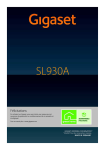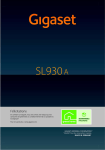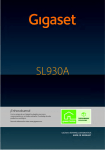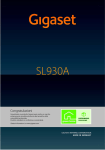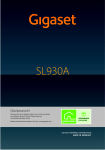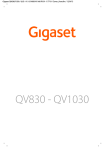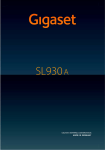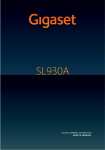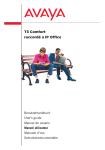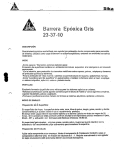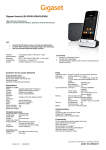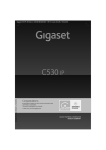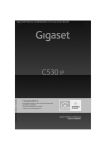Download Gigaset SL930A
Transcript
Gigaset SL930A / LUG - FR fr / A31008-M2311-N101-2-7719 / Cover_front.fm / 6/8/15 SL930A Félicitations En achetant un Gigaset, vous avez choisi une marque qui est synonyme de pérennité. Le conditionnement de ce produit est écologique ! Pour en savoir plus : www.gigaset.com. Gigaset SL930A / LUG - FR fr / A31008-M2311-N101-2-7719 / Cover_front.fm / 6/8/15 Gigaset SL930A / LUG - FR fr / A31008-M2311-N101-2-7719 / overview.fm / 6/8/15 Aperçu Aperçu Combiné LED messages ( p. 2) Détecteur de proximité ( p. 23) Écran tactile/Affichage Barre d’état Les symboles affichent l’état de fonctionnement et les réglages actuels du téléphone. Page d’état : Effleurer la barre et la faire glisser vers le bas ( p. 19). Zone d’application En fonction de l’application sélectionnée. Pages d’accueil : Personnalisable individuellement ( p. 17). Touches ¤ ¤ ¤ ¤ ¤ Template Borneo, Version 1, 21.06.2012 ¤ Touche « Pages d’accueil » ¤ Afficher la page d’accueil. ¤ Recherche Google (appuyer longtemps). Touche « Décrocher » Composer le numéro affiché, prendre la communication, passer du mode Écouteur au mode Mains libres, ouvrir la liste des appels (appuyer brièvement). Régler le volume (appui long). Touche « Retour » Retour à la page précédente. Clavier, boîte de dialogue, menu ou fenêtre de message. Touche « Raccrocher/Fin » Mettre fin à la communication/appel « Paging », refuser un appel interne, arrêter la sonnerie en cas d’appel externe, éteindre l’écran (appuyer brièvement). Activation/désactivation du combiné (appui long) Touche « Dernier appel »/touche « Menu » ¤ Afficher les dernières applications ouvertes (appuyer brièvement). ¤ Gestion d’application (appuyer longtemps sur la page d’accueil). ¤ Ouvrir le menu spécifique à l’application (appuyer longtemps). 1 Gigaset SL930A / LUG - FR fr / A31008-M2311-N101-2-7719 / overview.fm / 6/8/15 Aperçu Voyant messages LED messages Clignote lors de différents événements. Signale par exemple : u Appels manqués ( p. 64) u Nouveaux messages sur le répondeur ( p. 52) Davantage d’informations sur les événements signalés s’affiche sur la page d’état ( p. 19). Connexions Contacts de charge Prise de raccordement micro USB Connecter le combiné à l’ordinateur. Prise jack 3,5 mm Raccorder le kit oreillette/micro-casque, mode stéréo et fonction microphone possibles. Base Touche « Inscription/Paging » Template Borneo, Version 1, 21.06.2012 u Recherche de combiné (« Paging ») (appui court) ( p. 60) u Mettre la base au mode Inscription (appui long) ( p. 59) 2 Gigaset SL930A / LUG - FR fr / A31008-M2311-N101-2-7719 / overview.fm / 6/8/15 Aperçu Page d’accueil Les illustrations sont données ici à titre d’exemple. Pages d’accueil 1-5 ( p. 17) Page d’état ( p. 19) Ve 8 mars Ve 8 mars Appels manqués 18:15 5 appels manqués Nouveaux messages 16:30 LUMINO- SUSAN PARAMÈTRES 3 nouveaux messages Connecté en tant qu'appareil Appuyez ici pour accéder aux Page de numérotation ( p. 24) Pages d’application ( Applications Template Borneo, Version 1, 21.06.2012 Susan Brown Peter Mill... WI-FI 1 EN CHARGE p. 22) Widgets Benjamin C... 3 Gigaset SL930A / LUG - FR fr / A31008-M2311-N101-2-7719 / SL930-LUGIVZ.fm / 6/8/15 Contenu Contenu Aperçu . . . . . . . . . . . . . . . . . . . . . . . . . . . . . . . . . . . . . . . . . . . . . . . . . . . . . . . . . . . . . . . . . . . . . . . . . . . . . . . . . . . . 1 Consignes de sécurité . . . . . . . . . . . . . . . . . . . . . . . . . . . . . . . . . . . . . . . . . . . . . . . . . . . . . . . . . . . . . . . . . . . . . 5 Mise en service . . . . . . . . . . . . . . . . . . . . . . . . . . . . . . . . . . . . . . . . . . . . . . . . . . . . . . . . . . . . . . . . . . . . . . . . . . . . 6 Réglages de base avec l’assistant d’installation . . . . . . . . . . . . . . . . . . . . . . . . . . . . . . . . . . . . . . . . . . . . 10 Informations sur le mode d’emploi . . . . . . . . . . . . . . . . . . . . . . . . . . . . . . . . . . . . . . . . . . . . . . . . . . . . . . . . 13 Utiliser le téléphone . . . . . . . . . . . . . . . . . . . . . . . . . . . . . . . . . . . . . . . . . . . . . . . . . . . . . . . . . . . . . . . . . . . . . . 14 Téléphoner . . . . . . . . . . . . . . . . . . . . . . . . . . . . . . . . . . . . . . . . . . . . . . . . . . . . . . . . . . . . . . . . . . . . . . . . . . . . . . . 24 Utilisation de fonctions spécifiques à l’opérateur (services réseau) . . . . . . . . . . . . . . . . . . . . . . . . . . 30 Paramètres du téléphone . . . . . . . . . . . . . . . . . . . . . . . . . . . . . . . . . . . . . . . . . . . . . . . . . . . . . . . . . . . . . . . . . 33 Paramètres de sécurité . . . . . . . . . . . . . . . . . . . . . . . . . . . . . . . . . . . . . . . . . . . . . . . . . . . . . . . . . . . . . . . . . . . . 43 Paramètres réseau . . . . . . . . . . . . . . . . . . . . . . . . . . . . . . . . . . . . . . . . . . . . . . . . . . . . . . . . . . . . . . . . . . . . . . . . 47 Informations sur le téléphone . . . . . . . . . . . . . . . . . . . . . . . . . . . . . . . . . . . . . . . . . . . . . . . . . . . . . . . . . . . . . 50 Répondeur . . . . . . . . . . . . . . . . . . . . . . . . . . . . . . . . . . . . . . . . . . . . . . . . . . . . . . . . . . . . . . . . . . . . . . . . . . . . . . . 52 Messagerie externe . . . . . . . . . . . . . . . . . . . . . . . . . . . . . . . . . . . . . . . . . . . . . . . . . . . . . . . . . . . . . . . . . . . . . . . 58 Plusieurs combinés . . . . . . . . . . . . . . . . . . . . . . . . . . . . . . . . . . . . . . . . . . . . . . . . . . . . . . . . . . . . . . . . . . . . . . . 59 Journal des appels . . . . . . . . . . . . . . . . . . . . . . . . . . . . . . . . . . . . . . . . . . . . . . . . . . . . . . . . . . . . . . . . . . . . . . . . 64 Contacts (carnet d’adresses) . . . . . . . . . . . . . . . . . . . . . . . . . . . . . . . . . . . . . . . . . . . . . . . . . . . . . . . . . . . . . . 66 E-mail . . . . . . . . . . . . . . . . . . . . . . . . . . . . . . . . . . . . . . . . . . . . . . . . . . . . . . . . . . . . . . . . . . . . . . . . . . . . . . . . . . . . 75 Navigateur . . . . . . . . . . . . . . . . . . . . . . . . . . . . . . . . . . . . . . . . . . . . . . . . . . . . . . . . . . . . . . . . . . . . . . . . . . . . . . . 80 Parcourir Internet ou le téléphone . . . . . . . . . . . . . . . . . . . . . . . . . . . . . . . . . . . . . . . . . . . . . . . . . . . . . . . . . 84 Téléchargement (télécharger des fichiers) . . . . . . . . . . . . . . . . . . . . . . . . . . . . . . . . . . . . . . . . . . . . . . . . . 84 Calendrier . . . . . . . . . . . . . . . . . . . . . . . . . . . . . . . . . . . . . . . . . . . . . . . . . . . . . . . . . . . . . . . . . . . . . . . . . . . . . . . . 85 Autres applications . . . . . . . . . . . . . . . . . . . . . . . . . . . . . . . . . . . . . . . . . . . . . . . . . . . . . . . . . . . . . . . . . . . . . . . 89 Comptes et synchronisation . . . . . . . . . . . . . . . . . . . . . . . . . . . . . . . . . . . . . . . . . . . . . . . . . . . . . . . . . . . . . . 91 Réglages pour systèmes téléphoniques . . . . . . . . . . . . . . . . . . . . . . . . . . . . . . . . . . . . . . . . . . . . . . . . . . . 96 Assistance Service Clients . . . . . . . . . . . . . . . . . . . . . . . . . . . . . . . . . . . . . . . . . . . . . . . . . . . . . . . . . . . . . . . . . 97 Template Borneo, Version 1, 21.06.2012 Annexe . . . . . . . . . . . . . . . . . . . . . . . . . . . . . . . . . . . . . . . . . . . . . . . . . . . . . . . . . . . . . . . . . . . . . . . . . . . . . . . . . . 104 Logiciel Open Source . . . . . . . . . . . . . . . . . . . . . . . . . . . . . . . . . . . . . . . . . . . . . . . . . . . . . . . . . . . . . . . . . . . . 107 Index . . . . . . . . . . . . . . . . . . . . . . . . . . . . . . . . . . . . . . . . . . . . . . . . . . . . . . . . . . . . . . . . . . . . . . . . . . . . . . . . . . . . 108 Open Source Software – Licence texts . . . . . . . . . . . . . . . . . . . . . . . . . . . . . . . . . . . . . . . . . . . . . . . . . . . . 116 Further license notes . . . . . . . . . . . . . . . . . . . . . . . . . . . . . . . . . . . . . . . . . . . . . . . . . . . . . . . . . . . . . . . . . . . . 124 4 Gigaset SL930A / LUG - FR fr / A31008-M2311-N101-2-7719 / security.fm / 6/8/15 Consignes de sécurité Consignes de sécurité a - Bien lire les consignes de sécurité et le mode d'emploi avant d'utiliser les appareils. - Informer les enfants sur les recommandations qui y figurent et les mettre en garde contre les risques liés à l'utilisation de l'appareil. - L'appareil est inutilisable pendant une panne de courant. Il ne permet pas non plus d'émettre un appel d'urgence dans ce cas. - Lorsque le clavier/l'écran est verrouillé, même les numéros d'urgence ne peuvent pas être composés. Ne pas utiliser les appareils dans un environnement présentant un risque d’explosion,par exemple, les ateliers de peinture. Les appareils ne sont pas étanches aux projections d'eau. Ils ne doivent donc pas être placés dans des pièces humides telles qu'une salle de bain. Utiliser uniquement le bloc secteur indiqué sur les appareils. Utiliser uniquement des batteries rechargeables correspondant aux spécifications (voir « Caractéristiques techniques »). Tout autre type de batterie est susceptible d'entraîner un risque considérable pour la santé et de provoquer des blessures. Les batteries qui sont manifestement endommagées doivent être remplacées. En cas de cession du Gigaset à un tiers, toujours joindre le mode d'emploi. Débrancher les appareils défectueux ou les faire réparer par le service compétent. Ils peuvent perturber le fonctionnement d'autres appareils électriques. Ne pas utiliser un appareil dont l'écran est abîmé ou cassé. Des morceaux de verre ou de plastique pourraient occasionner des blessures au niveau des mains ou du visage. Confier l'appareil à l'assistance technique pour réparation. Ne pas porter le combiné à l'oreille lorsqu'il sonne ou lorsque la fonction « Mains-Libres » est activée, ceci pouvant entraîner des troubles auditifs durables et importants. Votre Gigaset est compatible avec la plupart des appareils auditifs numériques commercialisés. Toutefois, une utilisation optimale avec tous les appareils auditifs n'est pas garantie. Le téléphone peut provoquer des bruits parasites (bourdonnement, sifflement) dans les appareils auditifs analogiques ou les saturer. En cas de problèmes, contacter un audioprothésiste. Template Borneo, Version 1, 21.06.2012 Le combiné peut perturber le fonctionnement de certains équipements médicaux. Tenir compte à cet égard des conditions techniques environnantes, parexemple, dans un cabinet médical. Si vous utilisez des appareils médicaux (par exemple, un stimulateur cardiaque), veuillez vous renseigner auprès du fabricant de l'appareil. On vous indiquera dans quelle mesure les appareils correspondants sont sensibles aux énergies externes à haute fréquence (pour des informations sur votre produit Gigaset, voir « Caractéristiques techniques »). Pour éviter une perte de l'audition, éviter d'utiliser l'appareil à volume élevé sur des périodes prolongées. 5 Gigaset SL930A / LUG - FR fr / A31008-M2311-N101-2-7719 / starting_print-version-only.fm / 6/8/15 Mise en service Mise en service Vérification du contenu de l’emballage u u u u u u u u u u Une base Un cache pour le dos de la base Un bloc secteur pour la base Un cordon téléphonique Un combiné Une batterie Un couvercle de batterie (couvercle arrière du combiné) Un chargeur Le bloc secteur du chargeur Un mode d’emploi Les éléments suivants sont requis pour utiliser les services sur votre téléphone : un routeur opérationnel ou une box ADSL avec fonction Wi-Fi et une connexion Internet, à laquelle vous enregistrez votre combiné en tant que client Wi-Fi ( p. 47). Installer la base et le chargeur Template Borneo, Version 1, 21.06.2012 La base et le chargeur sont prévus pour fonctionner dans des locaux fermés et secs, dans une plage de températures comprise entre +5 °C et +45 °C. ¤ Installez la base à un endroit central de l’appartement ou de la maison, sur une surface plane et antidérapante ou la fixer sur le mur ( p. 7). u Portée pour fonctionnement du téléphone : tenir compte de la portée DECT de la base. Celle-ci peut atteindre 50 m dans les bâtiments et 300 m à l’extérieur. La portée diminue si Portée max. est désactivé ( p. 40). u Portée pour connexions de données : la portée Wi-Fi du routeur ou de la box ADSL est normalement plus faible que la portée de la base. Reportez-vous à ce sujet au mode d’emploi de votre routeur. u Ne jamais exposer le téléphone à des sources de chaleur, à la lumière directe du soleil, ni à d’autres appareils électriques. u Protéger le téléphone contre l’humidité, la poussière ainsi que les vapeurs et liquides corrosifs. 6 Gigaset SL930A / LUG - FR fr / A31008-M2311-N101-2-7719 / starting_print-version-only.fm / 6/8/15 Mise en service Raccordement de la base 3a 5 1 2 3 ¤ ¤ ¤ ¤ ¤ 3 4 Brancher le câble téléphonique à l’arrière de la base dans la prise 1 jusqu’à ce qu’il s’enclenche. Brancher le câble électrique du bloc secteur dans la prise 2 . Glisser les deux câbles dans les rainures 3 prévues à cet effet. Insérer le couvercle dans les encoches à l’arrière de la base 3a (à ne pas faire en cas de montage mural). Raccorder le bloc secteur 4 , puis brancher la fiche du téléphone 5 . u Le bloc secteur doit toujours être branché sur une prise. Le téléphone ne peut pas fonctionner sans alimentation électrique. u Utiliser uniquement le bloc secteur et le cordon téléphonique fournis. Le brochage de câbles téléphoniques peut être différent (brochage, p. 106). Montage mural de la base (en option) Template Borneo, Version 1, 21.06.2012 env. 2,5 mm Matériel de montage non inclus. 7 Gigaset SL930A / LUG - FR fr / A31008-M2311-N101-2-7719 / starting_print-version-only.fm / 6/8/15 Mise en service Raccordement du chargeur ¤ ¤ 4 Brancher le connecteur plat de l’alimentation 1 . Brancher l’alimentation à la prise électrique 2 . Si vous devez à nouveau retirer le connecteur du chargeur : ¤ Commencer par couper l'alimentation électrique 2 . ¤ Appuyer ensuite sur le bouton de déverrouillage 3 et retirer le connecteur 4 . 2 1 3 Mise en service du combiné L’écran et les touches du combiné sont protégés par un film. Prière de retirer le film de protection! Veuillez ne pas utiliser de stylet tactile pour faire fonctionner le combiné ! Les housses/pellicules de protection d'autres fabricants peuvent avoir une influence sur la possibilité d'utilisation du combiné. Insérer la carte SD (non fournie) Vous pouvez insérer une carte micro SD dans votre combiné pour sauvegarder des données personnelles, des photos, des vidéos ou de la musique. Démarrer la vidéo 3 4 Template Borneo, Version 1, 21.06.2012 1 ¤ ¤ 8 Retirer la batterie le cas échéant. Insérer un ongle dans la fente d’insertion de la carte et tirer cette dernière vers l’avant 1 . 5 2 ¤ ¤ Relever l’encoche d’insertion 2 . Insérer la carte 3 . ¤ Rabattre l’encoche d’insertion 4 et la pousser vers l’arrière jusqu’à ce qu’elle s’enclenche 5 . Gigaset SL930A / LUG - FR fr / A31008-M2311-N101-2-7719 / starting_print-version-only.fm / 6/8/15 Mise en service Insertion de la batterie N’utiliser que les batteries rechargeables ( p. 105) recommandées par Gigaset Communications GmbH. Tout autre type de batterie pourrait endommager le combiné, présenter un risque pour la santé ou occasionner des blessures. Par exemple, l’enveloppe de la batterie pourrait se désagréger ou la batterie exploser. En outre, l’appareil pourrait être endommagé ou présenter des dysfonctionnements. 3 1 2 4 ¤ ¤ Insérer d’abord la batterie avec la face de contact orientée vers le bas 1 . Enfoncer ensuite la batterie dans le logement jusqu’à ce qu’elle s’enclenche 2 . ¤ ¤ Aligner d’abord les ergots latéraux 3 du couvercle de batterie avec les encoches situées à l’intérieur du boîtier. Appuyer ensuite sur le couvercle jusqu’à ce qu’il s’enclenche. Pour rouvrir le couvercle : ¤ Insérez un ongle dans l’encoche sous le couvercle de la batterie 4 et tirez ce dernier vers le haut. Charger les batteries Template Borneo, Version 1, 21.06.2012 La batterie est livrée partiellement chargée. Veuillez la charger complètement avant de l’utiliser. ¤ Laissez le combiné dans le chargeur, sans le retirer, pendant 4 heures. Le combiné s’allume automatiquement lorsque vous le placez dans le chargeur. 4h u Le combiné doit uniquement être posé sur le chargeur correspondant. u Il est possible que la batterie chauffe durant la charge. Ce phénomène n’est pas dangereux. u Pour des raisons techniques, la capacité de charge des batteries diminue au fil du temps et peut nécessiter à terme son remplacement. 9 Gigaset SL930A / LUG - FR fr / A31008-M2311-N101-2-7719 / starting_print-version-only.fm / 6/8/15 Réglages de base avec l’assistant d’installation Brancher le kit oreillette/micro-casque Vous pouvez raccorder un kit oreillette/microcasque sous le téléphone à l’aide d’une prise de 3,5 mm 1 . Des recommandations sur les kits oreillette sont disponibles sur la page relative au produit sur www.gigaset.com. 1 Réglages de base avec l’assistant d’installation Dès que le combiné est activé, l’Assistant d’installation démarre. Si le téléphone n’est pas encore activé : Maintenir la touche « Raccrocher » enfoncée. L’assistant d’installation vous guide au fil des principaux réglages de votre téléphone. Les informations suivantes sont requises pendant l’installation : u Données d’accès à votre WLAN (nom du réseau et mot de passe). un routeur avec fonction WLAN et une connexion Internet sont requis pour utiliser les services Internet sur votre téléphone. u Les données d’enregistrement pour votre compte Google, si vous en avez déjà créé un. u Informations sur l’utilisation de l’écran tactile ( u Informations sur la saisie de texte ( p. 15). p. 14). Template Borneo, Version 1, 21.06.2012 Déroulement de l’installation ¤ Si vous souhaitez modifier la langue configurée, appuyez sur l'affichage de langue et parcourez la liste vers le haut/le bas pour sélectionner la langue souhaitée. ¤ Appuyez ensuite sur Démarrer pour démarrer l’installation. Vous pouvez effectuer les réglages suivants avec l’assistant : u Connexion Wi-Fi Pour accéder à Internet, votre téléphone doit être relié à un routeur grâce au Wi-Fi. Vous pouvez maintenant configurer la connexion Wi-Fi. Informations complémentaires p. 47. u Compte Google Un compte Google est requis lorsque vous souhaitez utiliser des services Google, tels que la synchronisation de contacts entre diverses applications et appareils. Vous pouvez inscrire le téléphone auprès d’un compte existant ou créer un nouveau compte. Informations complémentaires p. 92. u Autres services Google Vous pouvez vous connecter sur Google+™ et effectuer des réglages pour votre achat sur Google Play™, procéder à la localisation Google et à la sécurisation de votre téléphone via Google. u Nom pour la personnalisation d’applications Vous pouvez saisir un nom pour personnaliser certaines applications. Si vous avez déjà créé un compte Google, le nom de votre compte Google est utilisé. 10 Gigaset SL930A / LUG - FR fr / A31008-M2311-N101-2-7719 / starting_print-version-only.fm / 6/8/15 Réglages de base avec l’assistant d’installation u Terminer la partie générale de l’installation ¤ Appuyer sur Fin pour sauvegarder les réglages. u Définition du pays, de l’indicatif du pays et de l’indicatif régional Si votre combiné est déjà raccordé à un système téléphonique, vous pouvez procéder aux réglages pour votre pays et définir l’indicatif du pays et l’indicatif régional. La sélection du pays est la base pour le réglage automatique du fuseau horaire et de l’indicatif du pays. Votre téléphone a besoin de l’indicatif du pays et de l’indicatif régional pour composer correctement des numéros de téléphone pouvant être enregistrés dans votre téléphone sous divers formats, et pour charger des applications spécifiques aux pays. Informations complémentaires p. 34. ¤ Appuyer sur Fin pour fermer l’assistant et sauvegarder les réglages. Votre téléphone est maintenant prêt à fonctionner ! Template Borneo, Version 1, 21.06.2012 u L’assistant d’installation démarre dès que vous activez le combiné pour la première fois. Il est aussi démarré après que vous avez réinitialisé le combiné aux réglages d’usine. Il est redémarré après chaque activation tant qu’il n’est pas terminé. u Le menu Paramètres vous permet de modifier les paramètres effectués ainsi que d’autres réglages. u Si vous avez acheté votre combiné avec la base Gigaset SL930A, celui-ci est déjà inscrit. Sinon, vous devez inscrire le combiné sur la base ( p. 59). Procédez ensuite aux réglages pour le pays, l’indicatif du pays et régional via l’application Téléphone ( p. 34). 11 Gigaset SL930A / LUG - FR fr / A31008-M2311-N101-2-7719 / starting_print-version-only.fm / 6/8/15 Réglages de base avec l’assistant d’installation Que souhaitez-vous faire ensuite ? Une fois la mise en service réussie, vous pouvez appeler ou surfer immédiatement, adapter votre Gigaset à vos besoins ( p. 17) ou commencer par vous familiariser avec son utilisation. ( p. 14). Configurer individuellement les pages d’accueil Définissez sur les pages d’accueil des applications importantes, des widgets et des numéros d’appel que vous souhaitez lancer/composer directement par simple « contact » ( p. 17). Télécharger d’autres applications Le Google Play™ vous donne accès à des milliers d’autres applications vous permettant de personnaliser votre téléphone ( p. 89). Configurer un compte de messagerie (e-mail) Un compte e-mail vous permet d’envoyer et de recevoir des e-mails, comme sur un ordinateur ( p. 75). Copier les répertoires présents dans la liste de contacts Reprenez les informations de contact provenant des répertoires de téléphone d'autres combinés Gigaset dans la liste de contacts de votre Gigaset SL930A ( p. 73). Synchronisation avec les contacts Google Comparez le répertoire, votre messagerie et votre calendrier avec vos données sur d’autres appareils ( p. 91). Configurer le répondeur Enregistrez vos propres annonces et réglez les paramètres d’enregistrement ( p. 52). Paramétrer ECO DECT Réduisez la puissance d’émission (rayonnement) de votre téléphone ( p. 40). Protéger le téléphone Protégez votre téléphone contre des actions involontaires ou non autorisées via des réglages de sécurité pertinents ( p. 43). Template Borneo, Version 1, 21.06.2012 Si vous avez des questions quant à l’utilisation de votre téléphone, reportez-vous à la rubrique de Dépannage ( p. 97) ou contactez notre assistance clients ( p. 97). Toutes les fonctions décrites dans ce mode d'emploi ne sont pas nécessairement disponibles dans tous les pays, ni auprès de tous les fournisseurs. 12 Gigaset SL930A / LUG - FR fr / A31008-M2311-N101-2-7719 / starting_print-version-only.fm / 6/8/15 Informations sur le mode d’emploi Informations sur le mode d’emploi Aide en ligne Davantage d’informations sur votre téléphone figurent aussi en ligne sur votre combiné. Dès que votre téléphone est connecté au Wi-Fi et qu’il peut établir une connexion Internet, vous pouvez utiliser l’aide en ligne sur le combiné. ¤ Ouvrez la page d’application et appuyez sur Aide. Pour pouvoir accéder rapidement à l’information souhaitée, un sommaire , un index et une fonction recherche sont à votre disposition. vous permet de parcourir les pages d’aide. Vous trouverez à la première page des informations détaillées sur les possibilités de navigation via l’aide en ligne. Vidéos Vous pouvez aussi consulter des fonctions et des réglages importants de votre téléphone sur une vidéo. L’icône suivante s’affiche sur le côté droit lorsqu’il existe une vidéo pour une fonction précise : ¤ Cliquez sur l’icône pour lancer la vidéo. Démarrer la vidéo Présentation des instructions dans le mode d’emploi et l’aide en ligne Les touches du combiné Gigaset sont présentées comme suit dans ce manuel d’utilisation : Touche « Décrocher » Touche « Retour » Touche « Dernier appel » Touche « Raccrocher » Aperçu des symboles à l’écran ( Touche « Pages d’accueil » p. 19). Exemple : activer/désactiver le décroché automatique Présentation dans le manuel d’utilisation : Template Borneo, Version 1, 21.06.2012 ¤ Activer/désactiver la page d’accueil contextuel Paramètres Décroché auto. Téléphone Fonction. Menu Ce que vous devez faire : Appuyer sur la touche « Pages d’accueil » depuis une situation d’utilisation quelconque. L’une des cinq pages d’accueil s’affiche. ¤ Appuyer sur le symbole du téléphone . L’application Téléphone s’ouvre. ¤ Appuyer sur le symbole . Le menu contextuel de l’application Téléphone s’affiche. ¤ Appuyer, dans le menu contextuel, sur l’entrée Paramètres. ¤ Faire défiler jusqu’à l’entrée Décroché auto. ¤ Appuyer sur la case à côté de l’entrée ( = activé, = pas activé). ¤ 13 Gigaset SL930A / LUG - FR fr / A31008-M2311-N101-2-7719 / first_steps.fm / 6/8/15 Utiliser le téléphone Utiliser le téléphone Activer/désactiver le combiné ¤ Appuyer sur la touche « Raccrocher » Activer : Ou : Désactiver : ¤ ¤ . Le combiné s’allume au bout de quelques secondes. Poser le combiné sur le chargeur. Il s’allume au bout d’environ 35 secondes. Appuyer longtemps sur la touche « Raccrocher » . Éteindre OK. Si un verrouillage de l’écran est configuré : Déverrouiller l’écran ( p. 23). Utiliser l’écran tactile L’utilisation du téléphone s’effectue majoritairement via l’écran. Les symboles affichés à l’écran, les entrées de listes, les barres de sélection et les zones de sélection sont des zones sensibles. Le fait de toucher ces zones et d’effleurer ces surfaces ou l’écran vous permet de régler et de lancer des fonctions, d’entrer ou de sélectionner des numéros d’appel et de naviguer entre les différentes pages. Utilisez les actions suivantes pour utiliser l’écran tactile : Appuyer ¤ Appuyer sur un symbole dans les pages d’application, une entrée dans une liste ou une option pour activer la fonction ou sélectionner l’entrée de liste. Effleurer et maintenir ¤ Son Horloge Effleurer un objet pendant plus de 2 secondes pour lancer une action. Vous pouvez influencer le temps de réaction ( p. 37). Exemple : ¤ Effleurer une application dans les pages d’application et maintenir pour copier sur la page d’accueil ( p. 17). Template Borneo, Version 1, 21.06.2012 Déplacer ¤ Effleurer un objet et le déplacer sur l’écran vers une autre position. Exemple : Effleurer l’application sur la page d’accueil et la déplacer vers le haut vers Supprimer, pour l’effacer de la page d’accueil. ¤ 14 Supprimer Affichage Gigaset SL930A / LUG - FR fr / A31008-M2311-N101-2-7719 / first_steps.fm / 6/8/15 Utiliser le téléphone Effleurer ¤ Faire glisser le doigt vers le haut/bas ou la droite/ gauche sur l’écran pour faire défiler des listes ou passer d’une page à l’autre. Une barre de défilement s’affiche à droite/en bas durant le défilement/le passage d’une page à l’autre Elle indique la taille et la position de la zone affichée. Zoom Certaines applications permettent d’agrandir ou de diminuer une partie d’écran, pour l’affichage d’images ou le zoom sur des cartes, par exemple ¤ Effleurer l’écran à deux doigts et rapprocher les doigts dans un mouvement de pince (diminuer) ou les écarter (agrandir). Condition : L’application doit être compatible avec la fonction zoom. Informations sur le zoom du navigateur p. 82. Saisir du texte Un clavier s’affiche pour les fonctions avec saisie de texte. L’attribution des touches dépend de la langue configurée. Exemple Saisie de texte et de numéros Template Borneo, Version 1, 21.06.2012 ¤ Appuyer sur les symboles de touches pour saisir des lettres ou des chiffres. Appuyer sur : (Shift) : passer des minuscules aux majuscules et inversement. ¤ / : passer de la saisie de chiffres et de caractères spéciaux à celle de lettres et inversement. ¤ N’importe quelle position : positionner un curseur à cet emplacement. ¤ Suivant : Passer au champ de saisie suivant. ¤ OK : Terminez la saisie. ¤ Masquer le clavier Appuyer sur la touche « Retour ». ¤ Suivant OK 15 Gigaset SL930A / LUG - FR fr / A31008-M2311-N101-2-7719 / first_steps.fm / 6/8/15 Utiliser le téléphone Correction des erreurs de saisie ¤ ¤ Effacer un caractère avant le curseur : appui bref sur . Effacer la totalité du champ de numéros ou de texte : appuyer longtemps sur . Saisie de caractères spéciaux Les caractères spéciaux sont des variantes propres à une langue de certaines lettres, comme les trémas. ¤ Effleurer les lettres et maintenir. Sélectionner le caractère souhaité dans la liste affichée. La disponibilité de caractères dépend de la langue configurée et du réglage du clavier. Couper, copier et insérer un texte Sélectionner un mot : ¤ Effleurer le mot ou appuyer deux fois dessus. Le mot est sélectionné. Sélectionner un champ de texte complet : ¤ Mon profil local Effleurer le mot et maintenir ou appuyer deux fois dessus. Appuyer sur . La totalité du texte est sélectionnée. Couper un texte sélectionné : Copier un texte sélectionné : Appuyer sur Appuyer sur Insérer un texte de la mémoire temporaire : et maintenir. Appuyer sur Coller. . . Appuyer sur . Ou : effleurer l’emplacement Template Borneo, Version 1, 21.06.2012 Vous pouvez adapter le comportement du téléphone et du clavier lors de la saisie de texte ( p. 37). 16 Gigaset SL930A / LUG - FR fr / A31008-M2311-N101-2-7719 / first_steps.fm / 6/8/15 Utiliser le téléphone Pages d’accueil Les pages d’accueil sont le point de départ de toutes les fonctions de votre téléphone. Il existe cinq pages d’accueil. Après l’activation, la page centrale des cinq pages s’affiche. Le bouton page d’accueil vous permet d’ouvrir la dernière page d’accueil affichée depuis n’importe quelle situation d’application. Exemple Fonction de recherche Google ( p. 84) Zone d’application, configurable ( p. 17) Cinq pages que vous pouvez configurer individuellement. ¤ Sélectionnez ici les fonctions auxquelles vous souhaitez accéder rapidement. ¤ Effleurer horizontalement l’écran pour changer de page. Vous pouvez voir laquelle des cinq pages est actuellement affichée en faisant défiler la barre orange qui s’affiche brièvement. Barre d’options Fonctions fréquemment utilisées (identiques sur toutes les pages d’accueil) u Au centre : menu avec toutes les applications et tous les widgets disponibles sur votre téléphone ( p. 22). u Les autres fonctions sont librement disponibles, par exemple Téléphone, Contacts, Navigateur. Configurer individuellement les pages d’accueil Définissez sur les pages d’accueil les applications importantes et les numéros d’appel directement depuis le mode veille, par simple « contact ». Template Borneo, Version 1, 21.06.2012 Copier l’application sur la page d’accueil ¤ ¤ ¤ ¤ Accéder à la page que vous souhaitez configurer. Sélectionner la page d’application APPLICATIONS ou WIDGETS. Effleurer une application ou un widget souhaité et maintenir. L’objet est copié sur la page d’accueil. Vous pouvez passer à une autre page d’accueil en faisant glisser l’objet vers le bord droit ou gauche. Déplacez l’objet vers la page d’accueil jusqu’à la position souhaitée. 17 Gigaset SL930A / LUG - FR fr / A31008-M2311-N101-2-7719 / first_steps.fm / 6/8/15 Utiliser le téléphone Page d’accueil Exemple : Afficher l'horloge numérique sur la page d’accueil ¤ ¤ Ouvrir le registre WIDGETS. Effleurer le symbole Horloge numérique et le maintenir. Sélectionner la page d'accueil souhaitée. L’horloge numérique est enregistrée avec l'heure et la date actuelles sur la page d’accueil. Horloge numérique Supprimer une application/un widget de la page d’accueil ¤ Effleurer le symbole sur la page d’accueil, maintenir et le faire glisser vers le haut vers Supprimer. Supprimer Les applications/widgets ne sont supprimés que de la page d’accueil, elles restent présentes sur les pages d’application. Si par exemple un appel direct est supprimé, l'entrée correspondante reste sans modification dans la liste des contacts. Les réglages de toutes les autres fonctions (heure de réveil de l'horloge par exemple) restent également inchangées. Template Borneo, Version 1, 21.06.2012 Définition de l’arrière-plan pour la page d’accueil Vous pouvez utiliser des images de votre galerie photos ou des images d’arrière-plan préinstallées ou des arrière-plans Live comme arrière-plan de votre page d’accueil. ¤ Effleurer et maintenir l’arrière-plan de la page d’accueil. Sélectionner Photos, Galerie ou Fonds d'écran. ¤ Sélectionner le motif souhaité. Sélectionner. 18 Gigaset SL930A / LUG - FR fr / A31008-M2311-N101-2-7719 / first_steps.fm / 6/8/15 Utiliser le téléphone Barre d’état et page d’état Barre d’état Dans la barre d’état, les symboles indiquent l’état de fonctionnement et les réglages actuels du téléphone. Symbole Signification Niveau de charge de la batterie (hors du chargeur) Symbole Signification Communication en cours Appels manqués disponibles Batterie en charge (niveau de charge actuel) Répondeur activé Intensité de réception DECT (au mode Sans émission désactivé) ; Nouveau(x) message(s) disponible(s) Blanc : Portée max. activé, vert : Portée max. désactivé. Intensité de réception DECT (au mode Sans émission désactivé) ; Blanc : Portée max. activé, vert : Portée max. désactivé. Croix rouge : pas de connexion à la base (quel que soit le réglage de Sans émission). Répondeur plein Nouvel e-mail reçu Raccordé au PC/MAC via USB Sonnerie désactivée Réveil activé Mise à jour de logiciel disponible Synchronisation / Mise à jour du software finie Intensité de réception Wi-Fi D’autres symboles spécifiques aux applications peuvent être affichés. Page d’état Template Borneo, Version 1, 21.06.2012 La page d’état offre des informations détaillées sur l’état du téléphone et des événements survenus, comme les appels reçus, les nouveaux messages, les téléchargements disponibles ou d’autres messages d’applications. La page d’état peut toujours être affichée même lorsque la barre d’état est visible. La page d'état dispose de deux affichages : l'affichage des événements et l'indicateur d'état. Ouverture de la page d'état ¤ Effleurer la barre d’état et l’afficher en faisant glisser la barre d’état vers le bas. Exemple L'affichage des événements s'ouvre. 19 Gigaset SL930A / LUG - FR fr / A31008-M2311-N101-2-7719 / first_steps.fm / 6/8/15 Utiliser le téléphone Affichage des événements ¤ Appuyer sur une entrée de liste. L'application correspondante s’ouvre. Exemple : appuyer sur Appels manqués permet d'ouvrir la liste d’appels. Suppression d'événements Effleurer l'événement et le faire glisser vers la droite ou la gauche pour le supprimer de la liste. ¤ Effacer tous les événements : appuyer sur pour effacer toutes les entrées de l'affichage des événements. ¤ Exemple Ve 8 mars Appels manqués 18:15 5 appels manqués Nouveaux messages 16:30 3 nouveaux messages Connecté en tant qu'appareil multimédia Fermeture de la page d’état Appuyer sur la touche ou effleurer la barre en bas sur la page d’état et faire glisser la page vers le haut. ¤ Si un nouveau firmware est disponible pour votre téléphone, le symbole s’affiche dans la barre d’état. Ouvrez la page d’état et appuyez sur l’entrée Nouveau firmware disponible. Suivez ensuite les autres instructions d’installation. Indicateur d'état ¤ ¤ ¤ Template Borneo, Version 1, 21.06.2012 ¤ 20 Dans l'affichage des événements, appuyer en haut à droite sur . Des réglages et informations importants s'affichent. Appuyez sur une fonction si vous souhaitez modifier le paramètre correspondant, notamment pour modifier la luminosité de l’écran ou activer/désactiver le Wi-Fi. Appuyer sur pour ouvrir le menu Paramètres. Vous avez alors accès à tous les réglages de votre appareil. Appuyer sur pour revenir à l'affichage des événements. Exemple LUMINOSITÉ PARAMÈTRES SUSAN BROWN WI-FI 1 EN CHARGE ()85 Gigaset SL930A / LUG - FR fr / A31008-M2311-N101-2-7719 / first_steps.fm / 6/8/15 Utiliser le téléphone Notificateur de message Le Widget Notificateur de message est enregistré sur une des pages d'accueil. Un coup d'œil ici permet de voir quand des messages ont été reçus. ¤ Ouvrir les pages de démarrage. Le cas échéant Exemple feuilleter vers la droite ou vers la gauche à la page 2 avec le notificateur de message. 1 ¤ Appuyer sur le type d'événement souhaité. L'application correspondante s’ouvre. 5 3 1 Les événements suivants sont notifiés : Appels manqués ( p. 64). Messages présents sur le répondeur ( p. 52). Messages sur la messagerie externe. Condition : votre fournisseur prend en charge cette fonction et vous avez indiqué dans Configuration le numéro d'appel d'une messagerie externe ( p. 58). Le nombre de nouveaux messages respectivement sauvegardés s'affiche sous les icônes. Le nombre de nouveaux messages s'affiche sous l'icône 2 . Si le Widget a été retiré du disque dur : Template Borneo, Version 1, 21.06.2012 ¤ Ouvrir la page de l'application. Ouvrir le registre WIDGETS. Effleurer l’icône Notificateur de message et la maintenir pour la positionner sur une page d’accueil. 21 Gigaset SL930A / LUG - FR fr / A31008-M2311-N101-2-7719 / first_steps.fm / 6/8/15 Utiliser le téléphone Pages d’application En plus de ces fonctions, votre téléphone met également à disposition bien d’autres applications (applications et widgets). Elles sont classées par ordre alphabétique (non modifiable). Exemple Les applications sont les applications disponibles sur votre téléphone. Les widgets sont des éléments pensés spécialement pour l’affichage sur une page d’accueil, comme une horloge, un extrait de calendrier pour le jour actuel, une entrée importante dans la liste des contacts ou un appel direct. Ouvrir les pages d’application ¤ Ouvrir la page d’accueil. Appuyer sur . ¤ Appuyer sur APPLICATIONS ou WIDGETS. Les listes d’applications et widgets peuvent comprendre plusieurs pages. ¤ Effleurer l’écran vers la droite ou la gauche pour passer d’une page à l’autre. Télécharger d’autres application et widgets sur le téléphone Votre téléphone repose sur une plateforme Android™. Vous pouvez compléter la fonctionnalité de votre téléphone en installant des applications et widgets supplémentaires ( p. 89). Activation/désactivation de l’écran Template Borneo, Version 1, 21.06.2012 Si vous n’appuyez sur aucune touche et n’effleurez pas l’écran, l’écran passe automatiquement en mode veille après quelque temps ; l’écran devient alors noir et plus aucune saisie n’est possible. La fonction classique des touches est aussi désactivée. Vous pouvez modifier le laps de temps au bout duquel l’écran passe automatiquement en mode veille ( p. 36). Passer l’écran en mode veille manuellement ¤ Appui bref sur la touche « Raccrocher » . Terminer le mode veille de l’écran Appuyer sur une touche quelconque. Si un verrouillage d’écran est activé, celui-ci s’affiche. ¤ Déverrouiller l’écran. ¤ Un appel entrant termine automatiquement le mode veille de l’écran. Vous pouvez ainsi accepter l’appel. L’écran repasse automatiquement au mode veille à la fin de la communication. 22 Gigaset SL930A / LUG - FR fr / A31008-M2311-N101-2-7719 / first_steps.fm / 6/8/15 Utiliser le téléphone Déverrouiller l’écran Vous pouvez sélectionner différents niveaux de sécurité pour le verrouillage d’écran ( Aucun (préréglage), Faire glisser, Schéma, Code PIN, Mot de passe. Avec le réglage « Faire glisser » : la déplacer vers la droite. Avec le réglage « Schéma » : p. 43): Toucher le symbole du cadenas et Relier quatre points dans l’ordre défini. Avec le réglage « Code PIN » ou « Mot de passe » : le mot de passe. Saisir le PIN ou À l’état de communication, l’écran est automatiquement verrouillé à l’aide d’un capteur de proximité lorsque vous maintenez le combiné sur l’oreille ou le couvrez avec le doigt. Ce verrouillage est de nouveau supprimé dès que vous retirez le combiné de l’oreille ou que vous retirez le doigt. Le capteur se trouve à droite, à côté de l’écouteur ( p. 1). Faire pivoter l’écran Certaines applications, comme le navigateur ou le calendrier, offrent une meilleure vue au format paysage. Vous pouvez, pour ce faire, faire pivoter le combiné. ¤ Faire pivoter le combiné. Au bout de quelques secondes, le contenu de l’écran est affiché au format paysage. Template Borneo, Version 1, 21.06.2012 Condition : La fonction Rotation auto de l'écran doit être activée ( p. 36). 23 Gigaset SL930A / LUG - FR fr / A31008-M2311-N101-2-7719 / telephony.fm / 6/8/15 Téléphoner Téléphoner Pour téléphoner, utilisez l’application Téléphone. Ouvrir depuis la page d’accueil ¤ Page d’accueil . Ouvrir depuis les pages d’application ¤ Page d’application Téléphone. Le cas échéant, vous devez parcourir les pages d’application. Les applications sont triées par ordre alphabétique. Appels Effectuer un appel : Exemple avec le clavier depuis le journal d’appels ( p. 25) depuis la liste de contacts ( p. 25) interne (appeler des combinés inscrits sur la même base) ( p. 61) Susan Brown Peter Mill... Benjamin C... La fonction est disponible uniquement si plusieurs combinés sur raccordés à la base. Composer un numéro à partir du clavier ¤ ¤ ¤ ¤ Appuyer sur sur la page de numérotation. Appuyer sur les chiffres pour saisir le numéro. Le numéro s’affiche dans le champ Numéro. Effacer une entrée : Appuyer sur (court : derniers chiffres saisis ; long : touches les chiffres). Composer un numéro saisi : Appuyer sur ou appuyer sur la touche « Décrocher » . Template Borneo, Version 1, 21.06.2012 Si aucun numéro n’est saisi dans le champ Numéro, le dernier numéro composé est composé. Si la fonction Saisie semi-auto pour clavier numérique est activée ( p. 39), des entrées de la liste des contacts qui concordent avec le numéro d'appel saisi sont proposés à la sélection. Pour sélectionner les entrées trouvées, il suffit de les effleurer. Ajouter un numéro à des contacts Générer une entrée dans votre liste de contacts avec le numéro saisi : ¤ Saisir le numéro. Menu contextuel Ajouter aux contacts. Générer une entrée dans la liste de contacts avec le numéro saisi ( p. 69). 24 Gigaset SL930A / LUG - FR fr / A31008-M2311-N101-2-7719 / telephony.fm / 6/8/15 Téléphoner Composition d’un numéro à partir du journal des appels ¤ Appuyer sur dans la page de numérotation. Le journal des appels contient : manqués. ¤ ¤ les appels sortants, les appels reçus, les appels Faire défiler jusqu’à l’entrée souhaitée. Appuyer sur à côté de l’entrée. Le numéro de l’entrée est composé. S’il existe de nouveaux appels manqués, le voyant LED de messages clignote et l’icône s’affiche dans la barre d’état. ¤ Effleurer la barre d’état et l’afficher en faisant glisser la barre d’état vers le bas. ¤ Appuyer sur Appels manqués. Le journal des appels s’affiche. Pour plus d’informations sur le journal des appels Démarrer la vidéo p. 64. Composition d’un numéro à partir de la liste de contacts ¤ ¤ ¤ Appuyer sur dans la page de numérotation. Faire défiler jusqu’à l’entrée souhaitée. Appuyer sur l’entrée. Le numéro de l’entrée est composé. Si un contact a plus d’un numéro, tous s’affichent. ¤ Appuyer sur le numéro souhaité. APPELS FRÉQUENTS Home 567890123 Domicile TOUS LES CONTACTS DISPOSANT Rechercher dans la liste de contacts ¤ Appuyer sur . Entrer le nom. La recherche commence toujours de puis après saisie de la première lettre. Toutes les entrées adaptées à la saisie actuelle s’affichent. Peter Evens 23456789 Josephine Hall 0123456789 Template Borneo, Version 1, 21.06.2012 Autres informations sur les contacts ( Bureau Domicile p. 66). 25 Gigaset SL930A / LUG - FR fr / A31008-M2311-N101-2-7719 / telephony.fm / 6/8/15 Téléphoner Configurer un appel direct (numéro abrégé) sur la page d’accueil Sur la page d'accueil ( p. 17), configurez une fonction appel direct pour composer rapidement un numéro d'appel. ¤ Ouvrir la page de l'application. Ouvrir le registre WIDGETS. Appel direct pour les appels externes ¤ Effleurer l’icône Raccourci appel et la maintenir pour la positionner à l'endroit désiré sur la page d’accueil. La liste de contacts s’ouvre. ¤ Faire défiler vers l’entrée souhaitée ou Rechercher des contacts. ¤ Appuyer sur le contact souhaité. S’il y a plusieurs numéros d’appel, sélectionner un numéro d’appel. Raccourci appel Appel direct pour les appels internes Le Widget Composition directe - interne est disponible si plusieurs combinés sont inscrits sur votre base. ¤ Effleurer l’icône Composition directe - interne et la maintenir pour la positionner à l'endroit désiré sur la page d’accueil. La liste des combinés connectés à la base est affichée. ¤ Sélectionner le combiné souhaité. Composition directe - Affichage des messages vocaux sur la page d'accueil L’appel direct est enregistré avec le nom du contact/du combiné et, le cas échéant, sa photo sur la page d’accueil. Le numéro d’appel correspondant est composé lorsque vous appuyez sur l’icône. Mobile Si le symbole pour l'appel direct est supprimé, le contact est conservé dans le répertoire. Ben sélectionner la ligne pour l'appel Vous pouvez quelle ligne doit être sélectionnée pour la numérotation du numéro. Template Borneo, Version 1, 21.06.2012 Conditions : u le combiné est connecté à une base avec plusieurs lignes configurées (réseau fixe, RNIIS ou VoIP). u La fonction Sélectionner une ligne à chaque appel est activée ( p. 39). ¤ 26 Appuyer sur la ligne souhaitée. Le numéro est composé sur cette ligne. Continuer avec Ligne fixe IP1 Gigaset SL930A / LUG - FR fr / A31008-M2311-N101-2-7719 / telephony.fm / 6/8/15 Téléphoner Prise d’appel Un appel entrant est signalé à l’écran et via la sonnerie. Susan Black Vous avez le choix entre les possibilités suivantes : ¤ Effleurer l’icône de sonnerie et tirer vers la droite sur l’icône du combiné . ¤ Appuyer sur . ¤ Si Décroché auto. est activé ( p. 39), retirer le combiné du chargeur. via la ligne externe Prise d’appel avec le kit mains libres Condition : le kit mains libres doit être connecté au combiné ( p. 2). ¤ Appuyer sur la touche « Décrocher » (touche « Pushto-Talk ») du kit mains libres. Prise d’appel avec le clip mains libres Gigaset L410 Condition : Le combiné Gigaset L410 doit être enregistré sur la base. Vous trouverez de plus amples informations dans le mode d’emploi de votre téléphone Gigaset L410. ¤ Appuyer sur la touche « Décrocher » du Gigaset L410. Désactiver la sonnerie ¤ Effleurer l’icône et tirer vers la gauche sur l’icône Vous pouvez toujours le prendre. . L’appel s’affiche toujours à l’écran. Transférer un appel vers le répondeur Condition : Le répondeur est activé ( p. 52). ¤ Effleurer l’icône et tirer vers le haut sur l’icône . Template Borneo, Version 1, 21.06.2012 Accepter/refuser un signal d’appel En cas de réception d’un appel pendant une communication interne, celui-ci s’affiche à l’écran comme appel entrant et un signal d’appel retentit. ¤ Refus d’appel : Appuyer sur . L'appelant entend la tonalité occupé. ¤ Prise d'appel : Effleurer l’icône de la sonnerie et tirer vers la droite sur l’icône Combiné ou appuyer sur . Vous êtes en communication avec le nouvel appelant. La communication en cours est mise en attente. Vous pouvez permuter entre les appels (va-et-vient, p. 32) ou lancer une conférence ( p. 32). ¤ Revenir au correspondant mis en attente : Pour mettre fin à la communication actuelle et reprendre la communication mise en attente, appuyer sur à l’écran ou appuyer sur . Prendre le rappel. u Le signal d’appel au cours d’une communication externe est une fonction supplémentaire de votre réseau téléphonique et doit être activé auprès de l’opérateur. u Vous pouvez désactiver le signal d’appel pendant une communication ( p. 30). 27 Gigaset SL930A / LUG - FR fr / A31008-M2311-N101-2-7719 / telephony.fm / 6/8/15 Téléphoner Affichage de l’appel Pendant une communication, la composition ou en cas d’appels entrants l’écran affiche les informations disponibles sur le correspondant. Susan Black 15555215556 Bureau 00:10 Avec présentation du numéro Le numéro de l’appelant est affiché à l’écran. Si le numéro de l’appelant est enregistré comme l’un de vos contacts, le type de numéro et le nom sont également affichés. Si vous avez une image à votre appelant ( p. 69), celle-ci s’affiche également. Aucune présentation du numéro L'affichage du nom et du numéro est remplacé par : u Externe: aucun numéro n'est transféré. u Numéro privé: l'appelant désactive l'affichage de son numéro ( p. 30). u Inconnu: l'appelant n'a pas demandé la présentation du numéro. Avec CNIP (Calling Name Identification Presentation) Le nom enregistré de l'appelant est affiché en plus du numéro. Si le numéro est enregistré dans un contact, le nom de l'entrée du répertoire s'affiche à la place du numéro. Saisie de numéro Pour commander des menus en ligne ou pour l’interrogation à distance d’un répondeur, vous pouvez saisir d’autres numéros après l’établissement de la liaison. ¤ Appuyer sur pour ouvrir le clavier. Saisir le numéro. ¤ Appuyer à nouveau sur pour fermer à nouveau le clavier. Template Borneo, Version 1, 21.06.2012 Régler le volume d’écoute et du haut-parleur Le volume du mode actuellement utilisé (« MainsLibres », « Ecouteur ») peut être réglé au cours d’une communication: ¤ Appuyer sur . Régler le volume à l’aide du curseur. 28 Gigaset SL930A / LUG - FR fr / A31008-M2311-N101-2-7719 / telephony.fm / 6/8/15 Téléphoner Mains libres Si vous faites écouter la conversation à quelqu’un, vous devez en informer votre correspondant. Activation du mode « Mains-Libres » pendant la numérotation ¤ Saisir le numéro, appuyer 2 fois sur . Passage du mode « Ecouteur » au mode « Mains-Libres » Lors d’une communication, de l’établissement de la connexion et de l’écoute des messages du répondeur: ¤ Appuyer sur ou sur . Si vous avez branché un micro-casque, passer du mode « Mains-Libres » au mode micro-casque avec . Activer/désactiver un microphone (fonction secret) Si vous désactivez le microphone durant une communication, votre interlocuteur ne vous entendra plus. ¤ Appuyer sur pour activer/désactiver le microphone. Enregistrer un appel ¤ Informer l'interlocuteur que la conversation est enregistrée. ¤ Démarrer / arrêter l'enregistrement : Appuyer sur . La conversation est enregistrée par le répondeur et placée dans le journal du répondeur comme nouveau message ( p. 54). L'enregistrement est automatiquement coupé si vous u déclenchez un double appel avec ou . u prenez un appel en attente. Template Borneo, Version 1, 21.06.2012 Terminer la communication Vous avez le choix entre les possibilités suivantes : ¤ Appuyer sur dans l’affichage de l’appel. ¤ Appuyer sur la touche « Raccrocher » . ¤ Lorsque la communication est effectuée depuis le micro-casque : Appuyer longtemps sur la touche « Décrocher » (touche « Push-to-Talk ») du kit oreillette. 29 Gigaset SL930A / LUG - FR fr / A31008-M2311-N101-2-7719 / telephony_netServices.fm / 6/8/15 Utilisation de fonctions spécifiques à l’opérateur (services réseau) Utilisation de fonctions spécifiques à l’opérateur (services réseau) Les services réseau sont des fonctions de téléphone mises à disposition par votre fournisseur réseau (frais suppl. éventuels). Il existe deux types de services réseau : u Services réseau qui s’activent non seulement pendant une conversation mais aussi pour l’appel suivant ou tous les appels suivants (par exemple « transfert d’appels sur une autre ligne téléphonique », « appel masqué (sans présentation du numéro) »). Ces services réseau peuvent être activés/désactivés dans les réglages du menu contextuel de la page de sélection. u Services réseau qui s’activent durant une conversation externe (par exemple : double appel, va-et-vient avec deux interlocuteurs, mise en place d’une conférence). Ces services réseau sont disponibles durant une conversation externe dans la barre d’options. Réglage des services réseau ¤ Page d’application Téléphone Menu contextuel Paramètres. Les services réseau suivants sont disponibles : Désactiver la présentation du numéro (CLIR – Calling Line Identification Restriction) Si vous souhaitez masquer votre numéro à un correspondant externe, vous pouvez désactiver la présentation du numéro (CLIR). La présentation du numéro est masquée pour tous les appels. ¤ Activer/désactiver la fonction Masquer le numéro Masquer le numéro composé composé. Signal d’appel lors d’une communication externe Template Borneo, Version 1, 21.06.2012 Lorsque cette fonction est activée , un signal d’appel vous indique, lors d’une communication externe, qu'un autre correspondant externe tente de vous appeler. ¤ Appuyer sur Signal d'appel. ¤ Appuyer sur Activer ou Désactiver pour inscrire/ Activer Désactiver désinscrire le service auprès du fournisseur de réseau. 30 Gigaset SL930A / LUG - FR fr / A31008-M2311-N101-2-7719 / telephony_netServices.fm / 6/8/15 Utilisation de fonctions spécifiques à l’opérateur (services réseau) Renvoi d’appel Il est possible de transférer des appels vers un autre numéro. ¤ Appuyer sur Renvoi d'appel. Renvoi d'appel ¤ Appuyer sur Quand et définir quand des appels doivent être transférés (Tous appels, Si occupé, Si sans réponse). Quand Tous appels ¤ Appuyer sur Renvoi vers. Spécifier le numéro vers lequel renvoyer les appels (max. 20 chiffres). Renvoi vers ¤ Appuyer sur Activer ou Désactiver pour inscrire/ 123456789 désinscrire le service auprès du fournisseur de réseau. Activer Désactiver Des coûts supplémentaires peuvent vous être facturés en cas de renvoi d’appel. Renseignez-vous auprès de votre fournisseur réseau. Services réseau pendant une communication externe Rappel Vous avez composé un numéro externe et entendez la tonalité d’occupation : ¤ Appuyez sur et terminez la numérotation par . Dès que le correspondant raccroche, votre téléphone sonne. ¤ Prenez l’appel normalement. Désactiver prématurément le rappel ¤ Menu contextuel Paramètres Suppression du rappel automatique. Double appel Template Borneo, Version 1, 21.06.2012 Vous êtes en communication externe et vous souhaitez appeler un second correspondant externe. Le premier appel est mis en attente. ¤ Appuyer sur . Saisir le numéro du second correspondant à l’aide du clavier ou sélectionner un numéro parmi le journal des appels ou la liste de contacts. Le premier appel est mis en attente. Le deuxième correspondant est appelé. Le correspondant ne répond pas : Appuyer sur . ¤ Ou : Le correspondant répond : ¤ Vous êtes en communication avec le correspondant. 31 Gigaset SL930A / LUG - FR fr / A31008-M2311-N101-2-7719 / telephony_netServices.fm / 6/8/15 Utilisation de fonctions spécifiques à l’opérateur (services réseau) Les numéros ou les noms et le cas échéant les images des deux correspondants s’affichent à l’écran. L’appel actif s’affiche en haut. Fin du double appel : ¤ Appuyer sur . La communication active est coupée. Vous êtes à nouveau en communication avec le correspondant dont l'appel a été retenu. Ou : ¤ Appuyer sur la touche Raccrocher correspondant vous rappelle. Susan Black 00:10 15555215556 Anne 134123421212 En attente . Le premier Susan Black Va-et-vient Condition : Vous êtes en communication externe et vous avez appelé un second correspondant (double appel). ¤ Appuyer sur pour passer d’un correspondant à l’autre. L’autre communication est mise en attente. Mettre fin à la communication actuelle (deux correspondants externes) : ¤ Appuyer sur ou . Le correspondant jusque-là en attente vous rappelle. Transférer la communication interne (l’un des deux correspondants est interne) : ¤ Appuyer sur ou correspondant interne. . La communication externe est transférée au second Conférence Condition : Vous êtes en communication externe et vous avez appelé un second correspondant (double appel). ¤ Appuyer sur . Les deux correspondants ainsi que vous-même pouvez converser tous ensemble. Template Borneo, Version 1, 21.06.2012 Fin de la conférence ¤ Appuyer sur ou . Deux correspondants externes : Toutes les connexions sont interrompues. Un correspondant interne : Vous pouvez mettre fin à la conférence, les deux autres correspondants sont mis en communication. Vous êtes de nouveau en communication avec le correspondant avec lequel vous aviez commencé la conférence. 32 Gigaset SL930A / LUG - FR fr / A31008-M2311-N101-2-7719 / settings.fm / 6/8/15 Paramètres du téléphone Paramètres du téléphone Le téléphone et la base sont préconfigurés. Vous pouvez personnaliser les paramètres. Vous pouvez procéder aux réglages généraux de votre téléphone via le menu de réglage. ¤ Page d’application Paramètres. Vous pouvez modifier les réglages spécifiques à une application via le menu contextuel de l’application respective. ¤ Menu contextuel Paramètres Paramètres. Éléments de contrôle Les éléments de commande suivants sont disponibles pour régler les valeurs et sélectionner des options : Activer/désactiver fonction Les réglages activés s’affichent par ¤ . Appuyer sur la case. Exemple Activer l'alarme Sélectionner une option Certains réglages vous permettent de sélectionner une option parmi plusieurs. L’option sélectionnée est indiquée par . ¤ Appuyer sur l’option souhaitée. Exemple 5 min 10 min 30 min Activer/désactiver la fonction ¤ Effleurer le bouton et le déplacer vers la droite/ gauche. NON OUI Template Borneo, Version 1, 21.06.2012 Règles Utilisez le curseur pour les réglages en continu (volume, par exemple) ¤ Effleurer le curseur à la position actuelle et le déplacer vers la gauche/droite. Ou ¤ Appuyer sur le curseur à la position souhaitée pour régler directement une valeur. 33 Gigaset SL930A / LUG - FR fr / A31008-M2311-N101-2-7719 / settings.fm / 6/8/15 Paramètres du téléphone Réglage de la valeur via la roue chiffrée Les roues chiffrées vous permettent par exemple de régler la date et l’heure. Une roue chiffrée existe pour chaque valeur à régler. ¤ Effleurer brièvement la roue chiffrée en la faisant glisser vers le haut/bas. Une fois la dernière valeur supérieure/inférieure possible atteinte, le compteur reprend du bas/haut. Langue La langue a été réglée à la mise en service. Pour changer la langue : ¤ ¤ Page d’application Langue. Sélectionner la langue. Paramètres Langue et saisie Démarrer la vidéo Pays, indicatif du pays et indicatif régional La sélection du pays est la base pour le réglage automatique du fuseau horaire et l’indicatif du pays. Votre téléphone a besoin de l’indicatif du pays et de l’indicatif régional pour composer correctement des numéros de téléphone pouvant être enregistrés dans votre téléphone sous divers formats, et pour charger des applications spécifiques aux pays. Si vous n’effectuez pas ce réglage, il se peut que des numéros figurant dans votre répertoire ne puissent être composés même s’ils semblent correctement enregistrés. Sélectionner un pays ¤ ¤ ¤ Page d’application Téléphone Menu contextuel Réglages Pays. Sélectionnez votre pays dans la liste. L’indicatif de pays est automatiquement configuré en fonction du pays sélectionné. Si votre pays ne figure pas sur la liste, sélectionnez Autre pays (en bas de la liste) et saisissez vous-même l’indicatif de pays. Template Borneo, Version 1, 21.06.2012 Régler l'indicatif du pays ¤ ¤ ¤ Page d’application Téléphone Pays (indicatif téléphonique). Menu contextuel Saisir Prefix international. Valider par OK. Saisir Indicatif zone international. Valider par OK. Paramètres Pays (indicatif téléphoPrefix international L’indicatif est composé d’un préfixe (par exemple 00) et de l’indicatif du pays (par exemple 49 pour l’Allemagne ou 44 pour la Grande-Bretagne). 34 00 Indicatif zone international 49 Gigaset SL930A / LUG - FR fr / A31008-M2311-N101-2-7719 / settings.fm / 6/8/15 Paramètres du téléphone Réglage préfixe local ¤ ¤ Page d’application Téléphone Ville (indicatif téléphonique). Menu contextuel Entrez un préfixe local (par ex. 030 pour Berlin ou 020 pour Londres). Paramètres Valider par OK. Tonalités Le menu de réglage Son vous permet de régler les tonalités de votre téléphone ainsi que le volume du réveil, de la sonnerie, de notifications et de la lecture de musique et d’autres médias. ¤ Page d’application Paramètres Son. Sonnerie Vous pouvez régler différentes sonneries pour les appels externes et internes ainsi que pour les notifications standard, par exemple en cas de réception d’e-mails. Sonnerie des appels et des notifications standard ¤ Appuyer sur Appels ext, Appels int ou Son de notification par défaut. Vous avez le choix entre toutes les sonneries disponibles. ¤ Sélectionner la sonnerie souhaitée. Confirmer par OK. Vibreur quand téléphone sonne Activez cette option lorsque les appels entrants doivent être signalés par une sonnerie et une vibration. ¤ Vous pouvez respectivement régler une sonnerie propre à des personnes dans votre liste de contacts ( p. 70). Volume pour sonnerie, haut-parleur et réveil Vous pouvez régler le volume séparément pour : Musique, vidéo, jeux et autres fichiers multimédias Sonnerie et notifications et Alarme Template Borneo, Version 1, 21.06.2012 ¤ Régler le volume à l’aide des curseurs correspondants et confirmer par OK. Vous pouvez modifier le volume à tout moment pour l’application en cours d’utilisation. ¤ Appui long sur la touche « Décrocher ». Régler le volume à l’aide du curseur. Une durée d’écoute trop longue à fort volume peut endommager l’audition. C’est pourquoi le réglage de l’audition pour la musique, la vidéo, les jeux et d’autres médias est à nouveau réglé au préréglage au bout d’env. 20 heures. 35 Gigaset SL930A / LUG - FR fr / A31008-M2311-N101-2-7719 / settings.fm / 6/8/15 Paramètres du téléphone Tonalités système ¤ Sélectionnez les événements devant être signalés : Numérotation sonore : Une tonalité est émise lorsqu’un chiffre est saisi via le clavier. Sons des touches : Une tonalité est émise lorsque vous sélectionnez une application ou une option. Son au verrouillage écran : Une tonalité est émise lorsque vous verrouillez/déverrouillez l’écran. Vibrer au toucher : Votre téléphone vibre en cas d’actions précises, par exemple en cas de saisie de numéros. Écran Personnalisez l’écran de votre téléphone. ¤ Page d’application Paramètres Affichage. Luminosité ¤ Configurer la luminosité de l'écran au moyen de la barre coulissante. Ou : ¤ Appuyer sur AUTOMATIQUE pour régler la luminosité optimale automatiquement. Vous pouvez modifier la luminosité de l’écran via un widget sur la page d’accueil ( p. 39). Fond d’écran Fonds d’écrans disponibles pour la page d’accueil : - Les photos Imagesque vous avez enregistrées avec une App pour photos ou dans votre galerie d'images, - Fonds d'écranqui ont été livrés avec votre téléphone. ¤ ¤ Sélectionner Photos, Galerie ou Fonds d'écran Sélectionner le motif souhaité. Sélectionner. Template Borneo, Version 1, 21.06.2012 Faire pivoter automatiquement l’écran L’écran pivote automatiquement lorsque vous faites pivoter le combiné. ¤ Activer/désactiver Rotation auto de l'écran. Veille Définissez une période après laquelle le combiné est mis en veille en cas d’inactivité. L’éclairage du fond d’écran est désactivé, le verrouillage d’écran est activé. ¤ Sélectionner une période entre 30 secondes et 30 minutes. 36 Gigaset SL930A / LUG - FR fr / A31008-M2311-N101-2-7719 / settings.fm / 6/8/15 Paramètres du téléphone À noter que l’éclairage du fond d’écran consomme beaucoup d’énergie. Sélectionnez une période courte pour préserver la batterie. Taille de la police Sélectionnez la taille de la police pour l’affichage de texte. ¤ Choisissez entre Petite, Normale, Grande et Très grande. Saisie de texte et clavier Adaptez le comportement de votre téléphone à vos besoins, lors de la saisie de texte. ¤ Page d’application Paramètres Langue et saisie. Correction orthographique lors de la saisie de texte : ¤ Activer Correcteur orthographique. Appuyer sur pour régler le cas échéant une langue divergeant de la langue du système. ¤ Dictionnaire personnel : Ajouter des mots au dictionnaire. Lorsque la correction orthographique est activée, les mots mal orthographiés sont soulignés en rouge lors de la saisie de texte. Ajuster le comportement du clavier : Appuyer sur à côté du Clavier Android. souhaits. ¤ Activer/désactiver les fonctions selon les Aides à la manipulation Pour adapter l'utilisation de votre téléphone à vos besoins personnels, il existe certains réglages pour les éléments de commande du combiné, par ex. Grands caractères ou Sortie de la synthèse vocale. Template Borneo, Version 1, 21.06.2012 ¤ ¤ Page d’application Paramètres Accessibilité. Activer/désactiver la fonction souhaitée. 37 Gigaset SL930A / LUG - FR fr / A31008-M2311-N101-2-7719 / settings.fm / 6/8/15 Paramètres du téléphone Date et heure Adaptez l’affichage de la date et de l’heure de votre téléphone. ¤ Page d’application Paramètres Date et heure. Régler la date et l’heure ¤ Date/Heure automatique Fonction activée : l’heure est automatiquement réglée via un serveur d’horloge dans le réseau. Fonction désactivée : saisir personnellement les données avec Définir la date et Définir l'heure. Définir la date / Définir l'heure ¤ Régler la date actuelle / l’heure actuelle à l’aide des roues chiffrées. Régler la valeur via une roue chiffrée p. 34 Configuration du fuseau horaire ¤ Fuseau horaire automatique Fonction activée : le fuseau horaire est automatiquement défini. Fonction désactivée : saisir individuellement le fuseau horaire avec Définir le fuseau horaire. Définir le fuseau horaire ¤ Sélectionner le fuseau horaire correspondant pour votre site parmi la liste. Pour les fuseaux horaire avec l’heure d’été, le passage de l’heure d’été à l’heure d’hiver se fait automatiquement. Régler le format de l’heure et de la date ¤ Template Borneo, Version 1, 21.06.2012 ¤ 38 Utiliser le format 24 h Activé : par exemple 14h00 pour 2 heures de l’après-midi Désactivé : par exemple 2h00 Sélectionner Choisir le format de la date : Utiliser le réglage local habituel ou MM.JJ.AAAA : par exemple 02.20.2013 pour le 20 février 2013 JJ.MM.AAAA : par exemple 20.02.2013 AAAA.MM.JJ : par exemple 2013.02.20 Gigaset SL930A / LUG - FR fr / A31008-M2311-N101-2-7719 / settings.fm / 6/8/15 Paramètres du téléphone Décroché automatique Lorsque vous activez le décroché automatique, le combiné prend un appel entrant dès que vous le retirez de la base. ¤ Page d’accueil Téléphone Menu contextuel Paramètres Décroché auto. Activer/désactiver la fonction. Démarrer la vidéo Complément automatique de numéros d'appels de la liste des contacts Si cette fonction est activée, pendant la saisie du numéro d'appel au moyen du clavier de numérotation, des entrées adaptées de la liste des contacts sont affichées. ¤ Page d’application Téléphone Saisie semi-auto pour clavier numérique Menu contextuel Paramètres Activer/désactiver la fonction. Sélection de la ligne pour chaque appel Activez cette fonction si votre combiné est connecté avec une base ayant plusieurs lignes configurées. Lors de chaque appel, vous pouvez sélectionner la ligne sur laquelle composer le numéro. ¤ Page d’application Téléphone Sélectionner une ligne à chaque appel Menu contextuel Paramètres Activer/désactiver la fonction. Contrôle de l’alimentation Prolongez l’autonomie de la batterie en désactivant ou limitant les fonctions particulièrement énergivores. Un widget est disponible à cet égard et figure par défaut sur la deuxième page d’accueil. ¤ Ouvrir la page d’accueil . Feuilleter les pages d’accueil jusqu’à ce que le widget s’affiche. Activer/désactiver le Wi-Fi. Activer/désactiver la mise à jour automatique du logiciel et de la synchronisation. Régler l’éclairage du fond d’écran de l’écran. Les niveaux suivants sont possibles : Template Borneo, Version 1, 21.06.2012 lumineux, moyen, sombre ou automatique. L’éclairage de l’écran est adapté à la luminosité de l’environnement. 39 Gigaset SL930A / LUG - FR fr / A31008-M2311-N101-2-7719 / settings.fm / 6/8/15 Paramètres du téléphone ECO DECT Par défaut, la portée de l’appareil est maximale. De ce fait, une couverture radio optimale est garantie. En mode veille, le combiné ne produit aucune émission. Seule la base assure le contact avec le combiné en cas de signaux radio faibles. Au cours d’une communication, la puissance d’émission s’adapte automatiquement à la distance entre la base et le combiné. Plus cette distance est faible, plus la puissance d’émission sera réduite. Il est possible de la réduire encore davantage en procédant comme suit : Réduire la portée et diminuer ainsi la puissance d’émission de 80 % max. La portée maximale n’est pas nécessaire dans de nombreuses habitations, locaux commerciaux, bureaux, etc. Lorsque vous désactivez le réglage Portée max., la puissance d’émission au cours des communications est réduite de 80 % max. à portée diminuée par deux. ¤ ¤ Page d’application Paramètres Activer/désactiver Portée max.. DECT. Affichage de l’intensité de la réception à portée maximale : Affichage de l’intensité de la réception à portée réduite : . . Lorsque vous désactivez Portée max., vous ne pouvez pas utiliser votre téléphone avec un répéteur pour accroître la portée. Désactiver le module radio DECT au mode veille (sans émission) Le réglage Sans émission vous permet de désactiver complètement les signaux radio de la base au mode veille. ¤ ¤ Page d’application Paramètres Activer/désactiver Sans émission. DECT. Template Borneo, Version 1, 21.06.2012 Lorsque le module radio est désactivé, l’écran de veille s’affiche au lieu du symbole de l’intensité de réception (vert : Portée max. désactivé, blanc : Portée max. activé). u Pour tirer le meilleur parti du réglage Sans émission, tous les combinés inscrits doivent prendre en charge cette fonctionnalité. u Lorsque le réglage Sans émission est activé et qu’un combiné ne prenant pas en charge cette fonctionnalité est inscrit sur la base, Sans émission est automatiquement désactivé. Dès que ce combiné est à nouveau désinscrit, le réglage Sans émission est automatiquement réactivé. u La liaison radio n’est établie automatiquement que pour les appels entrants et sortants. L’établissement de la connexion est décalé d’environ 2 secondes. u Pour qu’un combiné puisse rapidement établir la liaison radio avec la base lors d’un appel entrant, il doit régulièrement « se mettre à l’écoute » sur la base, à savoir scanner les environs. Cela augmente la consommation électrique et diminue donc l’autonomie, à la fois en veille et en communication du combiné. u Lorsque Sans émission est activé, l’affichage de l’intensité de la réception n’est pas affiché et aucune alarme de portée n’est émise sur le combiné. Vérifiez l’accessibilité en essayant d’établir la liaison. 40 Gigaset SL930A / LUG - FR fr / A31008-M2311-N101-2-7719 / settings.fm / 6/8/15 Paramètres du téléphone Fonction répéteur Le répéteur Gigaset vous permet d’augmenter la portée de réception de votre combiné Gigaset. L'utilisation et le réglage de votre répéteur dépendent de la version utilisée. La version du répéteur est indiquée avec la référence, sur l'étiquette de l'appareil : Répéteur Gigaset (avant la version 2.0) Répéteur Gigaset 2.0 S30853-S601-... S30853-S602-... D'autres informations sont disponibles dans le mode d'emploi du répéteur et sur Internet à l'adresse www.gigaset.com/gigasetrepeater. Répéteur Gigaset (avant la version 2.0) Conditions : u La fonction ECO DECT Portée max. est activée. u La fonction ECO DECT Sans émission est désactivée. u Le cryptage est désactivé : ¤ Page d'application Paramètres DECT Chiffrement en cours .. Déclarer les répéteurs : ¤ Brancher le répéteur sur le secteur. Maintenir la touche Enregistrement/Paging enfoncée longtemps (pendant 3 sec. min.) ( p. 2). Le répéteur est inscrit automatiquement. Il est possible d'inscrire jusqu'à 6 répéteurs Gigaset. Répéteur Gigaset 2.0 Inscription d'un répéteur Gigaset 2.0 : ¤ Brancher le répéteur sur le secteur. Maintenir la touche Enregistrement/Paging enfoncée longtemps (pendant 3 sec. min.) ( p. 2). Le répéteur est inscrit automatiquement. Vous pouvez inscrire au maximum 2 répéteurs Gigaset 2.0. La fonction ECO DECT Portée max. est activée et Sans émission désactivée. Les réglages ne peuvent pas être modifiés tant que le répéteur est inscrit. Désinscription d'un répéteur Gigaset 2.0 : ¤ Template Borneo, Version 1, 21.06.2012 teur Page d'application Retirer combiné. Paramètres DECT Répéteur Désinscrire un répé- 41 Gigaset SL930A / LUG - FR fr / A31008-M2311-N101-2-7719 / settings.fm / 6/8/15 Paramètres du téléphone Rétablissement des réglages par défaut du téléphone Vous pouvez rétablir chacun des réglages par défaut de la base et du combiné. Ne sont pas concernés par le rétablissement des réglages par défaut : u Enregistrement des combinés sur la base, ainsi que la base actuellement sélectionnée, u Code PIN système. Réinitialisation du combiné ¤ Page d’application Rétablir combiné. Paramètres Combinés et base Toutes les données de la mémoire interne sont supprimées, comme les contacts locaux, votre compte Google, la configuration des pages d’accueil, les applications téléchargées ainsi que vos réglages individuels. Démarrer la vidéo Les données sur la carte SD ne sont pas supprimées par défaut. Si vous voulez supprimer les données sur la carte SD : ¤ Faire défiler jusqu’à la fonction Effacer la carte SD. Activer la fonction. Lancer la réinitialisation : Appuyer sur Réinitialiser le téléphone. ¤ Tout effacer. Réinitialisation de la base Lors de la réinitialisation de la base, les réglages du mode ECO DECT, du répondeur, du système et les noms internes des combinés sont réinitialisés, ainsi que les journaux d’appel/ du répondeur. Template Borneo, Version 1, 21.06.2012 ¤ ¤ 42 Page d’application Paramètres Saisir le PIN système et confirmer par OK. Combinés et base Rétablir base. Répondre par OK à la question de sécurité. Gigaset SL930A / LUG - FR fr / A31008-M2311-N101-2-7719 / settings.fm / 6/8/15 Paramètres de sécurité Paramètres de sécurité Protégez votre téléphone contre des actions involontaires ou non autorisées. Certaines fonctions, comme le téléchargement de certificats présuppose que votre téléphone est protégé par un code PIN/un mot de passe. Les paramètres de sécurité figurent sous : ¤ Page d’application Paramètres Sécurité. Lors de la saisie de codes PIN et de mots de passe, le dernier caractère saisi est affiché en texte clair. Si rien ne doit être affiché, désactivez le paramètre suivant : ¤ Paramètres Sécurité Faire apparaître mots de passe. Sécurité des transmissions Le combiné reconnaît les connexions non sécurisées avec une base sur laquelle des tiers peuvent écouter la conversation. Pour vérifier la sécurité des transmissions d’une communication externe : ¤ Lors de l’établissement de la communication ou pendant la communication, appuyer longtemps sur un point quelconque dans la barre d’état. u Si Connexion sécurisée à la base s’affiche, la connexion est sécurisée. u Si Pas connexion sécur. à la base s’affiche, le cryptage peut être désactivé, par exemple pour le mode Repeater. ( p. 41). Sécurité de l’écran Le verrouillage de l’écran (verrouillage d’écran) empêche le déclenchement involontaire ou non autorisé de fonctions via l’effleurement de l’écran. Le verrouillage d’écran est activé, lorsque le combiné passe en mode veille ( p. 36). ¤ Page d’application Paramètres Sécurité Verrouillage de l'écran. Il existe différents niveaux de sécurité. Sélectionnez l’option souhaitée. Aucun Template Borneo, Version 1, 21.06.2012 L’écran n’est pas verrouillé. Faire glisser L’écran est déverrouillé lorsque vous effleurez l’icône du cadenas et la déplacez vers la droite. 43 Gigaset SL930A / LUG - FR fr / A31008-M2311-N101-2-7719 / settings.fm / 6/8/15 Paramètres de sécurité Schéma L’écran est déverrouillé lorsque vous reliez au moins quatre points sur l’écran dans un ordre défini. ¤ Appuyer sur Suivant pour définir le modèle. ¤ ¤ Relier au moins 4 points ensemble avec le doigt. ¤ Suivant Saisir une nouvelle fois le modèle. Confirmer. Si vous ne voulez pas que le modèle s’affiche lors de la saisie : Désactiver l’option Faire apparaître le schéma. Code PIN / Mot de passe L’écran est déverrouillé via la saisie d’un code PIN ou d’un mot de passe. Code PIN : 4 caractères minimum, 16 caractères maximum. Mot de passe : 4 caractères minimum, 16 caractères maximum (lettres, chiffres ou caractères spéciaux). ¤ Saisir un PIN/mot de passe. Suivant pour confirmer. Confirmer avec OK. Saisir une nouvelle fois le PIN/mot de passe Infos propriétaire L’information détenteur s’affiche lorsque l’écran est verrouillé. Vous pouvez par exemple faire afficher votre nom pour identifier votre combiné. ¤ ¤ Page d’application Paramètres Saisir un texte devant s’afficher à l’écran. du propriétaire sur l'écran verrouillé. Sécurité Infos propriétaire. Touche « Retour ». Activer Coordonnées PIN système Le PIN système protège la base de votre téléphone de toute utilisation non autorisée. Vous devez par exemple saisir ce PIN pour inscrire un combiné sur la base (état de livraison : 0000). Modification du PIN système Template Borneo, Version 1, 21.06.2012 ¤ ¤ ¤ Page d’application Paramètres Sécurité PIN système. Saisir le code PIN actuel (préréglage : 0000) Confirmer par OK. Nouveau PIN (4 chiffres minimum, 8 chiffres maximum). Suivant pour confirmer. Confirmer avec OK. Saisir à nouveau le PIN Réinitialiser le PIN système Si vous avez oublié votre PIN système, vous pouvez le réinitialiser à 0000. Tous les réglages de base sont réinitialisés et tous les combinés sont alors désinscrits ! ¤ Débrancher le câble électrique de la base. Maintenir la touche « Inscription/Paging » sur la base enfoncée, pendant que vous raccordez à nouveau le câble électrique à la base. Maintenir la touche « Inscription/Paging » enfoncée pendant env. 10 secondes. 44 Gigaset SL930A / LUG - FR fr / A31008-M2311-N101-2-7719 / settings.fm / 6/8/15 Paramètres de sécurité Administrateurs de l’appareil Les administrateurs de l’appareil sont des applications autorisés à établir une connexion à votre téléphone et à échanger des données, pour la synchronisation, par exemple Vous attribuez cette autorisation lorsque vous configurez un compte hébergé par un service d’entreprise, par exemple pour une application de messagerie, de calendrier ou d’entreprise ( p. 91). ¤ Page d’application Paramètres Sécurité Administrateurs de l'appareil. Une liste des administrateurs d’appareils s’affiche. ¤ Afficher des informations sur l’administrateur de l’appareil : la liste. ¤ Service Activer/Désactiver. Effleurer le service dans Lorsque vous désactivez un administrateur d’appareil, vous retirez aux services correspondants l’autorisation de synchroniser des données sur votre téléphone. Les services Google (Gmail, contacts, calendrier, ...) ne sont pas traités comme des administrateurs d’appareil. L’autorisation pour ces services d’effectuer des modifications sur votre téléphone est régie via les paramètres de votre compte Google. Certificats Les certificats numériques sont utilisés pour identifier votre téléphone en cas de connexions réseau sécurisées. Il vous faut un certificat par exemple pour des connexions VPN ou Wi-Fi ou pour l’authentification auprès de serveurs e-mail, de navigateurs ou d’autres applications. Certains certificats sont déjà enregistrés dans votre téléphone à l’état de livraison. Vous pouvez en installer d’autres. Formats pris en charge u Certificats codés DER X.509 dans fichiers avec l’extension .CRT ou .CER. u Certificats X.509 dans fichiers de mémoire clé PKCS#12 avec l’extension .P12 ou .PFX. Si vous installez un certificat d’une mémoire clé PKCS#12, les certificats clé privés correspondants ou les certificats d’un bureau de certification sont aussi installés. Template Borneo, Version 1, 21.06.2012 Les fichiers dotés d’autres extensions ne peuvent être installés. Modifiez le cas échéant l’extension du fichier. 45 Gigaset SL930A / LUG - FR fr / A31008-M2311-N101-2-7719 / settings.fm / 6/8/15 Paramètres de sécurité Administration de certificats ¤ Page d’application Paramètres Sécurité Certificats de confiance. Les certificats installés s’affichent. Système : Utilisateur : Comprend tous les certificats établis par un bureau de certification (CA) durablement installés sur la mémoire à lecture seule de votre téléphone. Comprend tous les certificats CA que vous avez personnellement installés, par exemple lors de l’installation d’un certificat client. Si un certificat est endommagé ou si vous n’avez pas confiance en un certificat, vous pouvez le désactiver ou le supprimer. ¤ Appuyer sur le certificat. Des informations sur le certificat s’affichent. Faire défiler vers le bas. ¤ Certificat système : Désactiver ou Activer. ¤ Certificat utilisateur : Supprimer. Le certificat est définitivement supprimé et doit le cas échéant être réinstallé. ¤ Confirmer avec OK. Installation de certificats client et CA Vous pouvez installer d’autres certificats d’une carte micro-SD. ¤ Enregistrer le fichier du certificat ou le fichier de mémoire clé de l’ordinateur sur une carte SD. Insérer la carte SD dans le combiné ( p. 8). ¤ ¤ Page d’application Paramètres Sécurité Installer depuis la carte SD. Appuyer sur un nom de fichier du certificat ou la mémoire clé que vous souhaitez installer. Saisir le mot de passe de la mémoire clé. OK Saisir le nom pour le certificat. OK. Les certificats CA sur lesquels reposent les certificats client, sont installés avec celui-ci. Template Borneo, Version 1, 21.06.2012 Un verrouillage d’écran haute sécurité doit être configuré (PIN ou mot de passe, lorsque vous voulez installer des certificats). Vous êtes éventuellement prié de configurer un verrouillage d’écran ( p. 43). 46 Gigaset SL930A / LUG - FR fr / A31008-M2311-N101-2-7719 / settings.fm / 6/8/15 Paramètres réseau Paramètres réseau Wi-Fi Reliez votre combiné via Wi-Fi à votre réseau domestique et Internet. Vous pouvez ainsi u utiliser des services Internet par exemple un serveur d’horloge pour le réglage automatique de la date et de l’heure, u télécharger des mises à jour de logiciel, u effectuer des communications téléphoniques via un compte de téléphone par Internet (VoIP), u télécharger des mises à jour pour votre e-mail et des comptes de réseaux sociaux et synchroniser vos données. Un routeur avec fonction Wi-Fi et une connexion Internet sont nécessaires à cet égard. Pour prolonger la durée de la batterie, désactivez la fonction Wi-Fi si vous ne l’utilisez pas. Vous pouvez configurer votre téléphone de sorte que la connexion par Wi-Fi soit automatiquement coupée lorsqu’il est en mode veille ( p. 48). Activer/désactiver le Wi-Fi ¤ ¤ Page d’application Paramètres Wi-Fi. Déplacer le commutateur à côté de Wi-Fi vers la droite pour activer la fonction Wi-Fi. Wi-Fi DÉSACTIVÉ Le combiné tente de se connecter à une borne Wi-Fi à portée. Dès qu’une connexion est établie, vous voyez apparaître l’icône Wi-Fi dans la barre d’outils. Elle indique l’intensité de réception. Lorsque la fonction Wi-Fi est activée, vous recevez par défaut une notification dans la barre d’état lorsqu’un Wi-Fi non sécurisé est détecté. Vous pouvez désactiver cette fonction ( p. 48). Connecter en Wi-Fi ¤ Template Borneo, Version 1, 21.06.2012 ¤ ¤ ¤ Appuyer sur Wi-Fi. Une liste répertoriant les connexions à portée de Démarvotre téléphone s’affiche. Une icône indique respectivement l’intensité du rer la vidéo signal. Les réseaux sécurisés sont désignés par un cadenas. Activer le cas échéant Menu contextuel Rechercher pour actualiser la liste. Appuyer sur le Wi-Fi souhaité. Si nécessaire, saisir un mot de passe/une clé réseau. Appuyer sur Se connecter. 47 Gigaset SL930A / LUG - FR fr / A31008-M2311-N101-2-7719 / settings.fm / 6/8/15 Paramètres réseau Ajouter un Wi-Fi Vous pouvez saisir manuellement les Wi-Fi qui ne se trouvent pas à portée ou qui masquent leur SSID et ne s’affichent par conséquent pas dans la liste. Il vous faut pour ce faire le nom de réseau (SSID), la procédure de sécurisation utilisée et la clé réseau. Dès que le combiné se trouve à portée d’une de ces bornes Wi-Fi, la connexion est établie. ¤ Wi-Fi Saisir SSID du réseau. ¤ Sélectionner le procédé de sécurité (Aucune, WEP, WPA/WPA2 PSK, 802.1x EAP). ¤ Saisir un mot de passe/une clé réseau. Enregistrer. Afficher des informations sur le Wi-Fi État, Intensité du signal, Vitesse de connexion, Sécurité, Adresse IP : ¤ Appuyer sur le Wi-Fi souhaité. Les informations s’affichent. Adresse MAC : Wi-Fi ¤ Menu contextuel Options avancées Paramètres Wi-Fi avancés Les paramètres Wi-Fi avancés vous permettent d’influer sur la consommation d’énergie et l’utilisation de données de votre combiné. ¤ Wi-Fi Menu contextuel Options avancées Activer/désactiver la notification de détection d’un Wi-Fi Vous recevez par défaut une notification de détection d’un Wi-Fi non sécurisé dans la barre d’état. ¤ Désactiver Notification de réseau, si vous ne souhaitez pas recevoir de notifications. Connexion Wi-Fi en mode veille Pour prolonger la durée de la batterie, vous pouvez faire en sorte que la connexion Wi-Fi soit automatiquement désactivée en mode veille. ¤ Appuyer sur Wi-Fi actif en veille. Sélection le paramètre souhaité : Template Borneo, Version 1, 21.06.2012 Toujours Uniquement si l'appareil est branché Jamais Le Wi-Fi reste connecté aussi en mode veille. La connexion Wi-Fi n’est maintenue que lorsque le combiné est sur le chargeur. La connexion Wi-Fi est toujours déconnectée en mode veille. Dès que vous utilisez à nouveau le téléphone, la connexion Wi-Fi est automatiquement à nouveau établie. 48 Gigaset SL930A / LUG - FR fr / A31008-M2311-N101-2-7719 / settings.fm / 6/8/15 Paramètres réseau Configuration des paramètres Proxy Lorsque la connexion à des ressources réseau internes ou externes sont établies via un serveur Proxy, vous devez saisir les données Proxy. Les paramètres Proxy sont utilisés par le navigateur, mais ne doivent pas être utilisés par d’autres applications. ¤ Effleurer le Wi-Fi souhaité et maintenir. Modifier le réseau Afficher les options avancées. ¤ Pour Paramètres proxy, sélectionner l’option Manuel. Saisir les paramètres Proxy que vous avez obtenus de votre administrateur réseau. Enregistrer. Les paramètres Proxy ne s’appliquent que pour le Wi-Fi que vous avez modifié. Si vous souhaitez modifier les paramètres Proxy pour d’autres Wi-Fi, vous devez le faire individuellement. Vérifier la consommation de données Lorsque la fonction Wi-Fi est activée, des applications peuvent établir une connexion à Internet en arrière-plan et échanger des données. Si vous utilisez un tarif de données avec un volume limité, ceci peut avoir un impact sur vos coûts de connexion. Vous pouvez contrôler votre consommation de données: ¤ Page d’application Paramètres Consommation des données. Réseau privé virtuel (VPN) Un réseau privé virtuel (VPN) vous permet d’accéder à des ressources dans un réseau local sécurisé, même lorsque vous n’est pas à portée de ce réseau. Ceci permet par exemple de réaliser une communication sûre entre un Home Office et un réseau d’entreprise. Utilisez votre téléphone par exemple pour des conférences téléphoniques via une connexion téléphonique VoIP sécurisée. Des informations sont requises pour la configuration de l’accès VPN de l’administrateur du VPN. En fonction de la solution utilisée dans votre entreprise, une application VPN est éventuellement requise. Celle-ci vous est fournie par votre administrateur ou via Google Play™ ( p. 89). Un verrouillage d’écran doit être configuré pour pouvoir configurer un VPN. Vous serez éventuellement prié de configurer un verrouillage d’écran ( p. 43). ¤ Page d’application s’affichent. Paramètres Plus... VPN. Les VPN déjà enregistrés Template Borneo, Version 1, 21.06.2012 Ajout d’un VPN ¤ Ajouter un profil VPN Saisir des données que vous avez obtenus de l’administrateur réseau. Enregistrer. Le VPN est enregistré dans la liste. Etablir/couper une connexion à un VPN ¤ Appuyer sur le nom du VPN. Saisir les données de connexion. Se connecter. Lorsqu’une connexion à un VPN est établie, une icône de statut et une notification de statut s’affichent. ¤ Pour couper une connexion, appuyer sur la notification pour la connexion VPN. 49 Gigaset SL930A / LUG - FR fr / A31008-M2311-N101-2-7719 / settings.fm / 6/8/15 Informations sur le téléphone Modification des paramètres VPN ¤ Effleurer le nom du VPN et maintenir. souhaités. Enregistrer. Modifier le profil. Modifier les paramètres VPN Suppression d’un VPN ¤ Effleurer le nom du VPN et maintenir. Supprimer le profil. Informations sur le téléphone Vous pouvez afficher les informations suivantes sur votre téléphone : Configuration de la mémoire ¤ Page d’application Paramètres Stockage. L'espace de stockage occupé et libre pour la mémoire interne et la mémoire de la carte SD (s'il y en a une) tout comme la répartition de l'occupation de l'espace de stockage sur les Applis (données des applis et contenu multimédia), Images, vidéos, Téléchargements et les données temporaires (Données mises en cache) sont affichés. Supprimer des données de la mémoire interne Si vous avez besoin d'espace de stockage (par ex. pour le transfert du répertoire), il est possible de supprimer des données de la mémoire interne. ¤ Supprimer les données temporaires de toutes les Apps : Données mises en cache OK. ¤ Supprimer les données des Apps : Applis (données des applis et contenu multimédia) Sélectionner l'App. Supprimer toutes les données de l'App. Effacer les données Supprimer uniquement les données temporaires : Vider le cache ¤ Déplacer les données vers la carte SD : ( p. 8): Déplacer vers la carte SD (Condition : une carte SD est installée) Données sur la carte SD Si vous avez inséré une carte SD ( p. 8), vous devez le cas échéant la débloquer. ¤ Appuyer sur Installer la carte SD. Supprimer toutes les données de la carte SD Appuyer sur Effacer la carte SD. Confirmer une nouvelle fois la procédure. Template Borneo, Version 1, 21.06.2012 ¤ État de charge de la batterie ¤ Page d’application Paramètres Batterie. L’état de charge actuel de la batterie et une statistique sur l’état de charge s’affichent sous forme de graphique. ¤ Appuyer sur le graphique pour obtenir des informations détaillées sur les activités consommant de l’énergie et les phases de charge. 50 Gigaset SL930A / LUG - FR fr / A31008-M2311-N101-2-7719 / settings.fm / 6/8/15 Informations sur le téléphone Informations générales et de service ¤ Page d’application Paramètres À propos du téléphone. La page vous délivre des informations sur le matériel et le logiciel utilisés pour votre téléphone. Ces informations peuvent être pertinentes en cas de service, par exemple : Numéro du modèle, Version d'Android, Version de bande de base, Version du noyau, Numéro de build. Vérifier et mettre le firmware à jour Vous pouvez vérifier la version du firmware de votre téléphone et télécharger une nouvelle version le cas échéant. ¤ Appuyer sur Mise à jour du logiciel. Démarrer la vidéo Lorsque le message Le firmware est mis à jour. s’affiche, votre combiné est à jour. Vous pouvez vérifier à tout moment la version du firmware avec Contrôler maintenant. S’il existe un firmware plus récent la version s’affiche. Appuyer sur Mise à jour. Une fois la procédure de charge terminée, appuyer sur OK. Installer. ¤ Le téléphone est redémarré après installation. L’actualisation réussie du firmware est indiquée par le symbole , dans la barre d’état. Si un nouveau firmware est disponible pour votre téléphone, ceci est aussi affiché dans la barre d’état par le symbole . ¤ Ouvrir la page d’état et appuyer sur Nouveau firmware disponible. Installer le firmware, selon la description ci-dessus. Démarrer la vidéo État ¤ Appuyer sur État. Des informations générales peuvent être affichées sur votre téléphone, par exemple : État de la batterie , Niveau de la batterie , Intensité du signal, Adresse IP, Adresse MAC WiFi, IPUI (Numéro de série), Durée d'activité. Informations légales Template Borneo, Version 1, 21.06.2012 ¤ Informations légales Licences open source. Chargement des textes de licence. Les licences Open-Source figurent aussi dans le mode d’emploi imprimé en annexe. 51 Gigaset SL930A / LUG - FR fr / A31008-M2311-N101-2-7719 / answering_m.fm / 6/8/15 Répondeur Répondeur Vous pouvez utiliser le répondeur intégré dans votre Gigaset SL930A via l’application Répondeur. Activer/désactiver le répondeur ¤ ¤ Page d’application Répondeur Activer/désactiver le répondeur à l’aide de la barre de sélection située au niveau de Activation. Si le répondeur est activé, l’icône la barre d’état. Menu contextuel Réglages. Répondeur 1 s’affiche dans Activation Mode Configurer le répondeur Définition du mode pour l'annonce ¤ Page d’application Répondeur Menu contextuel Réglages Mode. Le nom actuellement enregistré s’affiche. Annonce d'avertissement L’appelant n’entend qu’une annonce. Annonce L’appelant entend une annonce et peut laisser des messages. Contrôle temporel Le mode est réglé en fonction de l’heure, par exemple Annonce de 8h00 à 18h0 et Annonce d'avertissement de 18h0 à 8h00. ¤ Sélectionner le mode souhaité. Template Borneo, Version 1, 21.06.2012 Avec Plages horaires: saisir les plages horaires auxquelles le mode correspondant doit être activé. ¤ Annonce à partir de / Annonce d'avertis. à partir régler l’heure respectivement via la roue chiffrée. Définir. 52 Gigaset SL930A / LUG - FR fr / A31008-M2311-N101-2-7719 / answering_m.fm / 6/8/15 Répondeur Enregistrer une annonce/annonce répondeur simple Le répondeur est fourni avec des annonces standard que vous pouvez écraser par les vôtres. L’enregistrement d’une nouvelle annonce supprime l’annonce enregistrée jusqu’alors. Une annonce dure au moins 3 sec. 180 sec. max. ¤ ¤ ¤ ¤ ¤ Page d’application Annonces. Répondeur Annonce ou sélectionner Annonce d'avertissement. Appuyer sur Enreg. annonce. Énoncez une annonce après le bip. Finaliser Fin l’enregistrement et sauvegarder à l’aide de OK. L’annonce standard est écrasée. vous pouvez écouter votre annonce, l’enregistrer encore une fois ou la supprimer. Écouter l’annonce : rompre l’écoute : Menu contextuel Réglages Annonce Annonce actuelle Standard Lecture Enreg. annonce Appuyer sur Lecture. Interappuyer. Supprimer l’enregistrement : Appuyer sur Effacer. L’annonce standard est réactivée. Recommencer l’enregistrement : Appuyer sur Réenregistrer. u L’enregistrement se termine en cas de pause supérieure à 3 secondes. u En cas d’annulation d’un enregistrement, l’annonce standard est de nouveau utilisée. u Si la mémoire du répondeur est pleine, il passe au mode Annonce d'avertissement. Une fois les anciens messages supprimés, le répondeur repasse en mode Annonce. Régler des paramètres d’enregistrement Template Borneo, Version 1, 21.06.2012 ¤ Page d’application Enregistrements. Répondeur Menu contextuel Réglages Vous pouvez régler les paramètres suivants : u Longueur maximale de l’enregistrement : Temps d'enregistrement 1, 2 ou 3 minutes ou illimité. u Qualité d’enregistrement : Qualité d'enregistrement Supérieure ou Longue durée. u Au bout de combien de temps un appel bascule-t-il vers le répondeur : Déclenchement du répondeur Immédiat, Au bout de 10, 18 ou 30 secondes ou Automatique. Automatique : 18 secondes, lorsqu’aucun nouveau message n’est disponible. 10 secondes, lorsque de nouveaux messages sont disponibles. Lorsque vous interrogez votre répondeur à distance ( p. 57), vous savez après 15 secondes env. que vous n’avez aucun nouveau message. Si vous raccrochez à ce moment-là, vous ne payez aucun frais de communication. 53 Gigaset SL930A / LUG - FR fr / A31008-M2311-N101-2-7719 / answering_m.fm / 6/8/15 Répondeur Régler la langue pour les annonces standard ¤ Page d’application Répondeur répondeur Régler la langue Menu contextuel Réglages Langue Vous pouvez régler une langue spécifique pour les annonces standard du répondeur. Écouter le moment d’enregistrement ¤ Page d’application Horodatage. Répondeur Menu contextuel Réglages Lorsque vous activez la fonction, la date et l’heure d’enregistrement sont énoncées à l’écoute du message. Ecouter et traiter des messages La réception de nouveaux messages est signalisée dans la barre d’état avec le symbole et affichée sur la barre d’état ( p. 19). ¤ Appuyer sur l’entrée Répondeur dans la barre d’état. Démarrer la vidéo Ou démarrer l’application : ¤ Page d’application Répondeur. Tous les messages sont listés, les nouveaux messages en premier. Écouter des messages ¤ Appuyer sur une entrée de la liste. Rappeler l’appelant, si le numéro est disponible ¤ Appuyer sur . Écouter tous les nouveaux messages Menu contextuel Lire nouveau message. Les messages sont lus via le haut-parleur, du plus récent au plus ancien. ¤ Template Borneo, Version 1, 21.06.2012 En cas d’appel entrant durant l’écoute, un signal d’appel retentit. Vous pouvez ainsi accepter l’appel. 54 Répondeur 1 NOUVEAU Susan Black Domicile 089123456 Il y a 10 minutes PRÉCÉDENT 01231234567 Allemagne il y a 2 heures 1234 Allemagne Il y a 3 jours Gigaset SL930A / LUG - FR fr / A31008-M2311-N101-2-7719 / answering_m.fm / 6/8/15 Répondeur Options durant l’écoute D’autres informations relatives au message correspondant s’affichent durant l’écoute. Vous avez le choix entre les possibilités suivantes : Interrompre l’écoute ¤ Appuyer sur la touche « Retour » Ajouter aux contacts . 0123412345678 Appeler Réinitialiser l’écoute ¤ Appuyer sur Jeudi 17 juin 2013,17h40 . L’écoute est réinitialisée au bout de 5 sec. Rappeler l’appelant ¤ Appuyer sur le numéro. Régler du volume ¤ Appuyer sur . Réglage du volume via la barre de défilement. Passage du mode combiné au mode haut-parleur ¤ Appuyer sur . Rétablissement des réglages par défaut du téléphone ¤ Appuyer sur . Afficher des infos de l’appelant ¤ Appuyer sur le nom ou l’image. Le contact s’affiche ( p. 66). Attribuer le numéro à un contact ¤ Appuyer sur Ajouter aux contacts Utiliser un contact existant Sélectionner un contact. ¤ . La liste des contacts s’affiche. Sélectionner un type de numéro. Créer un nouveau contact Appuyer sur CRÉER UN NOUVEAU CONTACT. ¤ Confirmer par OK. Saisir des données pour le contact ( p. 69). Effacer un message Template Borneo, Version 1, 21.06.2012 ¤ Appuyer sur . 55 Gigaset SL930A / LUG - FR fr / A31008-M2311-N101-2-7719 / answering_m.fm / 6/8/15 Répondeur Intercepter une communication arrivant sur le répondeur Si un appel est intercepté sur le répondeur, ceci est indiqué à l’écran par un symbole. La sonnerie est désactivée, l’appel est cependant encore signalisé par le symbole de la sonnerie. Susan Black via la ligne externe Intercepter la conversation durant l'enregistrement du répondeur ¤ Toucher le symbole de sonnerie et tirer vers la droite ou ¤ appuyer sur la touche « Décrocher » . L’appel est enregistré jusqu’à ce que le combiné soit décroché. Écouter en cours d'enregistrement Activez la fonction Filtrage d'appel, si vous souhaitez écouter des messages entrant pendant l'enregistrement. Vous pouvez ensuite décider si vous souhaitez accepter l'appel. ¤ Page d’application désactiver Filtrage d'appel. Répondeur Menu contextuel Réglages Activer/ Supprimer des messages Le répondeur a une mémoire d’enregistrement limitée. Lorsque le symbole s’affiche, celuici indique que la mémoire est pleine ( p. 19). ¤ Effleurer la barre d’état et l’afficher en faisant glisser la barre d’état vers le bas. Le message Répondeur - mémoire pleine s’affiche. ¤ Appuyer sur le message. Effacer les messages superflus. Effacer tous les messages Cette fonction n’est disponible que lorsqu’aucun nouveau message n’est disponible. Template Borneo, Version 1, 21.06.2012 ¤ 56 Page d’application anciens messages. Répondeur Menu contextuel Supprimer tous les Gigaset SL930A / LUG - FR fr / A31008-M2311-N101-2-7719 / answering_m.fm / 6/8/15 Répondeur Interrogation à distance Interroger ou activer le répondeur à partir de n’importe quel autre poste téléphonique (par exemple à partir d’une chambre d’hôtel ou d’un téléphone portable). Conditions : le code PIN système est différent de 0000 ( doit fonctionner en fréquence vocale (FV). p. 44) et l’autre poste téléphonique Activer le répondeur Condition : Le répondeur est désactivé. ¤ Appeler votre ligne téléphonique et la laisser sonner jusqu’à ce que vous soyez invité à entrer le code PIN système. ¤ Saisir le code PIN système de votre téléphone dans un délai de 10 secondes. Appel du répondeur et écoute de messages Condition : Le répondeur est activé. ¤ Appelez votre ligne téléphonique. Pendant que vous écoutez votre annonce : Appuyez sur la touche 9 . Saisir un code PIN système (différent de 0000) du téléphone. Vous pouvez utiliser le répondeur à l’aide des touches suivantes. 1 2 Pendant l’écoute de l’horodatage : Revenir au message précédent. Pendant l’écoute des messages : Revenir au début du message en cours. Arrêter l’écoute. Pour poursuivre, appuyer à nouveau sur la touche. La connexion est interrompue après une pause d’environ 60 secondes. 3 Passer au message suivant. 4 Revenir 5 secondes en arrière dans le message en cours. 0 Suppression du message en cours. * Marquer le message écouté comme « nouveau ». Terminer l’interrogation à distance Template Borneo, Version 1, 21.06.2012 ¤ Appuyer sur la touche « Raccrocher » ou raccrocher le combiné. Le répondeur interrompt la communication dans les cas suivants : u Le PIN système entré n’est pas valide. u Aucun message n’est enregistré sur le répondeur. u Après l’annonce de la durée d’enregistrement restante. 57 Gigaset SL930A / LUG - FR fr / A31008-M2311-N101-2-7719 / T-NetBox.fm / 6/8/15 Messagerie externe Messagerie externe Vous pouvez utiliser la messagerie externe après souscription de ce service auprès de votre opérateur et enregistrement du numéro de la messagerie externe dans votre téléphone. Vous pouvez enregistrer le numéro via les réglages de l’application Téléphone. ¤ ¤ Page d’application Téléphone Menu contextuel Paramètres N° messagerie vocale Saisir un numéro. Valider par OK. Paramètres d'appel N° messagerie vocale 08003302424 Annuler Consultation des messages de la messagerie externe ¤ Page d’application Téléphone. ¤ Ouvrir le clavier de numérotation : Appuyer sur . ¤ Effleurer la touche « 1 » sur le clavier et maintenir (2 sec. min.) Template Borneo, Version 1, 21.06.2012 Le combiné appelle directement votre messagerie externe. Le mode « Mains-Libres » est activé sur le combiné. Vous pouvez écouter les messages. 58 OK Gigaset SL930A / LUG - FR fr / A31008-M2311-N101-2-7719 / Register-HS.fm / 6/8/15 Plusieurs combinés Plusieurs combinés Inscrire/appairer un combiné Vous pouvez relier un maximum de six combinés à votre base. Vous devez effectuer l’inscription/l‘appairage du combiné aussi bien sur la base que sur le combiné. Cette opération doit être effectuée dans un délai de 60 secondes. Sur la base ¤ Maintenir la touche « Inscription/Paging » enfoncée (5 sec. au moins) ( Démarrer la vidéo p. 2). Sur le combiné SL930H ¤ ¤ ¤ ¤ Page d’application Paramètres Combinés et base Enregistrer. Le cas échéant, entrer le code PIN système (configuration usine : 0000). Confirmer le PIN par OK. La connexion avec la base est établie, l’opération peut prendre un certain temps. Le message Combiné enregistré indique que la base a été détectée et que le combiné est enregistré. Confirmer l’inscription par OK. Le nom interne du combiné s’affiche au milieu de la barre de symbole, lorsque plus d’un combiné est enregistré. Vous pouvez modifier le nom ( p. 60). INT 2 Ajustez l’apparence et le comportement de votre combiné via le menu Paramètres ( p. 33). Template Borneo, Version 1, 21.06.2012 u Si six combinés sont déjà inscrits sur la base (tous les numéros internes sont attribués), la base tente automatiquement de supprimer l’inscription du dernier combiné inscrit (par exemple INT 6). Si cela ne fonctionne pas, parce que ce combiné n’est pas connecté à la base par exemple, le message Aucun n° interne libre s’affiche. Dans ce cas, supprimer un autre combiné devenu inutile et répéter la procédure d’enregistrement. u Pour d’autres combinés Gigaset et les combinés avec fonctionnalité GAP : inscription du combiné conformément à au mode d’emploi respectif.. 59 Gigaset SL930A / LUG - FR fr / A31008-M2311-N101-2-7719 / Register-HS.fm / 6/8/15 Plusieurs combinés Utiliser un combiné sur plusieurs bases Votre combiné peut être inscrit au maximum sur 4 bases. La base active est la dernière base sur laquelle le combiné a été enregistré. Les autres bases demeurent enregistrées dans la liste des bases disponibles. Il est possible de modifier à tout moment manuellement l’affectation à la base. Il est également possible de régler le combiné de manière à ce qu’il sélectionne la base présentant la meilleure qualité de réception (Meilleure base) dès que la connexion avec la base actuelle est perdue. ¤ ¤ Page d’application Paramètres Sélectionner la base souhaitée ou Meilleure base. 0000). Appuyer sur Enregistrer. Combinés et base Sélectionner base. Saisir le code PIN (configuration usine : Si le combiné est déjà inscrit sur quatre bases, la liste des bases s’affiche. Sélectionner la base, devant être remplacée par la nouvelle base. ¤ Supprimer un combiné ¤ Page d’application Paramètres Combinés et base. Supprimer un combiné propre : Appuyer sur Retirer combiné. ¤ Le cas échéant, entrer le code PIN système (configuration usine : 0000). Confirmer le PIN par OK. Confirmer la suppression par Oui. Si le combiné est encore inscrit sur d’autres bases, il bascule sur la base présentant la meilleure réception (Meilleure base). Supprimer un autre combiné : Appuyer sur Tous les combinés. Sélectionner le combiné. Appuyer sur Retirer combiné. Entrer éventuellement le code PIN. Confirmer par OK. ¤ Rechercher un combiné (« Paging ») ¤ Appuyer brièvement sur la touche « Inscription/Paging » ( p. 2). Tous les combinés sonnent simultanément (« Paging »), même si les sonneries sont désactivées. Arrêter la recherche Template Borneo, Version 1, 21.06.2012 ¤ ¤ ¤ Sur la base : Effectuer un appui court sur la touche « Inscription/Paging » ou Sur le combiné : ou appuyer sur ou effleurer le symbole de la sonnerie ou déplacer vers la droite ou la gauche. Aucune action : L’appel « Paging » s’arrête automatiquement au bout d’env. 3 minutes. Modifier le nom du combiné Les noms INT 1, INT 2 etc. sont automatiquement attribués lors de l’inscription de plusieurs combinés. Pour modifier le nom : ¤ ¤ 60 Page d’application Paramètres Modifier le nom du propre combiné : Combinés et base. Appuyer sur Nom. Gigaset SL930A / LUG - FR fr / A31008-M2311-N101-2-7719 / Register-HS.fm / 6/8/15 Plusieurs combinés ¤ ¤ Modifier le nom d’un autre combiné : Appuyer sur Nom. Effacer l’ancien nom avec max.). Confirmer par OK. Tous les combinés Sélectionner le combiné et saisir un nouveau nom (10 caractères alphanumériques Appel interne Les communications internes avec d’autres combinés enregistrés sur la même base sont gratuites. Pour éditer des vidéos, utilisez l’application Téléphone ¤ ¤ Page d’application Téléphone . Démarrer la vidéo . Si plus d’un combiné est inscrit, sélectionner le combiné parmi la liste ou appuyer sur Tous les combinés (appel général). Appel interne Tous les combinés INT 1 INT 2 Prise d’un appel interne Un appel interne entrant s’affiche par « via la ligne interne ». Vous voyez le nom de la connexion interne (INT 1, par exemple). Vous avez le choix entre les possibilités suivantes : Effleurer l’icône Sonnerie et tirer vers la droite sur l’icône Combiné . ¤ Appuyer sur . ¤ Si Décroché auto. est activé ( p. 39), retirer le combiné du chargeur. ¤ INT 1 via la ligne interne Désactiver la sonnerie Template Borneo, Version 1, 21.06.2012 ¤ Effleurer l’icône de sonnerie et tirer vers la gauche sur l’icône . La sonnerie est désactivée. L’appel s’affiche toujours à l’écran. Vous pouvez toujours le prendre. S’il s’agit d’un appel général, les autres combinés continuent de sonner. Refus d’appel ¤ Appuyer sur . Si seul votre combiné a été appelé, l’appelant entant la tonalité occupé. S’il s’agit d’un appel général, l’appel peut être pris sur un autre combiné. 61 Gigaset SL930A / LUG - FR fr / A31008-M2311-N101-2-7719 / Register-HS.fm / 6/8/15 Plusieurs combinés Accepter/refuser un signal d’appel En cas de réception d’un appel externe pendant une communication interne, un signal d’appel retentit et un message s’affiche à l’écran. ¤ ¤ ¤ Ignorer un appel : Effleurer l’icône de sonnerie et tirer vers la gauche sur l’icône . Prise d'appel : Effleurer l’icône et tirer vers la droite sur l’icône Combiné ou appuyer sur . Vous êtes en communication avec le nouvel appelant. La communication qui était en cours est mise en attente. Revenir au correspondant mis en attente : Appuyer sur . Transfert des doubles appels/de la communication Vous êtes en communication avec un participant externe et souhaitez réaliser un double appel avec un correspondant interne. ¤ Appuyer sur puis sur . ¤ Si plus de deux combinés sont inscrits sur la base, sélectionner un combiné ou Tous les combinés. Vous parlez avec le correspondant interne, le correspondant externe est mis en attente. Le nom du correspondant actif s'affiche sous le symbole « Raccrocher ». INT1 Fin du double appel Appuyer sur . Vous êtes en nouveau en communication avec le correspondant dont l'appel a été retenu. ¤ Transfert d'un appel Appuyer sur la touche Raccrocher . Votre connexion avec les deux correspondants est interrompue. Les deux participants sont mis en communication. ¤ Transférer une conversation avant que le correspondant interne ne réponde Appuyer sur ou . ¤ Si l’autre correspondant ne répond pas ou ne décroche pas, vous recevez un rappel. Interruption d'un rappel Si l'abonné ne répond pas : Appuyer sur . Vous êtes en nouveau en communication avec le correspondant dont l'appel a été retenu. Template Borneo, Version 1, 21.06.2012 ¤ 62 Gigaset SL930A / LUG - FR fr / A31008-M2311-N101-2-7719 / Register-HS.fm / 6/8/15 Plusieurs combinés Mise en place d’un va-et-vient/d’une conférence Vous êtes en communication et une autre communication est mise en attente. Les deux correspondants sont affichés à l’écran. Va-et-vient ¤ Appuyer sur pour passer d’un correspondant à l’autre. L’autre communication est mise en attente. Mise en place d’une conférence à 3 ¤ Appuyer sur . Les deux correspondants ainsi que vous-même pouvez converser tous ensemble. Fin de la conférence ¤ Appuyer sur . Vous repassez en mode « Va-etvient » et êtes de nouveau en communication avec le correspondant avec lequel vous aviez commencé la conférence. Ou : Appuyer sur ou sont mis en relation. ¤ . La conférence est terminée, les deux autres correspondants Chacun de vos correspondants peut quitter la conférence en appuyant sur la touche « Raccrocher » ou en reposant le combiné dans le chargeur. Participation à une communication externe Une communication externe est en cours sur un combiné. Un correspondant interne peut intégrer cette communication et participer à la conversation (conférence). Condition : La fonction Intrusion INT est activée. Activation/Désactivation de l'intrusion interne ¤ Page d’application Intrusion INT. Téléphone Menu contextuel Paramètres Template Borneo, Version 1, 21.06.2012 Intrusion interne La ligne est occupée par une communication externe. Vous pouvez cependant participer à la communication externe en cours. ¤ ¤ Page de l'application ouvrir la page de sélection. Téléphone Appuyer longuement sur la touche Décrocher . Une conférence à trois est établie. Fin de l'intrusion ¤ Appuyer sur la touche Raccrocher . 63 Gigaset SL930A / LUG - FR fr / A31008-M2311-N101-2-7719 / communication.fm / 6/8/15 Journal des appels Journal des appels Votre téléphone enregistre les appels manqués, reçus et émis dans le journal des appels. Les derniers appels sont affichés (60 max.). Les appels internes ne sont pas pris en compte. Ouverture du journal des appels ¤ Page d’application Téléphone Ben Domicile 0123456777 il y a 1 minute 0987654321 . Ou : ¤ Appuyer sur la touche « Décrocher » . La touche « Décrocher » vous permet d’ouvrir le journal des appels depuis une situation d’utilisation quelconque. (Exception : Appuyer sur après saisie du numéro d’appel dans la page de numérotation déclenche la composition du numéro d’appel). il y a 10 minutes Peter Brown Bureau 23456789 il y a 4 heures Susan Black Domicile 0123456789 Il y a 3 jours Une entrée affiche le numéro d’appel et l’heure du dernier appel. Les icônes fléchées indiquent le type d’appel pour les trois derniers appels. u les appels manqués u les appels reçus u les appels sortants (numéros composés) Les correspondants qui figurent dans les contacts sont affichés avec le nom et, le cas échéant, l’image. Filtrer le journal des appels Sélectionner les appels que vous souhaitez voir : ¤ ¤ Menu contextuel Afficher appels manqués uniq. / Afficher appels sortants uniq. / Afficher appels entrants uniq. Réinitialiser le filtre : Afficher tous les appels. Ouvrir l’affichage détaillé Template Borneo, Version 1, 21.06.2012 ¤ Appuyer sur une entrée de la liste. L’affichage détaillé comprend des informations détaillées sur l’appelant et les appels reçus, manqués ou sortants pour le numéro d’appel. Susan Black 0123456789 Appeler DOMICILE Appel manqué jeudi 4 juillet 2013, 9h30 Appels Direct ¤ ¤ 64 Faire défiler jusqu’à l’entrée souhaitée. Appuyer sur à côté de l’entrée. Le numéro de l’entrée est composé. Gigaset SL930A / LUG - FR fr / A31008-M2311-N101-2-7719 / communication.fm / 6/8/15 Journal des appels Depuis l’entrée de contact Lorsque le correspondant est enregistré comme contact, un triangle gris s’affiche en bas à droite sur l’icône de l’image. ¤ ¤ Susan Black Domicile 0123456789 Il y a 3 jours Appuyer sur l’image. Tous les numéros du contact s’affichent. Appuyer sur le numéro souhaité pour lancer un appel. Susan Black 987654321 BUREAU Via l’affichage détaillé ¤ ¤ ¤ Ouvrir l’affichage détaillé : Appuyer sur une entrée de la liste. Composer un numéro : Appuyer sur le numéro d’appel souhaité. Editer le numéro d’appel avant de numéroter : Menu contextuel Modifier le numéro avant d'effectuer l'appel. Le numéro s’affiche dans le pavé numérique pour être éditer, par exemple pour insérer un indicatif de sortie. Copier l’entrée dans la liste de contacts ¤ Page d’application Téléphone ¤ ¤ Appuyer sur l’entrée souhaitée. L’affichage détaillé s’affiche. Ajouter aux contacts 0123333 Appeler Appuyer sur Ajouter aux contacts ou . La liste Appel manqué de contacts s’ouvre. jeudi 4 juillet 2013, 9h30 Créer un nouveau contact : Appuyer sur CRÉER UN NOUVEAU CONTACT. Saisir les données relatives au contact ( p. 69). Ou : Ajouter le numéro à un contact existant : de numéro d’appel. OK. ¤ Sélectionner l’entrée. Sélectionner le type Template Borneo, Version 1, 21.06.2012 Si le numéro d’appel figure déjà dans la liste de contacts, vous pouvez ouvrir le contact et l’éditer le cas échéant : ¤ Appuyer sur le nom ou . L’entrée s’affiche. Supprimer le journal des appels Effacer l’entrée ¤ Ouvrir l’entrée Menu contextuel Supprimer du journal d'appels. Supprimer le journal des appels ¤ Page d’application Téléphone contextuel Effacer tous les appels OK. Ouvrir le journal des appels Menu 65 Gigaset SL930A / LUG - FR fr / A31008-M2311-N101-2-7719 / communication.fm / 6/8/15 Contacts (carnet d’adresses) Contacts (carnet d’adresses) L’application Contacts vous permet de gérer des informations sur vos partenaires de communication pour la téléphonie, les e-mails et les réseaux sociaux. Vous pouvez enregistrer vos contacts au niveau strictement local, dans le combiné, utiliser un compte Google ou un autre compte. u Lorsque vous n’utilisez aucun compte, vos contacts sont exclusivement disponibles au niveau local sur votre combiné. u Vous pouvez gérer vos contacts de manière centralisée via un compte Google. Vous pouvez accéder aux contacts de tous les appareils inscrits sur ce compte : depuis votre combiné Gigaset SL930H, votre smartphone ou votre ordinateur. Les contacts attribués à un compte sont automatiquement synchronisés sur tous les appareils. Les modifications de vos contacts que vous effectuez avec le téléphone, sur le web ou un autre appareil sont appliquées à tous les appareils. Vous pouvez utiliser plusieurs comptes Google, pour différents membres de la famille, par exemple Vous pouvez éditer les contacts des comptes Google facilement depuis le navigateur de votre ordinateur : ¤ Saisir l’adresse www.google.com/contacts dans la barre d’adresse du navigateur. Saisir l’adresse e-mail et le mot de passe de votre compte Google. u SVous pouvez aussi utiliser d’autres comptes (services en ligne) pour la synchronisation de données de contact. Informations sur la création de comptes p. 91. u Informations sur la saisie de texte p. 15. Vous pouvez reprendre facilement et rapidement les entrées de répertoire que vous avez déjà enregistrées sur d'autres téléphones Gigaset. u Depuis des combinés inscrits sur la même base : par transfert direct via DECT ( p. 73). u Depuis d'autres téléphones Gigaset : avec Gigaset QuickSync ou par transfert de répertoire via vCards ( p. 94). Ouvrir depuis la page d’accueil Template Borneo, Version 1, 21.06.2012 ¤ Page d’accueil . Ouvrir depuis les pages d’application ¤ 66 Page d’application Contacts. Gigaset SL930A / LUG - FR fr / A31008-M2311-N101-2-7719 / communication.fm / 6/8/15 Contacts (carnet d’adresses) Gestion locale des contacts Si votre téléphone n’est pas inscrit sur un compte Google, l’application vous demande au premier lancement Contacts, si vous souhaitez vous inscrire maintenant avec un compte existant, créer un nouveau compte ou si vous souhaitez gérer les contacts au niveau local seulement sur votre Gigaset SL930A. ¤ Si vous ne souhaitez pas synchroniser vos contacts avec un compte Google : Appuyer sur Pas maintenant. Pour saisir vos données de contacts, vous avez le choix parmi les options suivantes : ¤ Manuellement : Appuyer sur Créer un contact. Enregistrer localement Saisir les données de contacts ( p. 69). ¤ Importer des contacts au format vCard depuis la mémoire interne du téléphone ou carte SD : Appuyer sur Importer/Exporter des contacts. Importer depuis mémoire ( p. 72). Liste de contacts ¤ Page d’application Créer un contact Se connecter à un compte Importer/Exporter des contacts Contacts. L’application liste soit vos contacts locaux ou tous les contacts des comptes sur lesquels vous êtes inscrits. MOI La liste de contacts a trois vues : Mon nom 120 Contacts Tous les contacts par ordre alphabétique. Groupes de contacts ( p. 71). Favoris par ordre alphabétique ( p. 70). Template Borneo, Version 1, 21.06.2012 Basculer entre les vues : ¤ Appuyer sur une icône ou effleurer horizontalement l’écran. 67 Gigaset SL930A / LUG - FR fr / A31008-M2311-N101-2-7719 / communication.fm / 6/8/15 Contacts (carnet d’adresses) Modification des options d’affichage Définissez comment les contacts et les noms doivent s’afficher. ¤ Menu contextuel Paramètres. Trier la liste par prénoms ou noms Appuyer sur Trier la liste par. Sélectionner Prénom ou Nom. ¤ Définir l’affichage des noms Appuyer sur Afficher les noms des contacts. nom en premier. ¤ Sélectionner Le prénom en premier ou Le Si vous modifiez Afficher les noms des contacts, le tri alphabétique de la liste de contacts n’est pas adapté automatiquement. Triez éventuellement à nouveau la liste. Rechercher un contact ¤ Saisir la première lettre du nom à l’aide du clavier. La recherche démarre immédiatement. Chaque lettre supplémentaire affine la recherche. Toutes les entrées correspondant à votre affichage sont listées. ¤ Supprimer la chaîne de caractères de recherche avec . ¤ Revenir à la liste de contacts avec . Si vous disposez d’un compte Google ou d’un autre compte, via lequel vos contacts sont disponibles, ceux-ci sont aussi inclus dans la recherche. Utilisation d’informations de contact ¤ ¤ ¤ ¤ Afficher les informations relatives au contact : Appuyer sur un nom. Composer un numéro : Appuyer sur le numéro d’appel. Envoyer un e-mail : Appuyer sur l’adresse e-mail. Afficher l’adresse dans Google Maps™ : Appuyer sur une adresse. Filtration de la liste de contacts Template Borneo, Version 1, 21.06.2012 Tous les contacts s’affichent par défaut. Pour n’afficher que les contacts d’un certain compte : ¤ Menu contextuel Contacts à afficher Sélectionner le compte ou Tous les contacts. 68 Gigaset SL930A / LUG - FR fr / A31008-M2311-N101-2-7719 / communication.fm / 6/8/15 Contacts (carnet d’adresses) Créer des contacts ¤ Page d’application Contacts. ¤ Création d’un profil personnel : Appuyer sur Configurer mon profil. ¤ Créer une autre entrée : Appuyer sur . OK Sélectionner un compte Le champ grisé indique le compte avec lequel le contact est synchronisé. ¤ Appuyer sur pour sélectionner un autre compte. Si vous ne gérez les contacts qu’au niveau local, Téléphone uniquement, sans synchronisation s’affiche. Téléphone uniquement, Nom Ajouter une entreprise NUMÉRO DE TÉLÉPHONE Téléphone Entrer le nom ¤ MOBILE ADRESSE E-MAIL Appuyer sur le champ du nom et saisir un nom. Le dernier mot est reconnu comme nom de famille, le reste comme prénom. Ou : ¤ A côté de Nom, appuyer sur . Saisir des composants de nom individuellement. Envoyer un e-mail DOMICILE ADRESSE Adresse DOMICILE Ajouter une image ¤ Appuyer sur l’icône d’image. Choisir dans la galerie. Couper et insérer la photo. Indiquer une appartenance à une organisation ¤ Appuyer sur Ajouter une entreprise. personne au sein de l’entreprise). Saisir l’Entreprise. Saisir le Titre (fonction de la Saisie du numéro ¤ ¤ Template Borneo, Version 1, 21.06.2012 ¤ ¤ Appuyer sur le champ Téléphone et saisir le numéro. A côté du numéro s’affiche le type de numéro, comme MOBILE. Appuyer sur le type de numéro affiché et sélectionner le type souhaité parmi la liste. Appuyer sur Ajouter pour saisir d’autres numéros pour le contact. Appuyer sur pour supprimer un numéro d’appel. OK MOBILE DOMICILE Ben Brown BUREAU Organisation NUMÉRO DE TÉLÉCOPIE BUREAU MOBILE Ajouter ENVOYER UN E-MAIL Envoyer un e-mail DOMICILE 69 Gigaset SL930A / LUG - FR fr / A31008-M2311-N101-2-7719 / communication.fm / 6/8/15 Contacts (carnet d’adresses) Saisie d’autres données de contacts ¤ ¤ ¤ Saisissez de la même manière des adresses e-mail et postales. Le format d’adresse n’est pas important pour l’affichage de l’adresse postale dans Google Maps™. Appuyer sur Ajouter un champ pour ajouter des informations de contacts complémentaires, comme des adresses de chat ou un site Internet. Sauvegarder les données avec OK. Vous pouvez aussi directement créer un contact depuis un numéro d’appel que vous avez saisi à l’aide du clavier ( p. 24). Edition des contacts ¤ Page d’application Contacts Sélectionner un compte (si vous avez plusieurs comptes). Sélectionner un contact. Modification des informations de contact ¤ Menu contextuel Modifier Procéder aux modifications souhaitées. OK. Sélectionner une sonnerie pour ce contact ¤ Menu contextuel Régler sonnerie Confirmer avec OK. Sélectionner une sonnerie parmi la liste. Renvoyer les appels vers la messagerie ¤ Menu contextuel Tous appels vers messag. voc. Tous les appels entrant via un numéro d’appel de ce contact sont transférés vers le répondeur. Supprimer un contact ¤ Menu contextuel Supprimer. Confirmer avec OK. Editer une liste de favoris Template Borneo, Version 1, 21.06.2012 Les contacts fréquemment utilisés sont automatiquement affichés dans la liste de favoris. ¤ Page d’application Contacts . CONTACTS FRÉQUENTS Classez des contacts avec qui vous communiquez souvent dans les Favoris : ¤ Sélectionner le contact souhaité dans la liste de contacts. Appuyer sur pour enregistrer l’entrée dans la liste des favoris/supprimer de la liste. 70 à côté du nom Gigaset SL930A / LUG - FR fr / A31008-M2311-N101-2-7719 / communication.fm / 6/8/15 Contacts (carnet d’adresses) Travailler avec les groupes de contacts Regroupez des contacts en groupes, tels que famille, amis, clients ou autres. Vous pouvez ainsi avoir un meilleur aperçu de vos contacts et pouvez exécuter une action pour tous les contacts d’un groupe, comme envoyer un e-mail à un groupe. Pour créer des groupes de contacts, le téléphone doit être inscrit sur un compte Google ( p. 91). ¤ ¤ Page d’application Contacts Affichage les contacts d’un groupe : . Les groupes existants s’affichent. Appuyer brièvement sur le nom du groupe. Créer des groupes ¤ Appuyer sur Sélectionner le cas échéant le compte pour lequel le groupe doit être établi. Saisir le nom pour le groupe. OK. Ajouter des contacts à des groupes ¤ ¤ Afficher les groupes. Sélectionner un groupe. Menu contextuel Modifier. Appuyer sur Saisissez le nom de la personne. Entrer le nom. Dès que l’un de vos contacts est reconnu à l’aide de votre saisi, il s’affiche. Appuyer sur le contact. Ou : Ouvrir le contact que vous voulez ajouter à un groupe. Menu contextuel Modifier Faire défiler jusqu’en bas à l’entrée GROUPES. Appuyer sur le groupe pour ouvrir la liste de groupes. ¤ Si aucun groupe n’est encore attribué : Ajouter un champ Groupes. ¤ Sélectionner un groupe ou [Créer un groupe] pour ajouter le contact à un nouveau groupe. ¤ ¤ Retirer un contact d’un groupe Template Borneo, Version 1, 21.06.2012 ¤ ¤ Afficher les groupes. Appuyer sur Sélectionner un groupe. Menu contextuel Modifier. derrière l’entrée. Le contact est retiré du groupe, mais n’est pas supprimé. 71 Gigaset SL930A / LUG - FR fr / A31008-M2311-N101-2-7719 / communication.fm / 6/8/15 Contacts (carnet d’adresses) Importer, exporter et partager des contacts Importez des contacts présents dans la mémoire interne du téléphone ou sur la carte SD au format vCard, dans la liste de contacts de votre téléphone ou exportez des contacts de votre téléphone sur un ordinateur ou un autre appareil. Partagez des contacts avec d’autres personnes. Pour échanger des données entre votre téléphone et un ordinateur : ¤ Raccorder le combiné avec un câble USB à l’ordinateur ( p. 2). Ordinateur Windows : Le contenu de la mémoire interne du téléphone s’affiche dans un dossier Windows. Ordinateur Mac : Télécharger et installer l’application « Android File Transfer » depuis le site www.android.com/filetransfer sur votre ordinateur. Vous trouverez les consignes d’installation sur la page Web. Une fois l’installation effectuée, le contenu de la mémoire interne s’affiche sous forme de dossier. Pour importer des contacts depuis une carte SD/exporter des contacts sur une carte SD : Insérer la carte SD dans le combiné ( p. 8). ¤ Importation de contacts Sur l’ordinateur : ¤ Copier les contacts au format vCard dans le dossier de la mémoire interne du téléphone ou sur la carte SD. Sur le téléphone : ¤ ¤ Page d’application Importer depuis mémoire Contacts Menu contextuel Importer/Exporter. Sélectionner un compte (si vous avez plusieurs comptes). Si plusieurs fichiers vCard figurent dans la mémoire, vous pouvez importer un fichier, plusieurs fichiers ou tous les fichiers. ¤ Définir des vCards pour l’importation : Appuyer sur Importer plusieurs fichiers vCard. Dès que les contacts sont importés, ils apparaissent dans la vue . Exportation de contacts Exportez des contacts de votre téléphone dans la mémoire interne du téléphone ou sur une carte SD et copiez ces données sur un ordinateur ou un autre appareil. Template Borneo, Version 1, 21.06.2012 ¤ Page d’application Exporter vers la mémoire Contacts OK. Menu contextuel Importer/Exporter Un fichier avec l’extension « .vcf » est créé dans la mémoire interne ou sur la carte SD. Le fichier se trouve dans le répertoire supérieur (répertoire racine) de l’arborescence du téléphone. Partager un contact Vous pouvez envoyer un contact à une autre personne par e-mail. ¤ ¤ 72 Page d’application Partager. Contacts Sélectionner un contact. Saisir l’adresse e-mail, l’objet et le cas échéant un texte. Menu contextuel Envoyer l’e-mail avec ( p. 75). Gigaset SL930A / LUG - FR fr / A31008-M2311-N101-2-7719 / communication.fm / 6/8/15 Contacts (carnet d’adresses) Regrouper ou séparer des contacts Lorsque vous ajoutez un nouveau compte, les contacts en double sont automatiquement regroupés en une seule entrée. Ceci n’est possible que s’il y a suffisamment d’informations permettant d’identifier les entrées comme doublons. Vous pouvez aussi regrouper ou séparer des contacts manuellement. Le regroupement automatique n’est plus possible pour un contact édité manuellement. Regrouper des contacts ¤ ¤ Page d’application Contacts la liste de contacts après regroupement. Menu contextuel Modifier Sélectionner un contact devant être affiché dans Menu contextuel Joindre. Une liste des contacts entrant en ligne de compte pour le regroupement s’affiche. ¤ Appuyer sur un contact, dont vous souhaiter regrouper les informations avec le premier contact. Ou : Appuyer sur Afficher tous les contacts pour sélectionner un contact dans la liste de contacts. ¤ Les informations du second contact sont ajoutées au premier contact. Le second contact ne s’affiche plus. Vous pouvez ajouter d’autres informations d’autres contacts au premier contact. Séparation de contacts Un contact peut comprendre des informations de différentes sources, notamment importées d’un compte, créées manuellement ou ajoutées via le regroupement avec un autre contact. Vous pouvez séparer à nouveau des contacts ayant été regroupés d’au moins deux sources. ¤ ¤ Page d’application séparer les informations. Menu contextuel Contacts Modifier Sélectionner un contact dont vous souhaitez Menu contextuel Séparer OK. Les contacts à partir desquels les informations ont été regroupées, sont séparés et à nouveau affichés dans la liste de contacts. Echanger des contacts avec d'autres combinés Gigaset Template Borneo, Version 1, 21.06.2012 Vous pouvez échanger des contacts ou des entrées du répertoire entre différents combinés Gigaset. Conditions : u Le combiné du destinataire et celui de l'émetteur sont enregistrés sur la même base. u L'autre combiné peut envoyer et recevoir des entrées de répertoire. Vous trouverez des informations à ce sujet dans le mode d'emploi détaillé du combiné ou sous gigaset.com/compatibility. 73 Gigaset SL930A / LUG - FR fr / A31008-M2311-N101-2-7719 / communication.fm / 6/8/15 Contacts (carnet d’adresses) u Vous pouvez reprendre les répertoires de mobiles Gigaset qui ne sont pas inscrits sur la même base avec Gigaset QuickSync ou via un transfert de répertoire par vCards ( p. 94). u Si la mémoire est insuffisante pour la transmission, un message d'erreur est émis. Supprimer le cas échéant les données des Apps ou dans la mémoire temporaire (cache) ( p. 50). Recevoir des contacts d'un autre combiné Gigaset Utilisation de comptes : u Si vous n'utilisez aucun compte, les entrées du répertoire sont enregistrées dans le répertoire local. u Si vous utilisez un compte, les entrées du répertoire sont enregistrées dans ce compte. u Si vous utilisez plusieurs comptes et si vous avez restreint la vue à un compte défini, les entrées du répertoire sont enregistrées dans ce compte. u Si vous utilisez plusieurs comptes et que tous les comptes sont affichés, les entrées du répertoire sont enregistrées dans le premier compte configuré. ¤ Démarrer le transfert de répertoire au niveau d'un autre combiné comme cela est décrit dans la documentation correspondante. Le nom et le numéro d'appel sont transférés. u Les entrées qui sont déjà présentes avec le même numéro d'appel dans la liste de contacts locale sont ignorées, et ce également si elles sont enregistrées avec différents noms. u Des communications en cours au niveau du combiné SL930H perturbent le transfert. Toutes les autres activités sont arrêtées par le transfert de répertoire. Transfert de contacts à un autre combiné Gigaset Condition : Le préfixe local et l'indicatif du pays doivent être corrects ( Template Borneo, Version 1, 21.06.2012 ¤ ¤ Page d'application Contacts Menu contextuel p. 34). Copier liste Sélectionner le combiné auquel la liste des contacts doit être transférée. Les contacts de tous les comptes sont transférés. u Les entrées ne comprenant pas de numéro de téléphone ne sont pas transférées. u Si vous quittez la liste de contacts pendant le transfert, par exemple en cas d'appel entrant, le transfert est interrompu. Répétez l'action plus tard. 74 Gigaset SL930A / LUG - FR fr / A31008-M2311-N101-2-7719 / communication.fm / 6/8/15 E-mail E-mail L’application E-mail vous permet de gérer vos comptes e-mail. Vous pouvez ainsi recevoir ou envoyer des e-mails, comme sur l’ordinateur. De nombreux fournisseurs de services de messagerie usuels et notamment les protocoles POP3 et IMAP sont pris en charge. Si vous utilisez le programme de messagerie de Google, utilisez l’application Gmail : ¤ Page d’application Gmail. Ouvrir depuis la page d’accueil ¤ Page d’accueil . Ouvrir depuis les pages d’application ¤ Page d’application E-mail. Configurer un compte e-mail Lorsque vous ouvrez l’application E-mail pour la première fois, vous êtes prié de créer un compte e-mail. Un assistant vous guide pour la configuration. Vous devez connaître les paramètres d’accès de votre fournisseur de services de messagerie. Démarrer la vidéo Vous pouvez ajouter d’autres comptes. ¤ ¤ ¤ ¤ ¤ ¤ Menu contextuel Paramètres AJOUTER UN COMPTE. Saisir l’adresse e-mail et le mot de passe. Activez Par défaut, envoyer les e-mails avec ce compte, si vous souhaitez utiliser le compte comme adresse par défaut pour les messages sortants. Saisir d’autres données pour le compte : Appuyer sur Configuration manuelle. Terminer la saisie : Appuyer sur Suivant. Une connexion est établie avec le fournisseur de services de messagerie qui confirme le compte à l’aide des données d’accès saisies. D’autres renseignements doivent être fournis, selon votre fournisseur. Finalisation de la configuration : Appuyer sur OK. Saisir le nom pour le compte. OK. Template Borneo, Version 1, 21.06.2012 Les e-mails pour le compte sont téléchargés. Vous pouvez à présent envoyer et recevoir des messages. Ajuster la configuration Configurez ensuite les paramètres du trafic d’e-mails en fonction de vos besoins. Paramètres généraux Définissez par exemple la taille de la police ou si des images doivent être affichées dans les emails. ¤ Page d’application Paramètres généraux. E-mail Menu contextuel Paramètres 75 Gigaset SL930A / LUG - FR fr / A31008-M2311-N101-2-7719 / communication.fm / 6/8/15 E-mail Paramètres du compte Déterminez à quelle fréquence vous souhaitez récupérer de nouveaux messages du serveur de messagerie, définissez l’art et la manière selon laquelle vous souhaitez être informé de nouveaux messages ou créez votre propre signature. ¤ Page d’application Sélectionner un compte. E-mail Menu contextuel Paramètres Paramètres pour la synchronisation du compte Le dossier e-mail est régulièrement synchronisé avec le compte e-mail. Procédez aux réglages pour la synchronisation via les paramètres de compte ( p. 93). ¤ Page d’application Paramètres COMPTES: E-mail. Suppression de compte e-mail ¤ Dans la liste d’e-mail Supprimer le compte Dossier e-mail ¤ Page d’application Menu contextuel OK. Paramètres E-mail. La dernière vue affichée s’ouvre. Si l’application n’a plus été utilisée depuis quelque temps, la boîte de réception pour le compte que vous avez sélectionné comme compte par défaut pour l’envoi d’e-mails s’affiche. ¤ Si vous avez plus d’un compte : Appuyer sur le nom du compte actuel. Sélectionner un compte. Les e-mails s’affichent par ordre de réception. Les messages que vous avez déjà lus sont grisés. En haut à droite s’affiche le nombre de messages non lus. Template Borneo, Version 1, 21.06.2012 Un compte comprend les dossiers Boîte de réception, Boîte d'envoi, Éléments envoyés et Brouillons. D’autres dossiers sont possibles, selon votre fournisseur. ¤ Appuyer sur l’icône du dossier en bas de l’écran. Sélection de dossier Les messages de ce dossier s’affichent. Sélectionner un compte. Boîte de réception [email protected] Susan 18:15 Billets pour le théâtre – j’ai reçu les billets, salutations Ben Brown 13:30 RDV semaine prochaine – je vous confirme par la pré- Peter 12:15 Re: Cartes pour voyage – merci pour l’info Susan Billets pour le théâtre – je me procure les billets Mail Delivery System 8 avr 7 avr Mail delivery failed: returning message to sender Vue combinée Si vous avez configuré plusieurs comptes, vous pouvez visualiser les messages de tous les comptes dans la vue combinée. ¤ Appuyer sur le nom du compte actuel. Vue combinée. Les messages de tous les comptes s’affichent à présent dans la liste. Un marquage de couleur audessus de l’affichage de la date indique le compte des messages respectifs. Retour à la vue spécifique au compte : Appuyer sur Vue combinée. Sélectionner un compte. ¤ 76 Gigaset SL930A / LUG - FR fr / A31008-M2311-N101-2-7719 / communication.fm / 6/8/15 E-mail Réception d’e-mails L’application E-mail transfère régulièrement de nouveaux e-mails sur votre téléphone et les affiche dans la boîte de réception. Déterminez la fréquence de récupération dans les paramètres d’e-mails ( p. 75). Lorsque vous recevez un nouvel e-mail, l’icône e-mail s’affiche dans la barre d’état, dans la mesure où vous n’avez pas désactivé les notifications pour le compte e-mail. ¤ Effleurer la barre d’état et l’afficher en la faisant glisser vers le bas. Le nouveau message entrant s’affiche en indiquant l’expéditeur, l’objet et l’heure. Appuyer sur l’entrée. Le message s’ouvre. ¤ S’il existe plusieurs messages pour un compte, ceci est indiqué par l’icône . Appuyer sur l’entrée pour afficher la boîte de réception du compte. Ve 8 mars 4 nouveaux messages 17:30 Black, Susan 2 Company Black, Susan 1 Smith, Leon [email protected] 4 Télécharger d’autres messages Au démarrage de l’application, seuls une partie des e-mails reçus sont téléchargés de votre compte. Pour afficher davantage d’e-mails : u Comptes IMAP ou POP3 : Appuyer sur Charger plus de messages en bas de la liste. Lecture d’e-mails ¤ Appuyer sur l’e-mail dans la boîte de réception que vous souhaitez lire. L’en-tête (en orange) comprend des informations sur l’expéditeur. S’il existe une entrée avec image pour l’expéditeur dans la liste de contacts, celle-ci s’affiche. ¤ Afficher l’expéditeur dans la liste de contacts ou l’enregistrer dans la liste de contacts : Appuyer sur la photo ou l’icône à côté du nom de l’expéditeur. Template Borneo, Version 1, 21.06.2012 Dessous s’affiche le destinataire et l’heure à laquelle le message a été envoyé. ¤ Afficher des détails : Appuyer sur à côté de l’heure. Dessous s’affiche le message. Si le message contient des pièces jointes, un registre supplémentaire s’affiche. Actions possibles : Marquer un e-mail comme non lu : contextuel Marquer comme non lu. ¤ Supprimer un message : . ¤ Afficher l’e-mail suivant/précédent : ¤ Revenir à la boîte de réception : ¤ Menu Invitation Brown, Peter peter.brown@... À Susan Black Message 17:30 Annexe : 1 Salut, J’ai le plaisir de t’inviter à ma fête d’anniversaire samedi à 20h00. Bises, Peter / . . 77 Gigaset SL930A / LUG - FR fr / A31008-M2311-N101-2-7719 / communication.fm / 6/8/15 E-mail Répondre à un e-mail ¤ Appuyer sur l’e-mail. (répondre à l’expéditeur) ou sur (répondre à tous) dans l’en-tête de Si l’icône ne s’affiche pas par manque de place : Faire pivoter l’écran ou Menu contextuel Répondre à tous. ¤ L’e-mail de réponse s’ouvre. Vous pouvez à présent éditer et envoyer l’e-mail ( p. 78). Les pièces jointes au message original ne sont pas incluses. Transfert d’un e-mail ¤ Appuyer sur dans l’en-tête de l’e-mail. Si l’icône ne s’affiche pas par manque de place : ¤ Faire pivoter l’écran ou Menu contextuel Transférer. L’e-mail s’ouvre. Il comprend le texte du message original. Les pièces jointes au message original sont automatiquement incluses dans l’e-mail. Vous pouvez ajouter une/des adresse(s), éditer l’objet et le texte ou ajouter ou supprimer des pièces jointes. ¤ Suppression du texte original : Désactiver Inclure le texte des messages précédents. ¤ Envoi d’un e-mail : . Envoi d’e-mails ¤ Appuyer sur dans la boîte de réception. ¤ ¤ ¤ Template Borneo, Version 1, 21.06.2012 ¤ ¤ ¤ ¤ ¤ ¤ ¤ Sélectionner le cas échéant un compte avec lequel vous souhaitez envoyer l’e-mail. Saisir l’adresse du destinataire : Appuyer sur À. Saisir l’adresse. Pendant la saisie des adresses correspondantes issues de vos contacts vous sont suggérées. Appuyer sur l’adresse pour la sélectionner. Ajouter un destinataire pour copies et copies cachées : Menu contextuel Ajouter Cc/Cci. Suppression d’un destinataire : Sélectionner le destinataire. Appuyer sur X à côté du destinataire. Saisir un objet : Appuyer sur Objet . Saisir un texte. Saisir le texte de l’e-mail : Appuyer sur Composez un message. Saisir le texte de l’e-mail. Ajouter une pièce jointe : Menu contextuel Joindre un fichier. Supprimer une pièce jointe : Sélectionner une pièce jointe. Appuyer sur X à côté du destinataire. Envoi d’un e-mail : Appuyer sur . Envoyer l’e-mail ultérieurement : Menu contextuel Enregistrer. Les brouillons sont enregistrés dans le dossier Brouillons. Supprimer un message ou un brouillon : Menu contextuel Supprimer. En l’absence de connexion à un réseau, les e-mails sont enregistrés dans le dossier Boîte d'envoi, jusqu’à ce qu’un réseau soit à nouveau disponible. 78 Gigaset SL930A / LUG - FR fr / A31008-M2311-N101-2-7719 / communication.fm / 6/8/15 E-mail Créer des réponses courtes Créez des réponses courtes pour des textes que vous utilisez souvent dans des e-mails. ¤ Menu contextuel Paramètres Sélectionner le compte souhaité. Réponses rapides Saisir le texte. Insertion d’un message court : Sélectionner l’emplacement où vous souhaitez insérer le message court dans l’e-mail. Menu contextuel Insérer la réponse rapide Sélectionner une réponse courte. ¤ ¤ Marquage d’e-mails Marquez les e-mails importants pour les retrouver rapidement. Pour marquer des e-mails dans la boîte de réception et d’autres listes, utiliser l’icône étoilée . Marquage d’e-mails / suspendre le marquage ¤ Lors de la lecture d’un e-mail appuyer sur l’icône étoilée . Ou : ¤ Lors de la consultation de la liste d’e-mails, appuyer sur l’icône étoilée à côté d’un e-mail. Si un e-mail est marqué, il est doté d’une étoile jaune, si non, d’une étoile grise. Ne consulter que les e-mails marqués ¤ Ouvrir la boîte de réception. Suivis. Editer plusieurs e-mails simultanément Vous pouvez effectuer certaines actions pour plusieurs e-mails simultanément. ¤ Marquer les e-mails que vous souhaitez éditer dans l’affichage des listes. (Appuyer sur à gauche à côté de l’e-mail). ¤ Sélectionner l’action que vous souhaitez exécuter. Vous pouvez appliquer les actions suivantes à plusieurs e-mails simultanément : Supprimer des e-mails : . Marquer des e-mails comme lus ou non lus : . Marquer des e-mails ou suspendre le marquage : . Template Borneo, Version 1, 21.06.2012 ¤ ¤ ¤ ¤ Désactiver tous les e-mails : Appuyer sur en haut à gauche à côté de l’écran. 79 Gigaset SL930A / LUG - FR fr / A31008-M2311-N101-2-7719 / communication.fm / 6/8/15 Navigateur Navigateur Pour surfer sur Internet, le combiné est équipé des mêmes fonctions que votre ordinateur. L’utilisation est cependant adaptée à la taille de l’écran et à l’écran tactile. Ouvrir depuis la page d’accueil ¤ Page d’accueil . Ouvrir depuis les pages d’application ¤ Page d’application Navigateur. Le navigateur s’ouvre en affichant les derniers sites que vous avez consultés ou avec la page d’accueil que vous avez définie. La barre d’options contient les éléments suivants : u La zone d’adresse pour la saisie d’une URL ou d’un mot-clé u Une icône pour ouvrir différents registres, marque-pages, favoris, etc. u Le menu contextuel pour modifier les paramètres. Si la barre est masquée par le défilement : Effleurer la page n’importe où et tirer vers le bas, jusqu’à ce que la ligne en haut apparaisse à nouveau. ¤ Ouvrir/parcourir le site Internet ¤ Appuyer sur la zone d’adresse. Saisir ¤ ¤ ¤ l’adresse web (URL) ou un mot-clé. Une liste de suggestions pertinentes s’affiche. Appuyer sur une entrée pour ouvrir la page ou lancer la recherche. Appuyer sur la flèche à droite pour préciser votre requête. Appuyer sur X pour supprimer le mot-clé. Template Borneo, Version 1, 21.06.2012 Trouver un texte ¤ Menu contextuel Rechercher sur la page saisir un mot-clé. Le premier mot correspondant sur la page est marqué, d’autres occurences sont encadrées. ¤ Passer d’une occurrence à l’autre à l’aide des flèches. Actualiser la page ¤ 80 Menu contextuel Actualiser. gigaset Gigaset SL930A / LUG - FR fr / A31008-M2311-N101-2-7719 / communication.fm / 6/8/15 Navigateur Consulter des informations sur la page actuelle ¤ Appuyer sur l’icône à gauche à côté de la zone d’adresse. Enregistrer la page actuelle pour lecture hors ligne ¤ Ouvrir le site Internet souhaité. Menu contextuel Enreg. pour lire hors connex.. Définir un moteur de recherche ¤ Menu contextuel Paramètres Options avancées Définir le moteur de recherche. Définir un site Internet comme page d’accueil ¤ Appeler le site Internet souhaité. Menu contextuel la page d'accueil Sélectionner le réglage souhaité. Paramètres Général Définir Fonctions et paramètres Options d’affichage Activer/désactiver l’aperçu de page Les sites Internet qui ne sont pas optimisés pour les appareils mobiles sont normalement affichés en aperçu (format très réduit). Pour pouvoir afficher ces sites Internet en taille originale : ¤ Menu contextuel désactiver Paramètres Options avancées Aperçu des pages. Affichage de la version bureau Les sites Internet qui sont optimisés pour les appareils mobiles sont normalement ouverts dans un format adapté à l’appareil. Les fonctions zoom et défilement sont alors éventuellement impossibles. Pour pouvoir afficher la version bureau (si disponible) : ¤ Menu contextuel Voir version ordinateur. Masquer la barre d’état Si vous souhaitez utiliser la totalité de l’écran pour l’affichage du navigateur : Menu contextuel Paramètres Labs Activer option Plein écran. ¤ Template Borneo, Version 1, 21.06.2012 Masquer la barre d’options sur le bord supérieur de l’écran ¤ Menu contextuel Paramètres Labs Activer option Commandes rapides. En cas de commande rapide activée, vous pouvez accéder aux fonctions de la barre d’options comme suit : ¤ Effleurer le coin gauche ou droit supérieur de l’écran et maintenir. Les options s’affichent en demi-cercle. Tirer le doigt vers l’option souhaitée et relâcher. Pour pouvoir afficher toutes les options, tirer éventuellement légèrement le demi-cercle vers le bas. 81 Gigaset SL930A / LUG - FR fr / A31008-M2311-N101-2-7719 / communication.fm / 6/8/15 Navigateur Zoom et taille de la police Lorsqu’un site Internet ne permet pas de zoomer ¤ Menu contextuel Paramètres Accessibilité Forcer activation du zoom. Adapter la taille de la police Adapter la taille relative de l’affichage du texte : Déplacer le curseur Mise à l'échelle du texte vers la droite/gauche. Un aperçu indique la sélection actuelle. Vous pouvez ainsi écraser les paramètres par défaut de votre combiné pour les tailles de police ( p. 36). ¤ Adapter le facteur de zoom pour tout appui deux fois : Déplacer le curseur Appuyer deux fois pour zoomer vers la droite/gauche. Le zoom reste identique à 100 %. D’autres valeurs modifient proportionnellement le facteur d’agrandissement ou de réduction. ¤ Modifier la taille minimale de la police : Déplacer le curseur Taille de police minimale vers la droite/gauche. Augmentez la taille minimale de la police afin que le texte très petit puisse s’afficher tout au moins à la taille définie. Un aperçu indique la sélection actuelle. ¤ Marque-page Définir un site Internet comme marque-page ¤ Appeler le site Internet souhaité. Menu contextuel Ajouter aux favoris. Ouvrir le marque-page ¤ Menu contextuel Favori. Le cas échéant, sélectionner un compte. Sélectionner un marque-page pour ouvrir le site Internet. Créer un raccourci pour marque-page sur l’écran de démarrage ¤ Appeler le site Internet souhaité. Menu contextuel Favori Sélectionner le cas échéant un compte. Effleurer le marque-page et maintenir. Créer un raccourci sur la page d'accueil. Définir un marque-page comme page d’accueil ¤ Appeler le site Internet souhaité. Menu contextuel Favori. Le cas échéant, sélectionner un compte. Effleurer le marque-page et maintenir. Définir comme page d'accueil. Template Borneo, Version 1, 21.06.2012 Liens et éléments actifs Les sites Internet peuvent comprendre des liens vers d’autres pages et d’autres éléments actifs comme des adresses e-mail, des numéros d’appel ou des adresses postales. ¤ Appuyer sur un lien pour ouvrir la page correspondante et naviguer sur Internet. ¤ Appuyer sur un élément actif pour ouvrir l’application correspondante. Par exemple, appuyer sur une adresse e-mail pour ouvrir l’application E-mail pour la rédaction d’un message. Appuyer sur un numéro d’appel pour ouvrir l’application Téléphone pour composer le numéro d’appel. Si un lien est détecté comme adresse, elle s’ouvre dans Google Maps. Quel que soit le type de lien/d’élément actif vous pouvez exécuter différentes actions : Effleurer le lien et maintenir. Un menu avec fonctions s’ouvre, celui-ci vous permet par exemple de copier le lien, de l’enregistrer ou de l’envoyer par e-mail ou encore de définir un marque-page pour le lien. ¤ 82 Gigaset SL930A / LUG - FR fr / A31008-M2311-N101-2-7719 / communication.fm / 6/8/15 Navigateur Feuilleter l’historique des liens ¤ ¤ ¤ Afficher les derniers sites Internet ouverts : Feuilleter vers l’avant dans l’historique : Appuyer sur la touche « Retour » Menu contextuel . Suivant. Afficher l’historique de liens : Appuyer longtemps sur la touche « Retour » . Ouvrir le registre Historique. ¤ Sélectionner la période pour l’affichage ou sélectionner Les + visités. Les entrées appelées s’affichent par ordre chronologique. Vous pouvez ouvrir le site Internet (appuyer), l’ajouter à vos marque-pages (appuyer sur ) ou afficher un menu (effleurer et maintenir) en pouvant exécuter d’autres actions. Travailler avec des registres Template Borneo, Version 1, 21.06.2012 Vous pouvez ouvrir plusieurs registres à la fois et passer d’un site Internet à l’autre. ¤ Ouvrir le site Internet que vous souhaitez enregistrer dans le registre. Appuyer sur sur . La page est sauvegardée. Votre page d’accueil s’affiche. ¤ Appuyer sur pour ouvrir l’affichage Registre. Sélectionner la page souhaitée. ¤ Appuyer sur X pour supprimer un site Internet de l’affichage. puis 83 Gigaset SL930A / LUG - FR fr / A31008-M2311-N101-2-7719 / applications.fm / 6/8/15 Parcourir Internet ou le téléphone Parcourir Internet ou le téléphone La recherche Google vous permet de rechercher des informations quelconques dans votre téléphone ou sur Internet. ¤ Ouvrir la page d’accueil . Effleurer le champ de recherche Google sur l’écran de démarrage. Ou : ¤ Page d’application Recherche. Le champ de recherche affiche tout d’abord les zones recherchées ou les résultats de précédentes recherches. ¤ Saisir le terme recherché. Durant la saisie, des suggestions de la recherche Internet et les résultats de recherche de votre téléphone s’affichent sous le champ de recherche (applications et contacts). ¤ Appuyer sur une suggestion pour cibler directement la recherche ou ouvrir l’application. ¤ Appuyer sur l’icône fléchée à droite à côté d’une entrée pour ajouter le terme dans le champ de recherche, sans lancer une recherche. Téléchargement (télécharger des fichiers) Normalement, vous téléchargez des applications et d’autres fichiers sur votre téléphone depuis Google Play™. Vous pouvez aussi télécharger des contenus de sites Internet, vous devez cependant régler l’option de sécurité Sources inconnues ( p. 90). Télécharger des fichiers ¤ ¤ Effleurer une image sur un site Internet et maintenir. Un menu s’affiche. Sélectionner la fonction souhaitée : Afficher l'image, Enregistrer l'image ou Définir comme fond d'écran. Effleurer un lien sur un site Internet et maintenir. Un menu s’affiche. Enregistrer le lien. Si le format de fichier est supporté par une application installée, le fichier est téléchargé sur votre téléphone et enregistré dans l’application Téléchargements. Afficher des fichiers téléchargés Template Borneo, Version 1, 21.06.2012 Les fichiers téléchargés sont enregistrés par l’application Téléchargements. ¤ ¤ Page d’application Téléchargements. Les fichiers téléchargés sont affichés. Indiquer le cas échéant la période pour l’affichage. Appuyer sur une entrée. L’élément est ouvert par l’application correspondante. Suppression du téléchargement ¤ 84 Activer l’entrée. . Gigaset SL930A / LUG - FR fr / A31008-M2311-N101-2-7719 / applications.fm / 6/8/15 Calendrier Calendrier L’application Agenda vous permet de gérer vos rendez-vous. Vous devez utiliser au moins un compte pour pouvoir utiliser l’application. Si votre téléphone est inscrit sur un compte Google, le calendrier est synchronisé avec votre compte Google. Vous pouvez aussi utiliser d’autres comptes. Vous pouvez éditer le calendrier Google facilement via le navigateur sur votre ordinateur : ¤ Saisir l’adresse www.google.com/calendar dans le navigateur. Saisir l’adresse e-mail et le mot de passe de votre compte Google. Autres informations sur Comptes et synchronisation p. 91. Le calendrier affiche tous les rendez-vous des calendriers des comptes synchronisés avec votre téléphone. Les rendez-vous de différents comptes s’affichent dans différentes couleurs. Afficher des rendez-vous ¤ Page d’application Agenda ¤ . Le calendrier s’ouvre dans la dernière vue affichée. Effleurer un rendez-vous pour afficher des informations détaillées. Février Modifier la période d’affichage ¤ ¤ Appuyer sur l’affichage de la date dans l’en-tête. Passer de l’affichage du Jour, de la Semaine, du Mois et de l’aperçu Mon planning. Effleurer un jour dans la vue mensuelle pour passer à la vue journalière. Dans la vue journalière et hebdomadaire, l’heure actuelle s’affiche comme ligne horizontale noire. Les rendez-vous correspondent au fuseau horaire réglé. La période avant l’heure actuelle est affichée en gris clair. Template Borneo, Version 1, 21.06.2012 Feuilleter le calendrier ¤ En fonction de l’affichage actuel, effleurer l’écran vers le haut/bas ou la droite/gauche. Afficher la date actuelle ¤ Appuyer sur . L’affichage passe de n’importe quel affichage à la date actuelle, lorsque l’affichage du jour et de l’heure actuels sont configurés. Parcourir le calendrier ¤ Menu contextuel Rechercher Saisir un mot-clé Appuyer sur . 85 Gigaset SL930A / LUG - FR fr / A31008-M2311-N101-2-7719 / applications.fm / 6/8/15 Calendrier Gestion des rendez-vous Créer un rendez-vous ¤ Menu contextuel Nouvel événement. Ou : ¤ Sélectionner un jour pour le rendez-vous dans le calendrier. En fonction de la vue actuelle, vous devez à cette fin faire défiler le calendrier. Appuyer sur le champ à côté de l’heure. Un signe plus apparaît sur le champ. Appuyer sur le signe plus. ¤ ¤ ¤ ¤ ¤ Saisir les données pour le rendez-vous : Nom de l'événement, Lieu, période. Inviter des amis : Appuyer sur Invités. Saisir des adresses e-mail de personnes que vous souhaitez inviter au rendez-vous. Pour les invités enregistrés comme contact avec adresse e-mail, vous pouvez saisir le nom. L’adresse e-mail est automatiquement insérée. Appuyer sur Ajouter un rappel, lorsque le téléphone doit vous rappeler un rendez-vous à une heure précise (réglages pour rappels p. 87). Appuyer sur Fréquence et définir l’intervalle de répétition lorsqu’il s’agit d’un rendez-vous récurrent. Appuyer sur OK pour enregistrer le rendez-vous. ANNULER OK [email protected] Fête d’anniversaire A domicile DU Ve. 30.09.2013 19:00 AU Ve. 30.09.2013 23:00 JOURNÉE ENTIÈRE Le rendez-vous est saisi dans votre calendrier. Les personnes indiquées reçoivent une invitation par e-mail. Editer un rendez-vous ¤ Sélectionner un rendez-vous dans le calendrier. les détails du rendez-vous. OK. Appuyer sur l’icône Editer . Modifier Les modifications ont été enregistrées. Les participants éventuellement invités reçoivent une actualisation par e-mail. Rappels de rendez-vous Template Borneo, Version 1, 21.06.2012 ¤ ¤ ¤ Ouvrir le rendez-vous. Appuyer sur Ajouter un rappel pour ajouter un rappel pour le rendez-vous. Sélectionner l’heure dans la colonne de droite. Dans la colonne de gauche, sélectionnez si vous souhaitez un rappel de rendez-vous par une Notification dans la barre d’état ou un E-mail. Appuyer sur la période d’un rappel défini pou modifier les réglages. Lorsqu’un rappel de rendez-vous est déclenché comme Notification, l’icône d’un rendez-vous actuel s’affiche dans la barre d’état . ¤ Effleurer la barre d’état et tirer la page d’état vers le bas pour l’afficher ( p. 19). Appuyer sur le rappel de rendez-vous pour ouvrir le calendrier ou consulter le rendez-vous. 86 Gigaset SL930A / LUG - FR fr / A31008-M2311-N101-2-7719 / applications.fm / 6/8/15 Calendrier Invitations Des invitations sont envoyées par e-mail aux invités enregistrés. Des invitations peuvent être acceptées, refusées ou laissées en suspens, lorsque le programme de messagerie du destinataire le permet. Vous recevez la réponse de l’invité via le compte e-mail que vous utilisez pour le compte Google. La réponse s’affiche aussi dans le calendrier sous Participer ?. Le statut des autres participants s’affiche sous votre propre statut. Lorsque vous êtes invité à un rendez-vous Le rendez-vous est enregistré dans le calendrier. ¤ Envoyer une réponse : Sous Participer ? appuyer sur Oui, Peut-être ou Non. Aperçu de rendez-vous ¤ Effleurer la date en haut à gauche. Appuyer sur Mon planning. Dans l’aperçu du rendez-vous, les rendez-vous sont listés par ordre chronologique. Des rendezvous sur une journée entière ou sur plusieurs journées sont listés au début du jour respectif. Les semaines calendaires s’affichent, même si elles ne comprennent encore aucun rendez-vous. Les jours sans rendez-vous ne s’affichent pas. Les jours fériés sont spécifiques aux régions. ¤ Appuyer sur un rendez-vous pour l’afficher. Vous pouvez éditer ou supprimer le rendez-vous Supprimer le rendez-vous Les rendez-vous que vous supprimez sont supprimés pour tous les comptes synchronisés. Vous pouvez aussi supprimer des rendez-vous créés par d’autres personnes, si vous y êtes autorisé. ¤ Sélectionner un rendez-vous dans le calendrier. Appuyer sur . Confirmer avec OK. Modifier les réglages du calendrier ¤ Menu contextuel Paramètres Paramètres généraux. ¤ Sélectionner Paramètres d'affichage de l'agenda par exemple pour régler s’il faut afficher Template Borneo, Version 1, 21.06.2012 les numéros de la semaine, à quel jour doit débuter la semaine, etc. 87 Gigaset SL930A / LUG - FR fr / A31008-M2311-N101-2-7719 / applications.fm / 6/8/15 Calendrier Afficher et synchroniser les calendriers de différents comptes Vous pouvez gérer différents calendriers et les synchroniser avec différents comptes. Déterminez quels calendriers des différents comptes doivent être synchronisés et affichés. Vous pouvez configurer un nouveau compte pour synchronisation de votre calendrier dans le menu Paramètres ou directement via l’application Agenda. ¤ Menu contextuel Paramètres AJOUTER UN COMPTE. Vous pouvez procéder aux réglages de comptes et à leur synchronisation au menu Paramètres (autres informations p. 91). Réglages pour l’affichage de calendriers ¤ Menu contextuel Agendas à afficher. Une liste des calendriers synchronisés s’affiche. Pour afficher un calendrier, celui-ci doit être activé. ¤ Appuyer sur un calendrier pour l’activer/désactiver. Les calendriers désactivés sont masqués mais toujours synchronisés. Pour désactiver une synchronisation, modifiez les réglages pour la synchronisation. Réglages pour la synchronisation ¤ Menu contextuel Agendas à afficher Agendas à synchroniser. Tous les calendriers disponibles s’affichent regroupés par comptes. ¤ Appuyer sur le nom d’un compte pour afficher ou masquer les calendriers du compte. ¤ Appuyer sur un calendrier pour activer/désactiver la synchronisation. Pour la synchronisation de calendriers activés, seuls les Agendas à afficher s’affichent dans la liste s’il y sont aussi activés. ¤ Terminer les réglages avec OK. Vous pouvez aussi synchroniser manuellement un calendrier. Menu contextuel Actualiser. Template Borneo, Version 1, 21.06.2012 ¤ 88 Gigaset SL930A / LUG - FR fr / A31008-M2311-N101-2-7719 / applications.fm / 6/8/15 Autres applications Autres applications Installer d’autres applications Lorsque vous installez l’application, une liste avec les autorisations s’affiche. Vous permettez ainsi à des applications d’avoir accès à des données de votre téléphone ou de lancer des actions sur votre téléphone. Informez-vous sur les autorisations qu’il vous faut autoriser et n’installez pas l’application le cas échéant. Gigaset décline toute responsabilité pour des dysfonctionnements ou des dommages sur l’appareil dus à des applications défectueuses ou des actions non autorisées. Vous pouvez consulter des autorisations pour des applications installées sous : ¤ Page d’application Paramètres l’application Autorisations. Applications Nom de Google Play™ Google Play est le site Internet officiel pour le téléchargement d’applications Android™. u Un compte Google est nécessaire pour télécharger des applications de Google Play. u Pour acquérir des applications payantes, le compte Google doit être configuré pour l’utilisation avec Google Wallet ( p. 92). u L’offre d’applications dans Google Play est adaptée aux fonctionnalités disponibles dans l’appareil. La sélection peut donc varier de celle de votre smartphone. u Pour télécharger des applications, votre téléphone doit avoir une connexion Internet. u Si vous avez déjà acheté des applications pour votre smartphone, vous pouvez également les utiliser sur votre SL930A sans frais supplémentaires (condition préalable : compte Google identique et prise en charge de la fonctionnalité dans SL930A). Template Borneo, Version 1, 21.06.2012 Télécharger des applications sur le téléphone ¤ ¤ ¤ ¤ Ouvrir page d’application Play Store Rubrique Applications. Rechercher l’application souhaitée dans le Play Store. Appuyer sur une application pour afficher d’autres informations relatives à l’application. Vous pouvez télécharger immédiatement des Applications gratuites. Applications payantes : Appuyer sur le prix. Ouvrir une session sur Google. Sélectionner une méthode de paiement. Télécharger l’application. 89 Gigaset SL930A / LUG - FR fr / A31008-M2311-N101-2-7719 / applications.fm / 6/8/15 Autres applications Gérer les applications ¤ Page d’application Paramètres Applications. Les applications actuellement installées sur votre téléphone ainsi que l’espace de stockage requis s’affichent. ¤ Stopper l’application : Appuyer sur l’application. Forcer l'arrêt OK. Lorsque des données spécifiques à l’utilisateur sont enregistrées sur le téléphone : Effacer des données : Appuyer sur l’application. Effacer les données OK. ¤ Désinstallation de l’application ¤ Page d’application OK. Paramètres Applications Sélectionner l’application Applications d’origine inconnue Il est vivement recommandé de ne télécharger des applications que de Google Play. Les applications téléchargées d’Internet peuvent endommager votre téléphone ou entraîner un usage abusif de vos données personnelles. Pour protéger votre téléphone et vos données personnelles, ne téléchargez des applications que de sources de confiance. Si vous souhaitez malgré tout télécharger des applications d’autres sources que Google Play, vous devez activer la fonction sur votre combiné. Template Borneo, Version 1, 21.06.2012 ¤ 90 Page d’application OK. Paramètres Sécurité Activer Sources inconnues Gigaset SL930A / LUG - FR fr / A31008-M2311-N101-2-7719 / Sync-PABX.fm / 6/8/15 Comptes et synchronisation Comptes et synchronisation Vous devez enregistrer votre téléphone auprès d’un compte pour synchroniser des informations enregistrées sur votre téléphone avec des applications sur d’autres appareils. Un compte vous permet par exemple de synchroniser le répertoire e-mail de votre téléphone avec votre smartphone ou le programme de messagerie sur votre ordinateur. Vous utilisez différents comptes pour différents services. u Compte Google Vous devez avoir un compte Google pour des services Google tels que Gmail™, Google+™ ou YouTube™ et pour le téléchargement d’applications sur Google Play™. Un compte Google est normalement composé d’une adresse Gmail et d’un profil Google. Il est aussi possible de configurer un compte Google avec une adresse e-mail alternative (pas Gmail). Si vous n’avez pas encore configuré de compte Google lors de la mise en service de votre téléphone, vous pouvez le faire via le menu Paramètres. u Compte e-mail Si vous n’utilisez pas Gmail pour l’envoi et la réception d’e-mails, vous devez inscrire votre téléphone auprès de votre serveur de messagerie. Les serveurs de messagerie POP3 et IMAP4 sont supportés. D’autres services sont proposés sur Internet; vous pouvez les télécharger sur votre téléphone et vous pouvez configurer un compte, par exemple pour l’utilisation conjointe de répertoires d’images ou de musique sur plusieurs appareils ou pour la synchronisation de vos données de contact avec le centre de messagerie de votre fournisseur. Template Borneo, Version 1, 21.06.2012 u Un compte e-mail doit déjà être configuré afin que vous puissiez inscrire votre téléphone. u Vous pouvez configurer un compte Google sur le site www.google.com ou directement depuis le téléphone. u Inscrire votre téléphone auprès d’un compte présuppose de disposer d’information sur le service que le compte utiliser, par exemple l’adresse du serveur, l’identification et un mot de passe. Le téléphone doit pouvoir établir une connexion par Wi-Fi. u Vous pouvez reprendre les répertoires et les données de contact d’autres téléphones Gigaset avec Gigaset QuickSync ou via un transfert de répertoire via vCards ( p. 94). 91 Gigaset SL930A / LUG - FR fr / A31008-M2311-N101-2-7719 / Sync-PABX.fm / 6/8/15 Comptes et synchronisation Créer un compte Google ¤ Page d’application Paramètres COMPTES: Ajouter un compte. ¤ Google. ¤ Vous pouvez inscrire votre téléphone auprès d’un compte existant ou configurer un nouveau compte. Utiliser un compte existant ¤ ¤ ¤ Saisir l’adresse e-mail et le mot de passe de votre compte Google. Avant d’inscrire votre téléphone, vous pouvez lire les conditions d’utilisation de Google et de Google Play™ ou encore la déclaration de protection des données et déterminer si vous souhaitez recevoir les offres Google Play. Inscrire le téléphone auprès d’un compte Google. Créer un nouveau compte Un assistant vous guide pas à pas tout au long de la configuration. Les réglages suivants sont effectués : ¤ Nom d’utilisateur ou adresse Gmail souhaitée et mot de passe. ¤ Question de sécurité personnelle (si vous avez oublié votre mot de passe Gmail) et une adresse e-mail alternative pour la réception d’un nouveau mot de passe. ¤ Pour d’autres services Google : Inscription à Google+™, réglages pour votre achat sur Google Play™, gestion des données de site, sécurisation de données de votre téléphone via Google. ¤ Informez-vous sur les conditions d’utilisation de Google et Google Play™ et les dispositions de protection des données avant de confirmer la configuration du compte. Google Wallet Si vous souhaitez acquérir des applications Android payantes, des jeux, des films ou des livres dans le Google Play™ Store, vous devez enregistrer vos données de carte de crédit. Template Borneo, Version 1, 21.06.2012 Ajout d’un compte e-mail ¤ Page d’application Paramètres ¤ ¤ Sélectionner un type de compte : COMPTES: Appuyer sur Saisir des informations sur le compte : Ajouter un compte. E-mail . Saisir Adresse e-mail et Mot de passe. Suivant. L’accès au serveur est vérifié. Selon le compte d’autres indications peuvent être requises. En cas de succès, le compte est enregistré dans la liste. En cas d’échec, vous recevez un message d’erreur et pouvez vérifier à nouveau vos réglages. Informations détaillées sur les comptes e-mail 92 p. 75. Gigaset SL930A / LUG - FR fr / A31008-M2311-N101-2-7719 / Sync-PABX.fm / 6/8/15 Comptes et synchronisation Réglages pour la sécurité Vous avez le choix entre les possibilités suivantes : ¤ Utiliser une connexion sécurisée (SSL) ¤ Débrancher la connexion sécurisée (non recommandé) En cas de connexion sécurisée, le client (le téléphone) identifie le serveur à l’aide de certificats. Vous pouvez télécharger et installer les certificats client nécessaires pour l’accès à votre serveur sur le téléphone ( p. 45). Vous pouvez Accepter tous les certificats SSL ou sélectionner des certificats individuels. Modification des réglages de compte ¤ Page d’application par ex. Paramètres COMPTES: Sélectionner le type de compte, E-mail. Les comptes déjà configurés pour le type de compte sélectionné sont listés. ¤ Sélectionner un compte. Paramètres du compte. S’il existe plusieurs comptes pour le type de compte sélectionné (e-mail, par exemple) : ¤ Sélectionner un compte ou Paramètres généraux, si vous voulez effectuer des réglages applicables à tous les comptes. Les paramètres s’affichent. Appuyer sur une entrée pour modifier les réglages. E-mail COMPTES [email protected] Dernière synchronisation 14-02.2014 15:30 Paramètres du compte Fréquence de synchronisation, notifications, etc. ¤ Synchronisation des comptes Template Borneo, Version 1, 21.06.2012 Lors de la synchronisation, des informations entre votre téléphone et des applications sur d’autres appareils sont échangées, par exemple avec l’application de messagerie sur votre ordinateur, la liste de contacts sur votre téléphone mobile, le calendrier de votre compte Google sur Internet. Pour certains comptes, la synchronisation s’effectue dans les deux sens. Vous gérez vos données uniquement d’un endroit, la synchronisation permet de les maintenir actuels sur tous les autres appareils. D’autres comptes ne supportent que la synchronisation dans un sens, par exemple pour maintenir des informations actuelles sur votre téléphone. ¤ Page d’application Paramètres COMPTES: Sélectionner le type de compte. Les comptes configurés sont listés. Une icône désigne si un compte est synchronisé automatiquement. Certaines ou toutes les informations du compte sont synchronisées. Le compte n’est pas automatiquement synchronisé. 93 Gigaset SL930A / LUG - FR fr / A31008-M2311-N101-2-7719 / Sync-PABX.fm / 6/8/15 Comptes et synchronisation Synchroniser manuellement des informations ¤ Sélectionner un compte. Menu contextuel Synchroniser maintenant. Modifier les paramètres de synchronisation pour les comptes Google ¤ Appuyer sur le compte. Une liste des informations pouvant être synchronisées pour ce compte s’affiche. Activer/désactiver des éléments devant être pris en compte lors de la synchronisation. La désactivation d’un élément ne supprime pas les informations de votre téléphone, mais empêche uniquement leur synchronisation. Supprimer un compte Vous pouvez supprimer un compte et toutes les informations liées de votre appareil, y compris les e-mails, contacts, paramètres et autres données. ¤ ¤ Page d’application Sélectionner un compte. Paramètres COMPTES: Sélectionner le type de compte. Menu contextuel Supprimer le compte. Copier des contacts de répertoires Gigaset Vous pouvez copier des entrées de répertoire d’autres téléphones Gigaset dans la liste de contacts de votre Gigaset SL930A : u A propos de Gigaset QuickSync : Pour combinés/téléphones Gigaset équipés de Bluetooth, port USB ou Ethernet u Via importation par vCard : Pour téléphones Gigaset IP DECT Condition : Dans les deux cas, un compte Google est requis pour synchroniser les contacts de votre Gigaset SL930A avec les contacts Google. Template Borneo, Version 1, 21.06.2012 u Vous trouverez dans le mode d’emploi correspondant des informations sur QuickSync et l’importation et l’exportation par vCard pour les téléphones Gigaset correspondants. u Vous pouvez reprendre directement les contacts ou les entrées de répertoire provenant de combinés inscrits sur la même base ( p. 73). 94 Gigaset SL930A / LUG - FR fr / A31008-M2311-N101-2-7719 / Sync-PABX.fm / 6/8/15 Comptes et synchronisation Synchroniser des contacts avec Gigaset QuickSync Gigaset QuickSync est un logiciel de transmission de données entre votre téléphone Gigaset et votre ordinateur. Vous utilisez Gigaset QuickSync pour transmettre les données de contacts d’un combiné ou téléphone Gigaset dans le Google Cloud. Vous pouvez ensuite synchroniser les contacts de votre Gigaset SL930A avec les contacts Google. ¤ ¤ ¤ Télécharger et installer gratuitement le programme Gigaset QuickSync. Téléchargement depuis : www.gigaset.com/service Ouvrir le navigateur et ouvrir une session sur Gmail. Connecter le combiné/téléphone avec l’ordinateur. Démarrer QuickSync et sélectionner l’appareil depuis lequel vous souhaitez reprendre les données de contacts. Comparer les contacts avec Google. Les contacts sont repris de la liste de contacts de votre compte Google. Dès que les contacts de votre Gigaset SL930A se synchronisent avec le compte Google, les entrées du répertoire sont ici aussi disponibles. Vous trouverez une description détaillée dans le fichier d’aide du Gigaset QuickSync. Importer des fichiers vCard Vous pouvez transférer les entrées de répertoire d’autres téléphones ou applications sur votre Gigaset SL930A depuis votre ordinateur. Pour ce faire, exportez tout d’abord les répertoires au format vCard et importez-les alors dans Gmail. Vous pouvez ensuite synchroniser les contacts de votre Gigaset SL930A avec les contacts Google. ¤ Exporter des répertoires au format vCard : Les téléphones IP Gigaset mettent à cet égard la fonction de transfert de répertoire à disposition dans l’interface d’utilisation web. Les entrées sont enregistrées dans un fichier vcf sur l’ordinateur. ¤ Importer des vCard : Ouvrir le navigateur et ouvrir une session sur Gmail. Sélectionner Produits dans la barre de menu à gauche. Ouvrir contacts. Sélectionner importer des contacts dans la barre de menu à gauche. Sélectionner un fichier. Importer. Dès que les contacts de votre Gigaset SL930A se synchronisent avec le compte Google, les entrées du répertoire sont ici aussi disponibles. Template Borneo, Version 1, 21.06.2012 Vous pouvez aussi copier certaines entrées de répertoire au format vCard depuis votre mémoire interne ou la carte SD dans les contacts de votre répertoire ( p. 72). 95 Gigaset SL930A / LUG - FR fr / A31008-M2311-N101-2-7719 / Sync-PABX.fm / 6/8/15 Réglages pour systèmes téléphoniques Réglages pour systèmes téléphoniques Pour exploiter votre téléphone sur un système téléphonique, vous devez le cas échéant modifier certains réglages. Pour connaître les paramètres obligatoires sur votre système téléphonique, se reporter au mode d'emploi du système téléphonique. Modification du mode de numérotation ¤ Page d’accueil Téléphone Menu contextuel ¤ Paramètres Mode numérot.. Sélectionner Fréq. Vocales (fréquence vocale) ou ND (numérotation par impulsions). Régler la durée du flashing ¤ Page d’accueil Téléphone ¤ Sélectionner la durée du flashing. Menu contextuel Paramètres Rappel. Enregistrer le préfixe (indicatif de sortie) Si vous devez saisir un préfixe de sortie avant chaque numéro externe, comme « 0 » : ¤ Template Borneo, Version 1, 21.06.2012 ¤ ¤ 96 Page d’accueil Téléphone Menu contextuel Paramètres Code d'accès. Code d'accès rés. Saisir le préfixe (3 chiffres max.) et confirmer par OK. Utilisation Sélectionner l’une des valeurs suivantes : - Jamais : Désactiver le préfixe. - Appel du journal : Ne placer que des numéros avant le préfixe devant être utilisés pour un rappel d’appels reçus du journal des appels ou de la liste du répondeur. - Tous appels : Composé le préfixe avant chaque numéro. Gigaset SL930A / LUG - FR fr / A31008-M2311-N101-2-7719 / appendix.fm / 6/8/15 Assistance Service Clients Assistance Service Clients En tant que client Gigaset, vous pouvez profiter de notre large gamme de services. Vous obtiendrez une assistance rapide en consultant le mode d’emploi et les pages d'informations en vous connectant à accedant à : www.gigaset.com/service Questions-réponses (FAQ) : Compatibilités : Enregistrement d'un combiné sur une base : Nous contacter : www.gigaset.com/faq www.gigaset.com/compatibility www.gigaset.com/registerhandset www.gigaset.com/contact Munissez-vous de votre preuve d'achat. Veuillez noter que les produits Gigaset font l'objet d'une certification officielle obtenue de l'autorité afférente et en conformité avec les conditions spécifiques de réseau du pays concerné. Il est clairement spécifié sur les boîtes à coté du logo CE le ou les pays pour le(s)quel(s) le produit a été développé. Si les équipements sont utilisés de manière contradictoire avec les instructions fournies dans le manuel, cela peut entrainer des répercussions sur les conditions de recours en garantie (réparation ou échange de produit). Afin d'utiliser la garantie, l'acheteur du produit est invité à soumettre un reçu prouvant la date d'achat (date depuis laquelle la période de garantie débute) et le type du produit acheté. Assistance technique : Nous sommes à votre disposition par téléphone du lundi au samedi de 08h00 à 20h00 au 01 57 32 45 22 et par mail 24h/24 en vous connectant à www.gigaset.com/contact Questions et réponses Si vous avez des questions à propos de l’utilisation du téléphone, des propositions de solutions figurent sur Internet à l’adresse www.gigaset.com/service FAQ Foire aux questions En complément, les étapes suivantes reprennent les étapes du dépannage. Template Borneo, Version 1, 21.06.2012 L’écran n’affiche rien et ne réagit pas lorsqu’on le touche. u Le combiné n’est pas activé : Appui long. u Votre combiné est en veille : Appuyer sur une touche quelconque. u La batterie est vide : Recharger ou remplacer la batterie ( p. 9). « Contact base perdu - Recherche de base… » s’affiche à l’écran. u Le combiné est hors de la zone de portée de la base : Réduire la distance entre le combiné et la base. u La base n’est pas activée : Contrôler le bloc secteur de la base ( p. 7). u La portée de la base a diminué parce que Portée max. est désactivé : ¤ Activer Portée max. ( p. 40) ou diminuer la portée combiné/base. 97 Gigaset SL930A / LUG - FR fr / A31008-M2311-N101-2-7719 / appendix.fm / 6/8/15 Assistance Service Clients « Combiné non enregistré » s’affiche à l’écran u Le combiné n’est pas encore inscrit sur la base ou a été effacé par l’inscription d’un autre combiné (plus de 6 inscriptions DECT) : Inscription du combiné ( p. 59). Le combiné ne sonne pas. u Aucune est configuré pour la sonnerie : sélectionner une sonnerie ( p. 35). Aucune tonalité ni sonnerie de ligne fixe n’est audible. u Le cordon téléphonique fourni n’a pas été utilisé ou a été remplacé par un autre cordon avec un mauvais brochage : utiliser exclusivement le cordon téléphonique fourni ou vérifier que le brochage est correct lors de l’achat d’un cordon dans un magasin spécialisé ( p. 106). Code PIN système oublié. ¤ Rétablir le code PIN système à 0000 ( p. 44). Votre correspondant ne vous entend pas. u Le combiné est en « mode secret » activer à nouveau le microphone ( p. 29). Le numéro de l’appelant ne s’affiche pas. u Présentation du numéro (CLI) n’est pas activée chez l’appelant : L’appelant doit demander à son opérateur d’autoriser la « Présentation du numéro de l’appelant » (CLI). u La présentation du numéro de l’appelant (CLIP) n’est pas une fonction prise en charge par l’opérateur ou n’est pas activée pour vous. Demander à votre opérateur l’activation de la fonction de présentation du numéro de l’appelant (CLIP). u Votre téléphone est raccordé à un système téléphonique/un routeur à système téléphonique intégré (passerelle) qui ne transmet pas toutes les informations : ¤ Réinitialiser l’installation : débrancher brièvement le système téléphonique. Rebrancher le connecteur et attendre le redémarrage de l’appareil. ¤ Vérifier les paramètres du système téléphonique et activer éventuellement la présentation du numéro. Rechercher les termes CLIP, présentation du numéro, transmission du numéro, affichage de l’appelant, etc. dans le mode d’emploi du système ou demander au fabricant de l’appareil. Lors d’une saisie, une tonalité d’erreur retentit. u Échec de l’action/saisie erronée. consulter le mode d’emploi. Répéter l’opération. Observer l’écran et, le cas échéant, Template Borneo, Version 1, 21.06.2012 Vous ne pouvez pas consulter la messagerie externe. u Le système téléphonique est réglé en mode numérotation par impulsion : mode fréquence vocale ( p. 96). le régler en Vous ne pouvez pas établir de connexion Internet. u Wi-Fi est désactivé : Activer le Wi-Fi ( p. 47). u Aucune liaison avec le routeur ou mot de passe/clé réseau incorrect(e) : connexion Wi-Fi ( p. 47). Établir une Un message est enregistré dans le journal des appels du répondeur sans l’heure ni la date. u Date/heure non réglées : 98 Régler la date/heure ( p. 38). Gigaset SL930A / LUG - FR fr / A31008-M2311-N101-2-7719 / appendix.fm / 6/8/15 Assistance Service Clients Lors de l‘interrogation à distance, le répondeur indique « PIN non valide ». u Le code PIN système saisi est erroné : Répéter la saisie du code PIN système. u Le code PIN système est encore défini sur 0000 : Définir un code PIN système différent de 0000 ( p. 44). Le répondeur n’enregistre aucun message/est passé à l’annonce répondeur simple. u La mémoire est pleine : puis les effacer. Effacer les anciens messages. Écouter les nouveaux messages, Homologation Cet appareil est destiné au réseau téléphonique analogique français. Les spécificités nationales sont prises en compte. Par la présente, la société Gigaset Communications GmbH déclare que cet appareil est conforme aux exigences fondamentales et autres dispositions applicables de la directive 1999/5/CE. La déclaration de conformité à la directive 1999/5/CE pour votre pays est disponible ici : www.gigaset.com/docs. Cette déclaration est également disponible dans les fichiers « International Declarations of Conformity » ou « European Declarations of Conformity ». Veuillez consulter ces fichiers. Certificat de garantie La présente garantie bénéficie, dans les conditions ci-après, à l'utilisateur final ayant procédé à l'acquisition de ce Produit Gigaset Communications (ci-après le Client). Pour la France, la présente garantie ne limite en rien, ni ne supprime, les droits du Client issus des articles suivants du Code Civil Français et du Code de la Consommation Français: Article L.211-4 du Code de la Consommation : Template Borneo, Version 1, 21.06.2012 « Le vendeur est tenu de livrer un bien conforme au contrat et répond des défauts de conformité existant lors de la délivrance. Il répond également des défauts de conformité résultant de l'emballage, des instructions de montage ou de l'installation lorsque celle-ci a été mise à sa charge par le contrat ou a été réalisée sous sa responsabilité. » Article L.211-5 du Code la Consommation : « Pour être conforme au contrat, le bien doit : 1º Être propre à l'usage habituellement attendu d'un bien semblable et, le cas échéant : - correspondre à la description donnée par le vendeur et posséder les qualités que celuici a présentées à l'acheteur sous forme d'échantillon ou de modèle ; - présenter les qualités qu'un acheteur peut légitimement attendre eu égard aux déclarations publiques faites par le vendeur, par le producteur ou par son représentant, notamment dans la publicité ou l'étiquetage ; 99 Gigaset SL930A / LUG - FR fr / A31008-M2311-N101-2-7719 / appendix.fm / 6/8/15 Assistance Service Clients 2º Ou présenter les caractéristiques définies d'un commun accord par les parties ou être propre à tout usage spécial recherché par l'acheteur, porté à la connaissance du vendeur et que ce dernier a accepté. » Article L.211-12 du Code de la Consommation : « L'action résultant du défaut de conformité se prescrit par deux ans à compter de la délivrance du bien. » Article 1641 du Code Civil : « Le vendeur est tenu de la garantie à raison des défauts cachés de la chose vendue qui la rendent impropre à l'usage auquel on la destine, ou qui diminuent tellement cet usage, que l'acheteur ne l'aurait pas acquise, ou n'en aurait donné qu'un moindre prix, s'il les avait connus. » Template Borneo, Version 1, 21.06.2012 Article 1648 du Code Civil, alinéa premier : « L'action résultant des vices rédhibitoires doit être intentée par l'acquéreur dans un délai de deux ans à compter de la découverte du vice. » - Si ce Produit Gigaset Communications et ses composants présentent des vices de fabrication et/ou de matière dans les 24 mois suivant son achat neuf, Gigaset Communications procédera à sa réparation ou le remplacera gratuitement et de sa propre initiative par un modèle identique ou par modèle équivalent correspondant à l'état actuel de la technique. La présente garantie n'est valable que pendant une période de 6 mois à compter de sa date d'achat neuf pour les pièces et éléments de ce Produit Gigaset Communications qui sont soumis à l'usure (par ex. batteries, claviers et boîtiers). - La présente garantie n'est pas valable en cas de non-respect des informations contenues dans le mode d'emploi, ou en cas de dommage manifestement provoqué par une manipulation ou une utilisation inadéquate. - La présente garantie ne s'applique pas aux éléments et données fournis par le vendeur du Produit Gigaset Communications, ou installés par le Client lui-même (par ex. l'installation, la configuration, le téléchargement de logiciels, l'enregistrement de données). Sont également exclus de la présente garantie le manuel d'utilisation ainsi que tout logiciel fourni séparément sur un autre support de données, ainsi que les Produits Gigaset Communications dotés d'éléments ou d'accessoires non homologués par Gigaset Communications, les Produits dont les dommages sont causés volontairement ou par négligence (bris, casses, humidité, température inadéquate, oxydation, infiltration de liquide, surtension électrique, incendie, ou tout autre cas de force majeure), les Produits Gigaset Communications présentant des traces d'ouverture (ou de réparation et/ou modifications effectuées par un tiers non agréé par Gigaset Communications), et les Produits envoyés en port dû à Gigaset Communications ou à son centre agréé. - La facture ou le ticket de caisse comportant la date d'achat par le Client sert de preuve de garantie. Une copie de ce document justifiant de la date de départ de la garantie est à fournir pour toute mise en œuvre de la présente garantie. Un justificatif d'achat doit au moins comporter le nom et le logo de l'enseigne, la date d'achat, le modèle concerné et le prix. Le Client doit faire valoir ses droits à garantie dans les deux mois de la découverte du vice du Produit, sauf disposition impérative contraire. - Le présent Produit Gigaset Communications ou ses composants échangés et renvoyés à Gigaset Communications ou son prestataire deviennent propriété de Gigaset Communications. 100 Gigaset SL930A / LUG - FR fr / A31008-M2311-N101-2-7719 / appendix.fm / 6/8/15 Assistance Service Clients - La présente garantie s'applique uniquement aux Produits Gigaset Communications neufs achetés au sein de l'Union Européenne. Elle est délivrée par Gigaset Communications France SAS., Energy Park, 132/134 boulevard de Verdun, Bât 7, 5ème étage, 92400 Courbevoie. - La présente garantie représente l'unique recours du Client à l'encontre de Gigaset Communications pour la réparation des vices affectant le Produit Gigaset Communications. Gigaset Communications exclut donc toute autre responsabilité au titre des dommages matériels et immatériels directs ou indirects, et notamment la réparation de tout préjudice financier découlant d'une perte de bénéfice ou d'exploitation, ainsi que des pertes de données. En aucun cas Gigaset Communications n'est responsable des dommages survenus aux biens du Client sur lesquels est connecté, relié ou intégré le Produit Gigaset Communications, sauf disposition impérative contraire. De même, la responsabilité de Gigaset Communications ne peut être mise en cause pour les dommages survenus aux logiciels intégrés dans le Produit Gigaset Communications par le Client ou tout tiers à l'exception de Gigaset Communications. - La mise en jeu de la présente garantie, et l'échange ou la réparation concernant le Produit Gigaset Communications ne font pas naître une nouvelle période de garantie, qui demeure en tout état de cause la durée initiale, sauf disposition impérative contraire. - Gigaset Communications se réserve le droit de facturer au client les frais découlant du remplacement ou de la réparation du Produit Gigaset Communications lorsque le défaut du Produit Gigaset Communications n'est pas couvert par la garantie. De même Gigaset Communications pourra facturer au Client les frais découlant de ses interventions sur un Produit Gigaset Communications remis par le Client et en bon état de fonctionnement. Pour faire usage de la présente garantie, veuillez contacter en priorité votre revendeur, ou bien le service téléphonique de Gigaset Communications dont vous trouverez le numéro dans le manuel d'utilisation ci-joint. Loi n°2014-344 du 17 mars 2014 relative à la consommation (1) Art. L. 111-3.- Template Borneo, Version 1, 21.06.2012 « Conformément à l’article L.111-3 du Code de la consommation, Gigaset Communications s’engage à mettre à disposition, dans un délai maximal de deux mois à compter de la demande, les pièces détachées indispensables à l’utilisation des produits, et ce, pour une durée de trois ans à partir de la fin de la production du produit considéré. » 101 Gigaset SL930A / LUG - FR fr / A31008-M2311-N101-2-7719 / appendix.fm / 6/8/15 Assistance Service Clients Déni de responsabilité L’écran de votre combiné possède une résolution de 480x320 pixels (points de l’image) obtenue grâce à 460 800 éléments de commande. Chaque pixel est composé de trois souspixels (rouge, vert, bleu). Il peut arriver qu’un pixel soit mal connecté ou qu’il y ait une variation de couleurs. Ce phénomène est normal et la garantie ne peut pas s’appliquer. Le tableau suivant vous indique le nombre d’erreurs de pixels pouvant se produire sans que la garantie s’applique. Description Nombre max. d’erreurs de pixels autorisées Sous-pixel allumé 1 Sous-pixel sombre 1 Nombre total de sous-pixels allumés et sombres 1 Les traces d’usure sur l’écran et le boîtier dues à l’utilisation de l’appareil sont exclues de la garantie. Environnement Nos principes en matière d'environnement Gigaset Communications GmbH a une responsabilité au niveau social et s'engage en faveur d'un monde meilleur. Nous mettons nos idées, nos technologies et nos actions au service des individus, de la société et de l'environnement. L'objectif de nos activités internationales est de préserver durablement le cadre de vie des individus. Nous assumons l'entière responsabilité de nos produits et donc l'ensemble de leur cycle de fonctionnement. Dès la planification des produits et des processus, nous étudions les répercussions sur l'environnement relatives à la fabrication, la recherche de matériaux, la commercialisation, l'utilisation, le service et la mise au rebut. Pour avoir plus d'informations sur les produits et les procédures respectueux de l'environnement, consultez l'adresse Internet suivante : www.gigaset.com. Système de gestion de l'environnement Template Borneo, Version 1, 21.06.2012 Gigaset Communications GmbH est certifié en vertu des normes internationales ISO 14001 et ISO 9001. ISO 14001 (environnement) : certification attribuée depuis septembre 2007 par TÜV Süd Management Service GmbH. ISO 9001 (Qualité) : certification attribuée depuis le 17 février 1994 par TÜV Süd Management Service GmbH 102 Gigaset SL930A / LUG - FR fr / A31008-M2311-N101-2-7719 / appendix.fm / 6/8/15 Assistance Service Clients Mise au rebut Les batteries ne font pas partie des déchets ménagers. Au besoin, consulter la réglementation locale sur l'élimination des déchets, que vous pouvez demander à votre commune ou au revendeur du produit. La procédure d'élimination des produits électriques et électroniques diffère de celle des déchets municipaux et nécessite l'intervention de services désignés par le gouvernement ou les collectivités locales. Le symbole de la poubelle barrée signifie que la directive européenne 2002/96/EC s'applique à ce produit. Le tri et la collecte séparée de vos appareils usagés aide à prévenir toute conséquence négative pour l'environnement ou pour la santé publique. Il s'agit d'une condition primordiale pour le traitement et le recyclage des équipements électriques et électroniques usagés. Pour plus d'informations sur le traitement des appareils usagés, contacter votre mairie, la déchetterie la plus proche ou le revendeur du produit. Valeur DAS des combinés Gigaset Template Borneo, Version 1, 21.06.2012 Il existe une valeur pour les équipements radios qui permet de connaître le niveau maximal d’onde auquel peut être exposé le consommateur final. Cette limite a été établie par plusieurs organisations scientifiques indépendantes, comme la commission internationale sur la protection des rayonnements non-ionisants (ICNIRP), en incluant d’importantes marges de sécurités afin de protéger les utilisateurs. Cette directive a été adopté et approuvé par l’organisation mondial de la santé (OMS). Cette valeur (DAS), débit d'absorption spécifique est le niveau maximal d’onde radio auquel le consommateur peut être exposé en utilisant un DECT ou un téléphone mobile par exemple. La réglementation impose que le DAS ne dépasse pas 2 W/kg. En raison de la puissance de sortie très faible de nos combinés Gigaset, l’exposition aux ondes radios des consommateurs est bien en dessous de la valeur établie. Vous pouvez également retrouver la valeur DAS de chacun de nos produits Gigaset sur le packaging ou sur notre site Internet. 103 Gigaset SL930A / LUG - FR fr / A31008-M2311-N101-2-7719 / appendix.fm / 6/8/15 Annexe Annexe Entretien Essuyer l'appareil avec un chiffon légèrement humecté ou un chiffon antistatique. Ne pas utiliser de solvants ou de chiffon microfibre. Ne jamais utiliser de chiffon sec. Il existe un risque de charge statique. En cas de contact avec des substances chimiques, il peut arriver que la surface de l'appareil soit altérée. En raison du grand nombre de produits chimiques disponibles dans le commerce, il ne nous a pas été possible de tester toutes les substances. En cas de détérioration de la surface brillante, il est possible d'utiliser un produit de lustrage pour écrans de téléphones portables. Contact avec des liquides ! Si l'appareil a été mis en contact avec des liquides : 1 Débrancher l'appareil du secteur. 2 Retirer les batteries et laisser le logement des batteries ouvert. 3 Laisser le liquide s'écouler de l'appareil. 4 Sécher toutes les parties avec un chiffon absorbant. 5 Placer ensuite l'appareil, clavier vers le bas (si possible), avec le compartiment des batteries ouvert dans un endroit chaud et sec pendant au moins 72 heures (ne pas le placer : dans un micro-ondes, un four, etc.). 6 Attendre que l'appareil ait séché pour le rallumer. Template Borneo, Version 1, 21.06.2012 Une fois complètement sec, il est possible que le combiné puisse fonctionner à nouveau. 104 Gigaset SL930A / LUG - FR fr / A31008-M2311-N101-2-7719 / appendix.fm / 6/8/15 Annexe Caractéristiques techniques Batterie Technologie : Tension : Capacité : Type : Lithium-Ion (Li-Ion) 3,7 V 1300 mAh V30145-K1310-X456 Autonomie/temps de charge du combiné L’autonomie de votre Gigaset dépend de la capacité, de l’ancienneté et des conditions d’utilisation de la batterie. (Les durées spécifiées sont les durées maximales.) Autonomie en veille (heures) * 120 Autonomie (heures) avec Wi-Fi activé */** 110 Autonomie en communication (heures) 23 Autonomie pour 1h30 de communication quotidienne (heures) * 100 Autonomie pour 1 h 30 de communication quotidienne et mode ECO activé Sans émission (heures)* 95 Temps de charge sur le chargeur (heures) 3,5 * Sans éclairage d’écran ** La durée de disponibilité peut diminuer en raison d'activités d'arrière-plan. L’autonomie varie en fonction de la nature et de la durée d’utilisation de la connexion de données. Remarques concernant la connexion USB u Le chargement de la batterie du combiné s’effectue sur un port USB alimenté par un courant de 500 mA. u L’utilisation personnelle du combiné peut être supérieure à un rechargement avec un port USB dont les courants de charge sont plus faibles. Le chargement de la batterie s’épuise dans ce cas. Puissance absorbée de la base Template Borneo, Version 1, 21.06.2012 En veille Au cours de l’appel env. 0,5 W env. 0,6 W 105 Gigaset SL930A / LUG - FR fr / A31008-M2311-N101-2-7719 / appendix.fm / 6/8/15 Annexe Caractéristiques techniques générales DECT Norme DECT Prise en charge Norme GAP Partiellement prise en charge Nombre de canaux 60 canaux duplex Plage de radiofréquence 1880–1900 MHz Mode duplex Multiplexage temporel, longueur de trame 10 ms Fréquence de répétition de l’impulsion d’envoi 100 Hz Longueur de l’impulsion d’envoi 370 μss Espacement entre canaux 1728 kHz Débit binaire 1152 kbit/s Modulation GFSK Codage de la voix 32 kbit/s Puissance d’émission Puissance moyenne 10 mW par canal, puissance d’impulsion 250 mW Portée Jusqu’à 50 m à l’intérieur d’un bâtiment, jusqu’à 300 m en extérieur Alimentation électrique de la base 230 V ~/50 Hz Conditions ambiantes pour le fonctionnement +5 °C à +45 °C ; 20 % à 75 % d’humidité relative Mode de numérotation FV (fréquence vocale)/ND (numérotation par impulsion) Template Borneo, Version 1, 21.06.2012 Wi-Fi Plage de radiofréquence 2400–2484 MHz (ISM Band) Puissance d’émission max. 100 mW EIRP Nombre de canaux 13 Normes IEEE 802.11 b/g/n Débit de transmission IEEE 802.11b : max. 11 Mo/s IEEE 802.11g : max. 54 Mo/s IEEE 802.11n : max. 65 Mo/s Brochage de la prise téléphonique 3 2 1 106 4 5 6 1 2 3 4 5 6 libre libre a b libre libre Gigaset SL930A / LUG - FR fr / A31008-M2311-N101-2-7719 / appendix.fm / 6/8/15 Logiciel Open Source Logiciel Open Source Généralités Votre produit Gigaset comprend, entre autres, un logiciel Open Source soumis à plusieurs conditions de licence. L'octroi des droits d'exploitation de ce logiciel Open Source qui dépassent la simple utilisation de l'appareil fourni par Gigaset Communications GmbH sont réglementés par les conditions de licence du logiciel Open Source. Remarques relatives à la licence et à la protection par des droits d'auteur Votre combiné Gigaset contient un logiciel Open Source soumis à la licence publique générale GNU (GPL) ou à la licence publique générale limitée GNU (LGPL). Les conditions de licence correspondantes sont décrites à la fin du présent document dans leur version originale. Le code source correspondant peut également être téléchargé sur Internet depuis le site www.gigaset.com/opensource. Le code source correspondant peut également être demandé à Gigaset Communications GmbH à prix coûtant dans un délai de trois ans à compter de l’achat du produit. Pour ce faire, veuillez utiliser les coordonnées indiquées sur le site www.gigaset.com/fr_FR/assistance/contact/consumer-hotline. Votre combiné Gigaset comprend un logiciel Open Source soumis à plusieurs conditions de licence. Les conditions de licence pertinentes figurent sur votre téléphone sous : Template Borneo, Version 1, 21.06.2012 ¤ Page d’application Informations légales Paramètres À propos du téléphone Licences open source 107 Gigaset SL930A / LUG - FR fr / A31008-M2311-N101-2-7719 / SL930-LUGSIX.fm / 6/8/15 Index Index Template Borneo, Version 1, 21.06.2012 A Accès rapide aux fonctions/applications . . 17 Activation répondeur . . . . . . . . . . . . . . . . . . . . . . . . 52 Activation/désactivation microphone (combiné) . . . . . . . . . . . . . . 29 Administrateur d’appareil . . . . . . . . . . . . . . 45 Adresse IP . . . . . . . . . . . . . . . . . . . . . . . . . . . 51 Adresse par défaut pour messages sortants . . . . . . . . . . . . . . . . . . . . . . . . 75 Adresse Wi-Fi-MAC . . . . . . . . . . . . . . . . . . . 51 Affichage des événements . . . . . . . . . . . . . 20 Affichage des messages . . . . . . . . . . . . . . . 21 Affichage détaillé entrée dans le journal des appels . . . . . . 64 Affichage, numéro d’appel (CLI/CLIP) . . . . . 28 Aide . . . . . . . . . . . . . . . . . . . . . . . . . . . . . . . 97 Aide en ligne . . . . . . . . . . . . . . . . . . . . . . . . 13 Aides à la manipulation . . . . . . . . . . . . . . . . 37 Aides auditives . . . . . . . . . . . . . . . . . . . . . . . . 5 Amplificateur de réception, voir Répéteur Annonce (répondeur) . . . . . . . . . . . . . . . . . 53 écouter . . . . . . . . . . . . . . . . . . . . . . . . . . . 53 supprimer . . . . . . . . . . . . . . . . . . . . . . . . 53 Aperçu de rendez-vous . . . . . . . . . . . . . . . . 87 Appel appel masqué . . . . . . . . . . . . . . . . . . . . . 30 désactivation de la sonnerie . . . . . . . 27, 61 entrant . . . . . . . . . . . . . . . . . . . . . . . . . . . 27 externe . . . . . . . . . . . . . . . . . . . . . . . . . . . 24 interne . . . . . . . . . . . . . . . . . . . . . . . . . . . 61 masqué . . . . . . . . . . . . . . . . . . . . . . . . . . 30 prendre l’appel . . . . . . . . . . . . . . . . . 27, 28 refuser . . . . . . . . . . . . . . . . . . . . . . . . . . . 61 sonnerie . . . . . . . . . . . . . . . . . . . . . . . . . . 35 transférer un appel vers le répondeur . . . . . . . . . . . . . . . . . . . . 27 transférer vers la messagerie . . . . . . . . . 70 appel d'urgence impossible . . . . . . . . . . . . . . . . . . . . . . . . . 5 Appel général . . . . . . . . . . . . . . . . . . . . . . . 61 Appel interne . . . . . . . . . . . . . . . . . . . . . . . . 61 entrant . . . . . . . . . . . . . . . . . . . . . . . . . . . 61 sonnerie . . . . . . . . . . . . . . . . . . . . . . . . . . 35 Appel masqué . . . . . . . . . . . . . . . . . . . . . . . 30 108 Application . . . . . . . . . . . . . . . . . . . . . . . . . 22 afficher les dernières applications ouvertes . . . . . . . . . . . . . . . . . . . . . . 1 aide . . . . . . . . . . . . . . . . . . . . . . . . . . . . . 13 contacts . . . . . . . . . . . . . . . . . . . . . . . . . . 66 copier sur la page d’accueil . . . . . . . . . . 17 désinstaller . . . . . . . . . . . . . . . . . . . . . . . 90 effacer des données . . . . . . . . . . . . . . . . 90 origine inconnue . . . . . . . . . . . . . . . . . . 90 ouvrir le menu spécifique . . . . . . . . . . . . 1 stopper . . . . . . . . . . . . . . . . . . . . . . . . . . 90 supprimer de la config. Page . . . . . . . . . 18 télécharger . . . . . . . . . . . . . . . . . . . . . . . 89 téléphone . . . . . . . . . . . . . . . . . . . . . . . . 24 Application d’aide sur le combiné . . . . . . . 13 Applis calendrier . . . . . . . . . . . . . . . . . . . . . . . . 85 E-mail . . . . . . . . . . . . . . . . . . . . . . . . . . . . 75 navigateur . . . . . . . . . . . . . . . . . . . . . . . . 80 paramètres . . . . . . . . . . . . . . . . . . . . . . . 43 recherche . . . . . . . . . . . . . . . . . . . . . . . . 84 téléchargement . . . . . . . . . . . . . . . . . . . 84 téléphone . . . . . . . . . . . . . . . . . . . . . . . . 61 Appuyer sur un objet . . . . . . . . . . . . . . . . . 14 Assistance Service Clients . . . . . . . . . . . . . . 97 Assistant d’installation . . . . . . . . . . . . . . . . 10 démarrer . . . . . . . . . . . . . . . . . . . . . . . . . 10 Audition éviter les pertes . . . . . . . . . . . . . . . . . . . . . 5 Autonomie . . . . . . . . . . . . . . . . . . . . . . . . . 51 Autonomie du combiné . . . . . . . . . . . . . . 105 B Barre d’état . . . . . . . . . . . . . . . . . . . . . . . . . . 1 masquer . . . . . . . . . . . . . . . . . . . . . . . . . 81 symboles . . . . . . . . . . . . . . . . . . . . . . . . . 19 Barre d’options . . . . . . . . . . . . . . . . . . . . . . 80 masquer . . . . . . . . . . . . . . . . . . . . . . . . . 81 Barre de défilement . . . . . . . . . . . . . . . . . . 15 Base changer . . . . . . . . . . . . . . . . . . . . . . . . . . 60 connexion au courant/au réseau téléphonique . . . . . . . . . . . . . . . . . . 7 installation . . . . . . . . . . . . . . . . . . . . . . . . 6 modification des réglages . . . . . . . . . . . 33 montage mural . . . . . . . . . . . . . . . . . . . . . 7 raccordement à un système téléphonique . . . . . . . . . . . . . . . . . 96 réinitialiser. . . . . . . . . . . . . . . . . . . . . . . . 42 rétablissement des réglages par défaut . . . . . . . . . . . . . . . . . . . . 42 Gigaset SL930A / LUG - FR fr / A31008-M2311-N101-2-7719 / SL930-LUGSIX.fm / 6/8/15 Index Batterie afficher les détails sur l’état de charge . . 50 état de charge . . . . . . . . . . . . . . . . . . . . . 51 prolonger l’autonomie . . . . . . . . . . . . . . 39 Batteries chargement . . . . . . . . . . . . . . . . . . . . . . . . 9 insertion . . . . . . . . . . . . . . . . . . . . . . . . . . . 9 Bloc secteur . . . . . . . . . . . . . . . . . . . . . . . . . . 5 Brochage . . . . . . . . . . . . . . . . . . . . . . . . . . 106 Template Borneo, Version 1, 21.06.2012 C Calendrier . . . . . . . . . . . . . . . . . . . . . . . . . . . 85 dans compte Google . . . . . . . . . . . . . . . . 85 différents comptes . . . . . . . . . . . . . . . . . 88 paramétrer . . . . . . . . . . . . . . . . . . . . . . . . 87 parcourir . . . . . . . . . . . . . . . . . . . . . . . . . 85 réglages pour la synchronisation . . . . . . 88 synchroniser manuellement . . . . . . . . . . 88 Caractéristiques techniques . . . . . . . . . . . 105 Certificat . . . . . . . . . . . . . . . . . . . . . . . . . . . . 45 activer/désactiver . . . . . . . . . . . . . . . . . . 46 afficher la liste . . . . . . . . . . . . . . . . . . . . . 46 installer de carte SD . . . . . . . . . . . . . . . . 46 suppression . . . . . . . . . . . . . . . . . . . . . . . 46 Certificat CA . . . . . . . . . . . . . . . . . . . . . . . . . 46 Certificat client . . . . . . . . . . . . . . . . . . . . . . . 46 Certificat de garantie . . . . . . . . . . . . . . . . . . 99 Certificat X.509 . . . . . . . . . . . . . . . . . . . . . . . 45 Chargeur (combiné) installation . . . . . . . . . . . . . . . . . . . . . . . . . 6 raccordement . . . . . . . . . . . . . . . . . . . . . . 8 Clavier. . . . . . . . . . . . . . . . . . . . . . . . . . . . . . 15 adapter. . . . . . . . . . . . . . . . . . . . . . . . . . . 37 CLIR . . . . . . . . . . . . . . . . . . . . . . . . . . . . . . . . 30 Code PIN système . . . . . . . . . . . . . . . . . . . . 44 Code PIN, verrouillage d’écran . . . . . . . . . . 44 Combiné activation/désactivation . . . . . . . . . . . . . 14 autre . . . . . . . . . . . . . . . . . . . . . . . . . . . . . 59 changement de base. . . . . . . . . . . . . . . . 60 changement pour une meilleure réception . . . . . . . . . . . . . . . . . . . . . 60 fonction secret . . . . . . . . . . . . . . . . . . . . . 29 inscription sur une autre base . . . . . . . . 60 inscriptions . . . . . . . . . . . . . . . . . . . . . . . 59 mise en service . . . . . . . . . . . . . . . . . . . . . 8 modification des réglages. . . . . . . . . . . . 33 modifier le nom . . . . . . . . . . . . . . . . . . . . 60 Paging . . . . . . . . . . . . . . . . . . . . . . . . . . . 60 raccordement du chargeur . . . . . . . . . . . . 8 recherche . . . . . . . . . . . . . . . . . . . . . . . . . 60 réinitialisation . . . . . . . . . . . . . . . . . . . . . 42 rétablissement des réglages par défaut . . . . . . . . . . . . . . . . . . . . 42 suppression . . . . . . . . . . . . . . . . . . . . . . . 60 transfert de la communication. . . . . . . . 62 utiliser plusieurs combinés . . . . . . . . . . 59 utiliser un combiné sur plusieurs bases . . . . . . . . . . . . . . . . . . . . . . . . 60 volume de l’écouteur . . . . . . . . . . . . . . . 28 volume du mode Mains-Libres . . . . . . . 28 Combiné+base . . . . . . . . . . . . . . . . . . . . . . 59 Communication externe . . . . . . . . . . . . . . . . . . . . . . . . . . 24 intercepter à partir du répondeur . . . . . 56 interne . . . . . . . . . . . . . . . . . . . . . . . . . . . 61 intrusion d'un correspondant . . . . . . . . 63 transfert (connexion) . . . . . . . . . . . . . . . 62 Communication externe rediriger vers le répondeur. . . . . . . . . . . 56 signal d’appel . . . . . . . . . . . . . . . . . . . . . 30 transfert en interne (connexion) . . . . . . 62 Communication interne . . . . . . . . . . . . . . . 61 signal d’appel . . . . . . . . . . . . . . . . . . 27, 62 Compléter des numéros de la liste des contacts . . . . . . . . . . . . . . 39 Composer sélection de la ligne . . . . . . . . . . . . . . . . 26 Composition depuis le journal des appels. . . . . . . . . . 25 depuis liste de contacts . . . . . . . . . . . . . 25 Compte afficher les réglages . . . . . . . . . . . . . . . . 93 désignation pour la synchronisation . . . 93 réglages pour la sécurité . . . . . . . . . . . . 93 supprimer . . . . . . . . . . . . . . . . . . . . . . . . 94 synchronisation manuelle . . . . . . . . . . . 94 synchroniser . . . . . . . . . . . . . . . . . . . . . . 93 Compte e-mail . . . . . . . . . . . . . . . . . . . . . . 91 adresse par défaut pour messages sortants . . . . . . . . . . . . . . . . . . . . . . 75 configurer . . . . . . . . . . . . . . . . . . . . . . . . 75 modification des réglages . . . . . . . . . . . 76 supprimer . . . . . . . . . . . . . . . . . . . . . . . . 76 synchroniser . . . . . . . . . . . . . . . . . . . . . . 93 Compte Google . . . . . . . . . . . . . . . . . . . . . . 91 calendrier . . . . . . . . . . . . . . . . . . . . . . . . 85 configurer . . . . . . . . . . . . . . . . . . . . . . . . 92 contacts . . . . . . . . . . . . . . . . . . . . . . . . . . 66 inscrire . . . . . . . . . . . . . . . . . . . . . . . . . . . 92 Comptes . . . . . . . . . . . . . . . . . . . . . . . . . . . 91 109 Gigaset SL930A / LUG - FR fr / A31008-M2311-N101-2-7719 / SL930-LUGSIX.fm / 6/8/15 Template Borneo, Version 1, 21.06.2012 Index Conférence communication interne/externe . . . . . . 63 deux appels externes . . . . . . . . . . . . . . . 32 fin . . . . . . . . . . . . . . . . . . . . . . . . . . . . 32, 63 Conférence à 3 communication interne/externe . . . . . . 63 deux communications externes . . . . . . . 32 fin . . . . . . . . . . . . . . . . . . . . . . . . . . . . 32, 63 Configurer un appel direct . . . . . . . . . . . . . 26 Connexion à la base. . . . . . . . . . . . . . . . . . . 60 Connexion avec la base non sécurisée . . . . 43 Consignes de sécurité . . . . . . . . . . . . . . . . . . 5 Consommation de données . . . . . . . . . . . . 49 Wi-Fi . . . . . . . . . . . . . . . . . . . . . . . . . . . . . 49 Contact . . . . . . . . . . . . . . . . . . . . . . . . . . . . . 66 ajouter au groupe . . . . . . . . . . . . . . . . . . 71 ajouter une image . . . . . . . . . . . . . . . . . . 69 appartenance à une organisation . . . . . 69 attribuer une sonnerie . . . . . . . . . . . . . . 70 compte . . . . . . . . . . . . . . . . . . . . . . . . . . . 66 créer . . . . . . . . . . . . . . . . . . . . . . . . . . . . . 69 créer un groupe . . . . . . . . . . . . . . . . . . . . 71 dans compte Google . . . . . . . . . . . . . . . . 66 éditer les favoris. . . . . . . . . . . . . . . . . . . . 70 exporter . . . . . . . . . . . . . . . . . . . . . . . . . . 72 gestion locale . . . . . . . . . . . . . . . . . . . . . 67 importer . . . . . . . . . . . . . . . . . . . . . . . . . . 72 importer depuis carte SD . . . . . . . . . . . . 67 informations complémentaires . . . . . . . 70 local . . . . . . . . . . . . . . . . . . . . . . . . . . . . . 66 partager . . . . . . . . . . . . . . . . . . . . . . . . . . 72 rechercher . . . . . . . . . . . . . . . . . . . . . . . . 68 regrouper . . . . . . . . . . . . . . . . . . . . . . . . . 73 reprendre d'un autre combiné . . . . . . . . 74 saisir des numéros de téléphone . . . . . . 69 sélectionner un compte . . . . . . . . . . . . . 69 séparer . . . . . . . . . . . . . . . . . . . . . . . . . . . 73 synchroniser . . . . . . . . . . . . . . . . . . . . . . 94 transférer à un autre combiné . . . . . . . . 74 Contact avec des liquides . . . . . . . . . . . . . 104 Contacts transférer à d'autres combinés . . . . . . . . 73 Contacts de charge . . . . . . . . . . . . . . . . . . . . 2 Contacts locaux . . . . . . . . . . . . . . . . . . . 66, 67 Contenu de l’emballage . . . . . . . . . . . . . . . . 6 Contrôle de l’alimentation . . . . . . . . . . . . . 39 Conversation enregistrement . . . . . . . . . . . . . . . . . . . . 29 Correction d’erreurs de saisie . . . . . . . . . . . 16 Correction des erreurs de saisie . . . . . . . . . 16 Correction orthographique . . . . . . . . . . . . . 37 110 Création d’un profil personnel . . . . . . . . . . 69 D DAS (valeur DAS) . . . . . . . . . . . . . . . . . . . . 103 Date réglage automatique . . . . . . . . . . . . . . . 38 régler . . . . . . . . . . . . . . . . . . . . . . . . . . . . 38 Décroché (répondeur) . . . . . . . . . . . . . . . . 53 Décroché automatique . . . . . . . . . . . . . . . . 39 Décrocher, touche . . . . . . . . . . . . . . . . . . . . . 1 Définir un moteur de recherche . . . . . . . . . 81 Définition du pays . . . . . . . . . . . . . . . . . . . . 34 Déni de responsabilité . . . . . . . . . . . . . . . 102 Dépannage . . . . . . . . . . . . . . . . . . . . . . . . . 97 Déplacer un objet . . . . . . . . . . . . . . . . . . . . 14 Dernier appel, touche . . . . . . . . . . . . . . . . . . 1 Désactivation module radio. . . . . . . . . . . . . . . . . . . . . . 40 répondeur . . . . . . . . . . . . . . . . . . . . . . . . 52 sonnerie . . . . . . . . . . . . . . . . . . . . . . . . . 27 Détecteur de proximité . . . . . . . . . . . . . 1, 23 Dictionnaire personnel . . . . . . . . . . . . . . . . 37 Disponibilité . . . . . . . . . . . . . . . . . . . . . . . . 31 Dossier e-mail . . . . . . . . . . . . . . . . . . . . 75, 76 vue combinée . . . . . . . . . . . . . . . . . . . . . 76 Double appel externe . . . . . . . . . . . . . . . . . . . . . . . . . . 31 interne . . . . . . . . . . . . . . . . . . . . . . . . . . . 62 Double appel interne . . . . . . . . . . . . . . . . . 62 Durée d’enregistrement (répondeur). . . . . 53 Durée du flashing . . . . . . . . . . . . . . . . . . . . 96 E Échange de données Mac . . . . . . . . . . . . . . . . . . . . . . . . . . . . . Windows . . . . . . . . . . . . . . . . . . . . . . . . . Éclairage du fond d’écran . . . . . . . . . . . . . . Économiser de l’énergie . . . . . . . . . . . . . . . Écoute annonce (répondeur) . . . . . . . . . . . . . . . message (répondeur) . . . . . . . . . . . . . . . Écoute (répondeur) interrompre . . . . . . . . . . . . . . . . . . . . . . . reprendre . . . . . . . . . . . . . . . . . . . . . . . . Écouter l'enregistrement sur le répondeur 72 72 39 39 53 54 55 55 56 Gigaset SL930A / LUG - FR fr / A31008-M2311-N101-2-7719 / SL930-LUGSIX.fm / 6/8/15 Index Écran activation/désactivation . . . . . . . . . . . . . 22 configurer la luminosité . . . . . . . . . . . . . 36 éclairage du fond d’écran . . . . . . . . . . . . 39 faire pivoter . . . . . . . . . . . . . . . . . . . . . . . 36 écran cassé . . . . . . . . . . . . . . . . . . . . . . . . . . . . . . 5 écran cassé . . . . . . . . . . . . . . . . . . . . . . . . . . . 5 Écran tactile, fonctions d’utilisation . . . . . . 14 Effleurer . . . . . . . . . . . . . . . . . . . . . . . . . . . . 15 Effleurer un objet . . . . . . . . . . . . . . . . . . . . . 14 E-mail . . . . . . . . . . . . . . . . . . . . . . . . . . . . . . 75 adresse du destinataire . . . . . . . . . . . . . . 78 envoi . . . . . . . . . . . . . . . . . . . . . . . . . . . . 78 lecture . . . . . . . . . . . . . . . . . . . . . . . . . . . 77 marquage . . . . . . . . . . . . . . . . . . . . . . . . 79 marquer comme non lu . . . . . . . . . . . . . 77 notification sur la page d’état . . . . . . . . . 77 paramètres . . . . . . . . . . . . . . . . . . . . . . . . 75 rédaction . . . . . . . . . . . . . . . . . . . . . . . . . 78 répondre . . . . . . . . . . . . . . . . . . . . . . . . . 78 réponse courte . . . . . . . . . . . . . . . . . . . . 79 traitement simultané. . . . . . . . . . . . . . . . 79 transférer . . . . . . . . . . . . . . . . . . . . . . . . . 78 Enregistrement d'une conversation . . . . . . 29 Entretien de l’appareil . . . . . . . . . . . . . . . . 104 Environnement . . . . . . . . . . . . . . . . . . . . . 102 Équipements médicaux. . . . . . . . . . . . . . . . . 5 Espace de stockage disponibilité . . . . . . . . . . . . . . . . . . . . . . . 50 occupation . . . . . . . . . . . . . . . . . . . . . . . . 50 Template Borneo, Version 1, 21.06.2012 F Favoris . . . . . . . . . . . . . . . . . . . . . . . . . . . . . 70 Fiche du téléphone, brochage . . . . . . . . . 106 Fichier de mémoire clé PKCS#12. . . . . . . . . 45 Fichier vcf . . . . . . . . . . . . . . . . . . . . . . . . . . . 95 Fin, touche . . . . . . . . . . . . . . . . . . . . . . . . . . . 1 Fonction secret du combiné . . . . . . . . . . . . 29 Fonction skip back (répondeur) . . . . . . . . . 57 Fonctions d’utilisation de l’écran tactile . . . 14 Fond d’écran pour pages d’accueil . . . . . . . 36 Format de date. . . . . . . . . . . . . . . . . . . . . . . 38 Format de l’heure, 24 heures. . . . . . . . . . . . 38 Fournisseur de services de messagerie . . . 75 Fréquence vocale . . . . . . . . . . . . . . . . . . . . . 96 Further license notes . . . . . . . . . . . . . . . . . 124 Fuseau horaire automatique . . . . . . . . . . . . . . . . . . . . . . 38 sélectionner . . . . . . . . . . . . . . . . . . . . . . . 38 G Gigaset QuickSync . . . . . . . . . . . . . . . . . . . 95 GNU General Public License (GPL) English . . . . . . . . . . . . . . . . . . . . . . . . . . 116 GNU Lesser General Public License (LGPL), English . . . . . . . . . . . . . . . . . 116 Google+™ . . . . . . . . . . . . . . . . . . . . . . . 10, 92 GPL . . . . . . . . . . . . . . . . . . . . . . . . . . . . . . . 107 Groupes de contacts . . . . . . . . . . . . . . . . . . 71 H Heure réglage automatique . . . . . . . . . . . . . . . régler manuellement . . . . . . . . . . . . . . . Heure d’été . . . . . . . . . . . . . . . . . . . . . . . . . Historique de liens . . . . . . . . . . . . . . . . . . . Homologation . . . . . . . . . . . . . . . . . . . . . . . 38 38 38 83 99 I Image télécharger du site Internet . . . . . . . . . . 84 Images d'arrière-plan . . . . . . . . . . . . . . . . . 36 Indicateur d’état . . . . . . . . . . . . . . . . . . . . . 20 Indicatif de sortie (système téléphonique) . . . . . . . . . . . . . . . . . . . 96 Indicatif du pays . . . . . . . . . . . . . . . . . . . . . 34 Indicatif international numéro . . . . . . . . . . . . . . . . . . . . . . . . . . 34 préfixe . . . . . . . . . . . . . . . . . . . . . . . . . . . 34 Informations de service . . . . . . . . . . . . . . . 51 Informations sur le téléphone . . . . . . . . . . 50 Inscription (combiné) . . . . . . . . . . . . . . . . . 59 Inscrire d’autres combinés Gigaset . . . . . . 59 Insérer la carte SD . . . . . . . . . . . . . . . . . . . . . 8 Installer un certificat CA . . . . . . . . . . . . . . . 46 Installer un certificat client . . . . . . . . . . . . . 46 Intégration à une communication externe 63 Interne intrusion . . . . . . . . . . . . . . . . . . . . . . . . . 63 J Journal des appels . . . . . . . . . . . . . . . . . . . affichage détaillé . . . . . . . . . . . . . . . . . . copier l’appelant dans la liste de contacts . . . . . . . . . . . . . . . . . . . liste d’appels . . . . . . . . . . . . . . . . . . . . . . supprimer . . . . . . . . . . . . . . . . . . . . . . . . supprimer une entrée . . . . . . . . . . . . . . . utiliser pour la saisie du numéro . . . . . . 25 64 65 64 65 65 25 111 Gigaset SL930A / LUG - FR fr / A31008-M2311-N101-2-7719 / SL930-LUGSIX.fm / 6/8/15 Index L Langue répondeur . . . . . . . . . . . . . . . . . . . . . . . . 54 LED messages . . . . . . . . . . . . . . . . . . . . . . 1, 2 Licences Open-Source . . . . . . . . . . . . . . . . . 51 License GPL . . . . . . . . . . . . . . . . . . . . . . . . . . . . . 116 LGPL . . . . . . . . . . . . . . . . . . . . . . . . . . . . 116 Lien . . . . . . . . . . . . . . . . . . . . . . . . . . . . . . . . 82 Liquides . . . . . . . . . . . . . . . . . . . . . . . . . . . 104 Liste de contacts . . . . . . . . . . . . . . . . . . . . . 67 affichage de noms . . . . . . . . . . . . . . . . . . 68 composer depuis . . . . . . . . . . . . . . . . . . . 25 filtrer . . . . . . . . . . . . . . . . . . . . . . . . . . . . . 68 options d’affichage . . . . . . . . . . . . . . . . . 68 ordre de tri . . . . . . . . . . . . . . . . . . . . . . . . 68 ouvrir . . . . . . . . . . . . . . . . . . . . . . . . . . . . 66 parcourir . . . . . . . . . . . . . . . . . . . . . . . . . 68 vues . . . . . . . . . . . . . . . . . . . . . . . . . . . . . 67 Logiciel Open Source. . . . . . . . . . . . . . . . . 107 Luminosité . . . . . . . . . . . . . . . . . . . . . . . . . . 36 Template Borneo, Version 1, 21.06.2012 M Mac, échange de données . . . . . . . . . . . . . 72 Mains libres . . . . . . . . . . . . . . . . . . . . . . . . . 29 Majuscule/minuscule . . . . . . . . . . . . . . . . . 15 Marque-page créer un raccourci sur page d’accueil . . . 82 définir comme page d’accueil . . . . . . . . 82 définir pour site Internet . . . . . . . . . . . . . 82 Meilleure base . . . . . . . . . . . . . . . . . . . . . . . 60 Meilleure connexion avec la base . . . . . . . . 43 Mémoire supprimer des données . . . . . . . . . . . . . 50 Menu d’application, voir Pages d’application Menu, touche . . . . . . . . . . . . . . . . . . . . . . . . . 1 Message (répondeur) écoute . . . . . . . . . . . . . . . . . . . . . . . . . . . 54 supprimer . . . . . . . . . . . . . . . . . . . . . . . . 55 Messagerie externe . . . . . . . . . . . . . . . . . . . 58 écouter . . . . . . . . . . . . . . . . . . . . . . . . . . . 58 saisir le numéro . . . . . . . . . . . . . . . . . . . . 58 Minuscule/majuscule . . . . . . . . . . . . . . . . . 15 Mise à jour . . . . . . . . . . . . . . . . . . . . . . . . . . 51 Mise à jour du micrologiciel . . . . . . . . . 20, 51 Mise au rebut . . . . . . . . . . . . . . . . . . . . . . . 103 Mise en service, combiné . . . . . . . . . . . . . . . 8 Mode (répondeur) . . . . . . . . . . . . . . 52, 53, 54 Mode de numérotation . . . . . . . . . . . . . . . . 96 Mode de numérotation par impulsions . . . 96 112 Mode de numérotation par impulsions (ND) . . . . . . . . . . . . . . . . . . . . . . . . . . . 96 Mode Ecouteur . . . . . . . . . . . . . . . . . . . . . . 29 Mode inscription . . . . . . . . . . . . . . . . . . . . . . 2 Modèle, verrouillage d’écran . . . . . . . . 23, 44 Modification des réglages . . . . . . . . . . . . . 33 Modification des réglages du téléphone . . 33 Moment d’enregistrement (répondeur) lecture . . . . . . . . . . . . . . . . . . . . . . . . . . . 54 Montage mural de la base . . . . . . . . . . . . . . 7 Musique volume . . . . . . . . . . . . . . . . . . . . . . . . . . 35 N Navigateur . . . . . . . . . . . . . . . . . . . . . . . . . . barre d’options . . . . . . . . . . . . . . . . . . . . définir un marque-page . . . . . . . . . . . . . définir une page d’accueil . . . . . . . . . . . historique de lien . . . . . . . . . . . . . . . . . . lien . . . . . . . . . . . . . . . . . . . . . . . . . . . . . . masquer la barre d’options . . . . . . . . . . options d’affichage . . . . . . . . . . . . . . . . . registre . . . . . . . . . . . . . . . . . . . . . . . . . . zoom . . . . . . . . . . . . . . . . . . . . . . . . . . . . Notification sonnerie . . . . . . . . . . . . . . . . . . . . . . . . . volume . . . . . . . . . . . . . . . . . . . . . . . . . . Numéro afficher le numéro de l’appelant (CLIP) . désactiver la présentation . . . . . . . . . . . saisie . . . . . . . . . . . . . . . . . . . . . . . . . . . . Numéro d’appel composition depuis le journal des appels . . . . . . . . . . . . . . . . . . . . dans contact . . . . . . . . . . . . . . . . . . . . . . éditer avant de numéroter . . . . . . . . . . . Numéro de build . . . . . . . . . . . . . . . . . . . . . Numéro de modèle . . . . . . . . . . . . . . . . . . . Numéro de série . . . . . . . . . . . . . . . . . . . . . Numérotation à partir du clavier . . . . . . . . . . . . . . . . . . 80 80 82 81 83 82 81 81 83 82 35 35 28 30 28 64 69 65 51 51 51 24 O Open Source Software . . . . . . . . . . . . . . . 116 Gigaset SL930A / LUG - FR fr / A31008-M2311-N101-2-7719 / SL930-LUGSIX.fm / 6/8/15 Template Borneo, Version 1, 21.06.2012 Index P R Page configurable supprimer une application/fonction . . . 18 Page d’accueil . . . . . . . . . . . . . . . . . . . . . . . 17 créer à partir d’un marque-page de navigateur . . . . . . . . . . . . . . . . . . . . 82 fond d’écran . . . . . . . . . . . . . . . . . . . . . . . 36 lien avec marque-page . . . . . . . . . . . . . . 82 personnaliser . . . . . . . . . . . . . . . . . . . . . . 17 Page d’accueil, touche . . . . . . . . . . . . . . . . . . 1 Page d’état . . . . . . . . . . . . . . . . . . . . . . . . . . 19 affichage des événements . . . . . . . . . . . 20 indicateur d’état . . . . . . . . . . . . . . . . . . . 20 ouvrir/fermer . . . . . . . . . . . . . . . . . . . . . . 19 Page personnalisée personnaliser . . . . . . . . . . . . . . . . . . . . . . 17 supprimer une application/fonction . . . 18 Pages d’application . . . . . . . . . . . . . . . . . . . 22 Paging . . . . . . . . . . . . . . . . . . . . . . . . . . . 2, 60 Paging, touche . . . . . . . . . . . . . . . . . . . . . . . . 2 Paramètres Proxy pour connexions Wi-Fi . . 49 Pays (indicatif téléphonique) . . . . . . . . . . . 34 perte de l’audition . . . . . . . . . . . . . . . . . . . . . 5 PIN, système . . . . . . . . . . . . . . . . . . . . . . . . . 44 modifier . . . . . . . . . . . . . . . . . . . . . . . . . . 44 réinitialiser . . . . . . . . . . . . . . . . . . . . . . . . 44 PIN, verrouillage d’écran . . . . . . . . . . . . . . . 23 Portée . . . . . . . . . . . . . . . . . . . . . . . . . . . . . 6, 7 fonctionnement du téléphone . . . . . . . . . 6 Wi-Fi . . . . . . . . . . . . . . . . . . . . . . . . . . . . . . 6 Possibilités de réglage répondeur . . . . . . . . . . . . . . . . . . . . . . . . 52 Préfixe (système téléphonique) . . . . . . . . . 96 Préfixe local . . . . . . . . . . . . . . . . . . . . . . . . . 35 Présentation du nom de l’appelant . . . . . . 28 Présentation du numéro . . . . . . . . . . . . . . . 28 désactiver appel par appel . . . . . . . . . . . 30 Prise de raccordement micro USB. . . . . . . . . 2 Prise de raccordement USB . . . . . . . . . . . . . . 2 Prise jack. . . . . . . . . . . . . . . . . . . . . . . . . . . . . 2 Prise kit oreillette . . . . . . . . . . . . . . . . . . . . . 10 Procédé de sécurité pour Wi-Fi . . . . . . . . . . 48 Puissance absorbée . . . . . . . . . . . . . . . . . . 105 Raccordement du câble électrique . . . . . . . 7 Raccordement du câble téléphonique . . . . 7 Raccordement du kit oreillette . . . . . . . . . . 10 Raccordement du micro-casque . . . . . . . . 10 Raccrocher, touche . . . . . . . . . . . . . . . . . . . . 1 Rappel . . . . . . . . . . . . . . . . . . . . . . . . . . . . . 31 activer/désactiver la fonction . . . . . . . . 31 désactivation prématurée . . . . . . . . . . . 31 Rappel des rendez-vous . . . . . . . . . . . . . . . 86 Recherche Google . . . . . . . . . . . . . . . . . . . . 84 Rechercher . . . . . . . . . . . . . . . . . . . . . . . . . 84 Rechercher, combiné . . . . . . . . . . . . . . . . . 60 Réglage de la langue . . . . . . . . . . . . . . 10, 34 Réglage horaire (répondeur) . . . . . . . . . . . 52 Réglages menu . . . . . . . . . . . . . . . . . . . . . . . . . . . . 33 téléphonie . . . . . . . . . . . . . . . . . . . . . . . . 33 Réinitialisation base . . . . . . . . . . . . . . . . . . . . . . . . . . . . . 42 combiné . . . . . . . . . . . . . . . . . . . . . . . . . 42 Rendez-vous . . . . . . . . . . . . . . . . . . . . . . . . 85 créer. . . . . . . . . . . . . . . . . . . . . . . . . . . . . 86 éditer . . . . . . . . . . . . . . . . . . . . . . . . . . . . 86 invitation . . . . . . . . . . . . . . . . . . . . . . . . . 87 rappel . . . . . . . . . . . . . . . . . . . . . . . . . . . 86 supprimer . . . . . . . . . . . . . . . . . . . . . . . . 87 Répéteur . . . . . . . . . . . . . . . . . . . . . . . . . . . 41 Répondeur. . . . . . . . . . . . . . . . . . . . . . . . . . 52 appelant dans liste de contact . . . . . . . . 55 combiné/haut-parleur . . . . . . . . . . . . . . 55 commande temporelle . . . . . . . . . . . . . . 52 durée d’enregistrement . . . . . . . . . . . . . 53 écouter en cours d'enregistrement . . . . 56 écouter le message . . . . . . . . . . . . . . . . . 54 enregistrer une annonce/ annonce répondeur simple . . . . . . 53 fonction skip-back . . . . . . . . . . . . . . . . . 57 langue des annonces standard . . . . . . . 54 mode . . . . . . . . . . . . . . . . . . . . . . 52, 53, 54 modifier le volume . . . . . . . . . . . . . . . . . 55 moment d’enregistrement . . . . . . . . . . . 54 paramètres d’enregistrement . . . . . . . . 53 plein. . . . . . . . . . . . . . . . . . . . . . . . . . . . . 56 qualité d’enregistrement . . . . . . . . . . . . 53 rappeler l’appelant . . . . . . . . . . . . . . . . . 55 réinitialiser un message . . . . . . . . . . . . . 55 supprimer message . . . . . . . . . . . . . . . . 55 supprimer tous les messages . . . . . . . . . 56 Q Qualité d’enregistrement (répondeur) . . . . 53 Questions et réponses . . . . . . . . . . . . . . . . . 97 113 Gigaset SL930A / LUG - FR fr / A31008-M2311-N101-2-7719 / SL930-LUGSIX.fm / 6/8/15 Index Répondeur (utilisation à distance) . . . . . . . 57 Réponse courte pour e-mails . . . . . . . . . . . 79 Réseau privé virtuel, voir VPN Réseau SSID . . . . . . . . . . . . . . . . . . . . . . . . . 48 Retour, touche . . . . . . . . . . . . . . . . . . . . . . . . 1 Réveil volume . . . . . . . . . . . . . . . . . . . . . . . . . . . 35 Template Borneo, Version 1, 21.06.2012 S Saisie de caractères diacritiques . . . . . . . . . 16 Saisie de caractères spéciaux . . . . . . . . 15, 16 Saisie de lettres accentuées . . . . . . . . . . . . 16 Saisie de numéro . . . . . . . . . . . . . . . . . . . . . 28 Sans émission (désactiver le module radio) . . . . . . . . . . . . . . . . . . . . . . . . . . 40 Sécurité des transmissions . . . . . . . . . . . . . 43 Sélection de ligne . . . . . . . . . . . . . . . . . . . . 39 Sélectionner la ligne . . . . . . . . . . . . . . . . . . 26 Services réseau . . . . . . . . . . . . . . . . . . . . . . 30 au cours d’une communication externe . . . . . . . . . . . . . . . . . . . . . . 31 définir pour les appels suivants . . . . . . . 30 spécifiques à l’opérateur . . . . . . . . . . . . . 30 Signal d’appel accepter/refuser . . . . . . . . . . . . . . . . . . . 27 communication externe . . . . . . . . . . . . . 30 externe au cours d’une communication interne . . . . . . . . . . . . . . . . . . . . 27, 62 interne au cours d’une communication externe . . . . . . . . . . . . . . . . . . . 27, 62 Site Internet actualiser . . . . . . . . . . . . . . . . . . . . . . . . . 80 aperçu de page . . . . . . . . . . . . . . . . . . . . 81 informations sur . . . . . . . . . . . . . . . . . . . 81 lire hors ligne . . . . . . . . . . . . . . . . . . . . . . 81 options d’affichage . . . . . . . . . . . . . . . . . 81 ouvrir . . . . . . . . . . . . . . . . . . . . . . . . . . . . 80 parcourir . . . . . . . . . . . . . . . . . . . . . . . . . 80 taille minimale de la police . . . . . . . . . . . 82 version bureau . . . . . . . . . . . . . . . . . . . . . 81 Sonnerie désactivation . . . . . . . . . . . . . . . . . . . 27, 61 pour appels externes . . . . . . . . . . . . . . . 35 pour appels internes . . . . . . . . . . . . . . . . 35 pour contact . . . . . . . . . . . . . . . . . . . . . . 70 pour notification . . . . . . . . . . . . . . . . . . . 35 volume . . . . . . . . . . . . . . . . . . . . . . . . . . . 35 SSID . . . . . . . . . . . . . . . . . . . . . . . . . . . . . . . 48 Statut du téléphone . . . . . . . . . . . . . . . . . . 51 Suppression (combiné) . . . . . . . . . . . . . . . . 60 114 Supprimer des données de la mémoire interne . . . . . . . . . . . . . . . . . . . . . . . . . . Synchronisation . . . . . . . . . . . . . . . . . . . . . calendrier . . . . . . . . . . . . . . . . . . . . . . . . manuelle . . . . . . . . . . . . . . . . . . . . . . . . . Synchronisation via le cloud. . . . . . . . . . . . Synchroniser les contacts Google . . . . . . . Système téléphonique enregistrement d’un préfixe de sortie . . raccorder la base . . . . . . . . . . . . . . . . . . . réglage du mode de numérotation . . . . régler la durée du flashing . . . . . . . . . . . 50 93 88 94 12 12 96 96 96 96 T Taille de la police pour texte dans applications . . . . . . . . . 37 Taille minimale de la police . . . . . . . . . . . . 82 Téléchargement . . . . . . . . . . . . . . . . . . . . . 84 afficher . . . . . . . . . . . . . . . . . . . . . . . . . . 84 supprimer . . . . . . . . . . . . . . . . . . . . . . . . 84 Télécharger un fichier depuis Internet . . . . 84 Téléphone informations . . . . . . . . . . . . . . . . . . . . . . 50 mettre en service . . . . . . . . . . . . . . . . . . . 6 rétablissement des réglages par défaut . . . . . . . . . . . . . . . . . . . . 42 statut . . . . . . . . . . . . . . . . . . . . . . . . . . . . 51 utilisation . . . . . . . . . . . . . . . . . . . . . . . . 12 Téléphoner prise d’appel . . . . . . . . . . . . . . . . . . . 26, 27 Sélectionner la ligne . . . . . . . . . . . . . . . . 39 Temps de charge du combiné . . . . . . . . . 105 Tonalités système . . . . . . . . . . . . . . . . . . . . 36 Touches . . . . . . . . . . . . . . . . . . . . . . . . . . . . . 1 touche Décrocher . . . . . . . . . . . . . . . . . . . 1 touche Dernier appel . . . . . . . . . . . . . . . . 1 touche Fin . . . . . . . . . . . . . . . . . . . . . . . . . 1 touche Menu . . . . . . . . . . . . . . . . . . . . . . . 1 touche Pages d’accueil . . . . . . . . . . . . . . . 1 touche Paging (base) . . . . . . . . . . . . . . . . 2 touche Raccrocher . . . . . . . . . . . . . . . . . . 1 touche Raccrocher/Fin . . . . . . . . . . . . . . . 1 touche Retour . . . . . . . . . . . . . . . . . . . . . . 1 Transfert (interne) communication externe . . . . . . . . . . . . . 62 Transfert du répertoire . . . . . . . . . . . . . . . . 73 Gigaset SL930A / LUG - FR fr / A31008-M2311-N101-2-7719 / SL930-LUGSIX.fm / 6/8/15 Index U W Utilisation à distance (répondeur) . . . . . . . 57 Utilisation du téléphone . . . . . . . . . . . . . . . 24 externe . . . . . . . . . . . . . . . . . . . . . . . . . . . 24 interne . . . . . . . . . . . . . . . . . . . . . . . . . . . 61 WEP . . . . . . . . . . . . . . . . . . . . . . . . . . . . . . . 48 Widget . . . . . . . . . . . . . . . . . . . . . . . . . . . . . 22 affichage de messages . . . . . . . . . . . . . . 21 appel direct . . . . . . . . . . . . . . . . . . . . 18, 26 Wi-Fi activer/désactiver . . . . . . . . . . . . . . . . . . 47 ajouter manuellement . . . . . . . . . . . . . . 48 configurer la connexion . . . . . . . . . . . . . 47 connecter . . . . . . . . . . . . . . . . . . . . . . . . 47 consommation de données . . . . . . . . . . 49 désactiver automatiquement . . . . . . . . 48 informations . . . . . . . . . . . . . . . . . . . . . . 48 notification . . . . . . . . . . . . . . . . . . . . . . . 48 paramètres avancés . . . . . . . . . . . . . . . . 48 paramètres Proxy . . . . . . . . . . . . . . . . . . 49 procédé de sécurité . . . . . . . . . . . . . . . . 48 Windows, échange de données . . . . . . . . . 72 WPA/WPA2 PSK . . . . . . . . . . . . . . . . . . . . . . 48 Template Borneo, Version 1, 21.06.2012 V Va-et-vient communication interne/externe . . . . . . 63 deux appels externes . . . . . . . . . . . . . . . 32 Valeur DAS des combinés Gigaset . . . . . . 103 vCard exporter . . . . . . . . . . . . . . . . . . . . . . . . . . 95 télécharger dans la liste de contacts . . . 95 Vérification de la sécurité de transmission sur connexion DECT . . . . . . . . . . . . . . 43 Vérifier la version du firmware . . . . . . . . . . 51 Verrouillage d’écran . . . . . . . . . . . . . . . . . . . 43 avec code PIN . . . . . . . . . . . . . . . . . . . . . 44 avec modèle . . . . . . . . . . . . . . . . . . . 23, 44 avec PIN . . . . . . . . . . . . . . . . . . . . . . . . . . 23 configurer . . . . . . . . . . . . . . . . . . . . . . . . 43 suspendre . . . . . . . . . . . . . . . . . . . . . . . . 23 Version Android . . . . . . . . . . . . . . . . . . . . . . 51 Version Baseband . . . . . . . . . . . . . . . . . . . . 51 Version du logiciel . . . . . . . . . . . . . . . . . . . . 51 Version du matériel . . . . . . . . . . . . . . . . . . . 51 Version Kernel . . . . . . . . . . . . . . . . . . . . . . . 51 Volume . . . . . . . . . . . . . . . . . . . . . . . . . . . . . 35 médias . . . . . . . . . . . . . . . . . . . . . . . . . . . 35 modifier temporairement . . . . . . . . . . . . 35 musique . . . . . . . . . . . . . . . . . . . . . . . . . . 35 notifications . . . . . . . . . . . . . . . . . . . . . . . 35 répondeur . . . . . . . . . . . . . . . . . . . . . . . . 55 réveil. . . . . . . . . . . . . . . . . . . . . . . . . . . . . 35 sonnerie . . . . . . . . . . . . . . . . . . . . . . . . . . 35 volume du mode Mains-Libres, de l’écouteur du combiné . . . . . . . 28 Volume de l’écouteur. . . . . . . . . . . . . . . . . . 28 Volume du mode Mains-Libres . . . . . . . . . . 28 VPN (Virtual Private Network) . . . . . . . . . . . 49 configurer . . . . . . . . . . . . . . . . . . . . . . . . 49 établir une connexion . . . . . . . . . . . . . . . 49 modifier les paramètres . . . . . . . . . . . . . 50 supprimer . . . . . . . . . . . . . . . . . . . . . . . . 50 Z Zoom . . . . . . . . . . . . . . . . . . . . . . . . . . . . . . 15 Tous droits réservés. Droits de modification réservés. 115 Gigaset SL930A / LUG - FR fr / A31008-M2311-N101-2-7719 / licences.fm / 6/8/15 Open Source Software – Licence texts Open Source Software – Licence texts GNU GENERAL PUBLIC LICENSE Version 2, June 1991 Copyright© 1989, 1991 Free Software Foundation, Inc., 51 Franklin Street, Fifth Floor, Boston, MA 02110-1301 USA Everyone is permitted to copy and distribute verbatim copies of this license document, but changing it is not allowed. Preamble The licenses for most software are designed to take away your freedom to share and change it. By contrast, the GNU General Public License is intended to guarantee your freedom to share and change free software--to make sure the software is free for all its users. This General Public License applies to most of the Free Software Foundation's software and to any other program whose authors commit to using it. (Some other Free Software Foundation software is covered by the GNU Lesser General Public License instead.) You can apply it to your programs, too. When we speak of free software, we are referring to freedom, not price. Our General Public Licenses are designed to make sure that you have the freedom to distribute copies of free software (and charge for this service if you wish), that you receive source code or can get it if you want it, that you can change the software or use pieces of it in new free programs; and that you know you can do these things. To protect your rights, we need to make restrictions that forbid anyone to deny you these rights or to ask you to surrender the rights. These restrictions translate to certain responsibilities for you if you distribute copies of the software, or if you modify it. For example, if you distribute copies of such a program, whether gratis or for a fee, you must give the recipients all the rights that you have. You must make sure that they, too, receive or can get the source code. And you must show them these terms so they know their rights. We protect your rights with two steps: (1) copyright the software, and (2) offer you this license which gives you legal permission to copy, distribute and/or modify the software. Also, for each author's protection and ours, we want to make certain that everyone understands that there is no warranty for this free software. If the software is modified by someone else and passed on, we want its recipients to know that what they have is not the original, so that any problems introduced by others will not reflect on the original authors' reputations. Finally, any free program is threatened constantly by software patents. We wish to avoid the danger that redistributors of a free program will individually obtain patent licenses, in effect making the program proprietary. To prevent this, we have made it clear that any patent must be licensed for everyone's free use or not licensed at all. The precise terms and conditions for copying, distribution and modification follow. Template Borneo, Version 1, 21.06.2012 TERMS AND CONDITIONS FOR COPYING, DISTRIBUTION AND MODIFICATION 0. This License applies to any program or other work which contains a notice placed by the copyright holder saying it may be distributed under the terms of this General Public License. The "Program", below, refers to any such program or work, and a "work based on the Program" means either the Program or any derivative work under copyright law: that is to say, a work containing the Program or a portion of it, either verbatim or with modifications and/or translated into another language. (Hereinafter, translation is included without limitation in the term "modification".) Each licensee is addressed as "you". Activities other than copying, distribution and modification are not covered by this License; they are outside its scope. The act of running the Program is not restricted, and the output from the Program is covered only if its contents constitute a work based on the Program (independent of having been made by running the Program). Whether that is true depends on what the Program does. 1. You may copy and distribute verbatim copies of the Program's source code as you receive it, in any medium, provided that you conspicuously and appropriately publish on each copy an appropriate copyright notice and disclaimer of warranty; keep intact all the notices that refer to this License and to the absence of any warranty; and give any other recipients of the Program a copy of this License along with the Program. You may charge a fee for the physical act of transferring a copy, and you may at your option offer warranty protection in exchange for a fee. 116 Gigaset SL930A / LUG - FR fr / A31008-M2311-N101-2-7719 / licences.fm / 6/8/15 Open Source Software – Licence texts 2. You may modify your copy or copies of the Program or any portion of it, thus forming a work based on the Program, and copy and distribute such modifications or work under the terms of Section 1 above, provided that you also meet all of these conditions: a) You must cause the modified files to carry prominent notices stating that you changed the files and the date of any change. b) You must cause any work that you distribute or publish, that in whole or in part contains or is derived from the Program or any part thereof, to be licensed as a whole at no charge to all third parties under the terms of this License. c) If the modified program normally reads commands interactively when run, you must cause it, when started running for such interactive use in the most ordinary way, to print or display an announcement including an appropriate copyright notice and a notice that there is no warranty (or else, saying that you provide a warranty) and that users may redistribute the program under these conditions, and telling the user how to view a copy of this License. (Exception: if the Program itself is interactive but does not normally print such an announcement, your work based on the Program is not required to print an announcement.) These requirements apply to the modified work as a whole. If identifiable sections of that work are not derived from the Program, and can be reasonably considered independent and separate works in themselves, then this License, and its terms, do not apply to those sections when you distribute them as separate works. But when you distribute the same sections as part of a whole which is a work based on the Program, the distribution of the whole must be on the terms of this License, whose permissions for other licensees extend to the entire whole, and thus to each and every part regardless of who wrote it. Thus, it is not the intent of this section to claim rights or contest your rights to work written entirely by you; rather, the intent is to exercise the right to control the distribution of derivative or collective works based on the Program. In addition, mere aggregation of another work not based on the Program with the Program (or with a work based on the Program) on a volume of a storage or distribution medium does not bring the other work under the scope of this License. 3. You may copy and distribute the Program (or a work based on it, under Section 2) in object code or executable form under the terms of Sections 1 and 2 above provided that you also do one of the following: a) Accompany it with the complete corresponding machine-readable source code, which must be distributed under the terms of Sections 1 and 2 above on a medium customarily used for software interchange; or, b) Accompany it with a written offer, valid for at least three years, to give any third party, for a charge no more than your cost of physically performing source distribution, a complete machine-readable copy of the corresponding source code, to be distributed under the terms of Sections 1 and 2 above on a medium customarily used for software interchange; or, c) Accompany it with the information you received as to the offer to distribute corresponding source code. (This alternative is allowed only for noncommercial distribution and only if you received the program in object code or executable form with such an offer, in accord with Subsection b above.) The source code for a work means the preferred form of the work for making modifications to it. For an executable work, complete source code means all the source code for all modules it contains, plus any associated interface definition files, plus the scripts used to control compilation and installation of the executable. However, as a special exception, the source code distributed need not include anything that is normally distributed (in either source or binary form) with the major components (compiler, kernel, and so on) of the operating system on which the executable runs, unless that component itself accompanies the executable. Template Borneo, Version 1, 21.06.2012 If distribution of executable or object code is made by offering access to copy from a designated place, then offering equivalent access to copy the source code from the same place counts as distribution of the source code, even though third parties are not compelled to copy the source along with the object code. 4. You may not copy, modify, sublicense, or distribute the Program except as expressly provided under this License. Any attempt otherwise to copy, modify, sublicense or distribute the Program is void, and will automatically terminate your rights under this License. However, parties who have received copies, or rights, from you under this License will not have their licenses terminated so long as such parties remain in full compliance. 5. You are not required to accept this License, since you have not signed it. However, nothing else grants you permission to modify or distribute the Program or its derivative works. These actions are prohibited by law if you do not accept this License. Therefore, by modifying or distributing the Program (or any work based on the Program), you indicate your acceptance of this License to do so, and all its terms and conditions for copying, distributing or modifying the Program or works based on it. 6. Each time you redistribute the Program (or any work based on the Program), the recipient automatically receives a license from the original licensor to copy, distribute or modify the Program subject to these terms and conditions. You may not impose any further restrictions on the recipients' exercise of the rights granted herein. You are not responsible for enforcing compliance by third parties to this License. 117 Gigaset SL930A / LUG - FR fr / A31008-M2311-N101-2-7719 / licences.fm / 6/8/15 Open Source Software – Licence texts 7. If, as a consequence of a court judgment or allegation of patent infringement or for any other reason (not limited to patent issues), conditions are imposed on you (whether by court order, agreement or otherwise) that contradict the conditions of this License, they do not excuse you from the conditions of this License. If you cannot distribute so as to satisfy simultaneously your obligations under this License and any other pertinent obligations, then as a consequence you may not distribute the Program at all. For example, if a patent license would not permit royalty-free redistribution of the Program by all those who receive copies directly or indirectly through you, then the only way you could satisfy both it and this License would be to refrain entirely from distribution of the Program. If any portion of this section is held invalid or unenforceable under any particular circumstance, the balance of the section is intended to apply and the section as a whole is intended to apply in other circumstances. It is not the purpose of this section to induce you to infringe any patents or other property right claims or to contest validity of any such claims; this section has the sole purpose of protecting the integrity of the free software distribution system, which is implemented by public license practices. Many people have made generous contributions to the wide range of software distributed through that system in reliance on consistent application of that system; it is up to the author/donor to decide if he or she is willing to distribute software through any other system and a licensee cannot impose that choice. This section is intended to make thoroughly clear what is believed to be a consequence of the rest of this License. 8. If the distribution and/or use of the Program is restricted in certain countries either by patents or by copyrighted interfaces, the original copyright holder who places the Program under this License may add an explicit geographical distribution limitation excluding those countries, so that distribution is permitted only in or among countries not thus excluded. In such case, this License incorporates the limitation as if written in the body of this License. 9. The Free Software Foundation may publish revised and/or new versions of the General Public License from time to time. Such new versions will be similar in spirit to the present version, but may differ in detail to address new problems or concerns. Each version is given a distinguishing version number. If the Program specifies a version number of this License which applies to it and "any later version", you have the option of following the terms and conditions either of that version or of any later version published by the Free Software Foundation. If the Program does not specify a version number of this License, you may choose any version ever published by the Free Software Foundation. 10. If you wish to incorporate parts of the Program into other free programs whose distribution conditions are different, write to the author to ask for permission. For software which is copyrighted by the Free Software Foundation, write to the Free Software Foundation; we sometimes make exceptions for this. Our decision will be guided by the two goals of preserving the free status of all derivatives of our free software and of promoting the sharing and reuse of software generally. NO WARRANTY Template Borneo, Version 1, 21.06.2012 11. BECAUSE THE PROGRAM IS LICENSED FREE OF CHARGE, THERE IS NO WARRANTY FOR THE PROGRAM, TO THE EXTENT PERMITTED BY APPLICABLE LAW. EXCEPT WHEN OTHERWISE STATED IN WRITING THE COPYRIGHT HOLDERS AND/OR OTHER PARTIES PROVIDE THE PROGRAM "AS IS" WITHOUT WARRANTY OF ANY KIND, EITHER EXPRESSED OR IMPLIED, INCLUDING, BUT NOT LIMITED TO, THE IMPLIED WARRANTIES OF MERCHANTABILITY AND FITNESS FOR A PARTICULAR PURPOSE. THE ENTIRE RISK AS TO THE QUALITY AND PERFORMANCE OF THE PROGRAM IS WITH YOU. SHOULD THE PROGRAM PROVE DEFECTIVE, YOU ASSUME THE COST OF ALL NECESSARY SERVICING, REPAIR OR CORRECTION. 12. IN NO EVENT UNLESS REQUIRED BY APPLICABLE LAW OR AGREED TO IN WRITING WILL ANY COPYRIGHT HOLDER, OR ANY OTHER PARTY WHO MAY MODIFY AND/OR REDISTRIBUTE THE PROGRAM AS PERMITTED ABOVE, BE LIABLE TO YOU FOR DAMAGES, INCLUDING ANY GENERAL, SPECIAL, INCIDENTAL OR CONSEQUENTIAL DAMAGES ARISING OUT OF THE USE OR INABILITY TO USE THE PROGRAM (INCLUDING BUT NOT LIMITED TO LOSS OF DATA OR DATA BEING RENDERED INACCURATE OR LOSSES SUSTAINED BY YOU OR THIRD PARTIES OR A FAILURE OF THE PROGRAM TO OPERATE WITH ANY OTHER PROGRAMS), EVEN IF SUCH HOLDER OR OTHER PARTY HAS BEEN ADVISED OF THE POSSIBILITY OF SUCH DAMAGES. END OF TERMS AND CONDITIONS How to Apply These Terms to Your New Programs If you develop a new program, and you want it to be of the greatest possible use to the public, the best way to achieve this is to make it free software which everyone can redistribute and change under these terms. 118 Gigaset SL930A / LUG - FR fr / A31008-M2311-N101-2-7719 / licences.fm / 6/8/15 Open Source Software – Licence texts To do so, attach the following notices to the program. It is safest to attach them to the start of each source file to most effectively convey the exclusion of warranty; and each file should have at least the "copyright" line and a pointer to where the full notice is found. <one line to give the program's name and a brief idea of what it does.> Copyright© <year> <name of author> This program is free software; you can redistribute it and/or modify it under the terms of the GNU General Public License as published by the Free Software Foundation; either version 2 of the License, or (at your option) any later version. This program is distributed in the hope that it will be useful, but WITHOUT ANY WARRANTY; without even the implied warranty of MERCHANTABILITY or FITNESS FOR A PARTICULAR PURPOSE. See the GNU General Public License for more details. You should have received a copy of the GNU General Public License along with this program; if not, write to the Free Software Foundation, Inc., 51 Franklin Street, Fifth Floor, Boston, MA 02110-1301 USA. Also add information on how to contact you by electronic and paper mail. If the program is interactive, make it output a short notice like this when it starts in an interactive mode: Gnomovision version 69, Copyright© year name of author Gnomovision comes with ABSOLUTELY NO WARRANTY; for details type `show w'. This is free software, and you are welcome to redistribute it under certain conditions; type `show c' for details. The hypothetical commands `show w' and `show c' should show the appropriate parts of the General Public License. Of course, the commands you use may be called something other than `show w' and `show c'; they could even be mouse-clicks or menu items--whatever suits your program. You should also get your employer (if you work as a programmer) or your school, if any, to sign a "copyright disclaimer" for the program, if necessary. Here is a sample; alter the names: Yoyodyne, Inc., hereby disclaims all copyright interest in the program `Gnomovision' (which makes passes at compilers) written by James Hacker. <signature of Ty Coon>, 1 April 1989 Ty Coon, President of Vice This General Public License does not permit incorporating your program into proprietary programs. If your program is a subroutine library, you may consider it more useful to permit linking proprietary applications with the library. If this is what you want to do, use the GNU Lesser General Public License instead of this License. GNU LESSER GENERAL PUBLIC LICENSE Version 2.1, February 1999 Copyright© 1991, 1999 Free Software Foundation, Inc. 51 Franklin Street, Fifth Floor, Boston, MA 02110-1301 USA Everyone is permitted to copy and distribute verbatim copies of this license document, but changing it is not allowed. [This is the first released version of the Lesser GPL. It also counts as the successor of the GNU Library Public License, version 2, hence the version number 2.1.] Template Borneo, Version 1, 21.06.2012 Preamble The licenses for most software are designed to take away your freedom to share and change it. By contrast, the GNU General Public Licenses are intended to guarantee your freedom to share and change free software--to make sure the software is free for all its users. This license, the Lesser General Public License, applies to some specially designated software packages--typically libraries-of the Free Software Foundation and other authors who decide to use it. You can use it too, but we suggest you first think carefully about whether this license or the ordinary General Public License is the better strategy to use in any particular case, based on the explanations below. When we speak of free software, we are referring to freedom of use, not price. Our General Public Licenses are designed to make sure that you have the freedom to distribute copies of free software (and charge for this service if you wish); that you receive source code or can get it if you want it; that you can change the software and use pieces of it in new free programs; and that you are informed that you can do these things. 119 Gigaset SL930A / LUG - FR fr / A31008-M2311-N101-2-7719 / licences.fm / 6/8/15 Open Source Software – Licence texts To protect your rights, we need to make restrictions that forbid distributors to deny you these rights or to ask you to surrender these rights. These restrictions translate to certain responsibilities for you if you distribute copies of the library or if you modify it. For example, if you distribute copies of the library, whether gratis or for a fee, you must give the recipients all the rights that we gave you. You must make sure that they, too, receive or can get the source code. If you link other code with the library, you must provide complete object files to the recipients, so that they can relink them with the library after making changes to the library and recompiling it. And you must show them these terms so they know their rights. We protect your rights with a two-step method: (1) we copyright the library, and (2) we offer you this license, which gives you legal permission to copy, distribute and/or modify the library. To protect each distributor, we want to make it very clear that there is no warranty for the free library. Also, if the library is modified by someone else and passed on, the recipients should know that what they have is not the original version, so that the original author's reputation will not be affected by problems that might be introduced by others. Finally, software patents pose a constant threat to the existence of any free program. We wish to make sure that a company cannot effectively restrict the users of a free program by obtaining a restrictive license from a patent holder. Therefore, we insist that any patent license obtained for a version of the library must be consistent with the full freedom of use specified in this license. Most GNU software, including some libraries, is covered by the ordinary GNU General Public License. This license, the GNU Lesser General Public License, applies to certain designated libraries, and is quite different from the ordinary General Public License. We use this license for certain libraries in order to permit linking those libraries into non-free programs. When a program is linked with a library, whether statically or using a shared library, the combination of the two is legally speaking a combined work, a derivative of the original library. The ordinary General Public License therefore permits such linking only if the entire combination fits its criteria of freedom. The Lesser General Public License permits more lax criteria for linking other code with the library. We call this license the "Lesser" General Public License because it does Less to protect the user's freedom than the ordinary General Public License. It also provides other free software developers Less of an advantage over competing non-free programs. These disadvantages are the reason we use the ordinary General Public License for many libraries. However, the Lesser license provides advantages in certain special circumstances. For example, on rare occasions, there may be a special need to encourage the widest possible use of a certain library, so that it becomes a de-facto standard. To achieve this, non-free programs must be allowed to use the library. A more frequent case is that a free library does the same job as widely used non-free libraries. In this case, there is little to gain by limiting the free library to free software only, so we use the Lesser General Public License. In other cases, permission to use a particular library in non-free programs enables a greater number of people to use a large body of free software. For example, permission to use the GNU C Library in non-free programs enables many more people to use the whole GNU operating system, as well as its variant, the GNU/Linux operating system. Although the Lesser General Public License is Less protective of the users' freedom, it does ensure that the user of a program that is linked with the Library has the freedom and the wherewithal to run that program using a modified version of the Library. The precise terms and conditions for copying, distribution and modification follow. Pay close attention to the difference between a "work based on the library" and a "work that uses the library". The former contains code derived from the library, whereas the latter must be combined with the library in order to run. Template Borneo, Version 1, 21.06.2012 TERMS AND CONDITIONS FOR COPYING, DISTRIBUTION AND MODIFICATION 0. This License Agreement applies to any software library or other program which contains a notice placed by the copyright holder or other authorized party saying it may be distributed under the terms of this Lesser General Public License (also called "this License"). Each licensee is addressed as "you". A "library" means a collection of software functions and/or data prepared so as to be conveniently linked with application programs (which use some of those functions and data) to form executables. The "Library", below, refers to any such software library or work which has been distributed under these terms. A "work based on the Library" means either the Library or any derivative work under copyright law: that is to say, a work containing the Library or a portion of it, either verbatim or with modifications and/or translated straightforwardly into another language. (Hereinafter, translation is included without limitation in the term "modification".) "Source code" for a work means the preferred form of the work for making modifications to it. For a library, complete source code means all the source code for all modules it contains, plus any associated interface definition files, plus the scripts used to control compilation and installation of the library. 120 Gigaset SL930A / LUG - FR fr / A31008-M2311-N101-2-7719 / licences.fm / 6/8/15 Open Source Software – Licence texts Activities other than copying, distribution and modification are not covered by this License; they are outside its scope. The act of running a program using the Library is not restricted, and output from such a program is covered only if its contents constitute a work based on the Library (independent of the use of the Library in a tool for writing it). Whether that is true depends on what the Library does and what the program that uses the Library does. 1. You may copy and distribute verbatim copies of the Library's complete source code as you receive it, in any medium, provided that you conspicuously and appropriately publish on each copy an appropriate copyright notice and disclaimer of warranty; keep intact all the notices that refer to this License and to the absence of any warranty; and distribute a copy of this License along with the Library. You may charge a fee for the physical act of transferring a copy, and you may at your option offer warranty protection in exchange for a fee. 2. You may modify your copy or copies of the Library or any portion of it, thus forming a work based on the Library, and copy and distribute such modifications or work under the terms of Section 1 above, provided that you also meet all of these conditions: a) The modified work must itself be a software library. b) You must cause the files modified to carry prominent notices stating that you changed the files and the date of any change. c) You must cause the whole of the work to be licensed at no charge to all third parties under the terms of this License. d) If a facility in the modified Library refers to a function or a table of data to be supplied by an application program that uses the facility, other than as an argument passed when the facility is invoked, then you must make a good faith effort to ensure that, in the event an application does not supply such function or table, the facility still operates, and performs whatever part of its purpose remains meaningful. (For example, a function in a library to compute square roots has a purpose that is entirely well-defined independent of the application. Therefore, Subsection 2d requires that any application-supplied function or table used by this function must be optional: if the application does not supply it, the square root function must still compute square roots.) These requirements apply to the modified work as a whole. If identifiable sections of that work are not derived from the Library, and can be reasonably considered independent and separate works in themselves, then this License, and its terms, do not apply to those sections when you distribute them as separate works. But when you distribute the same sections as part of a whole which is a work based on the Library, the distribution of the whole must be on the terms of this License, whose permissions for other licensees extend to the entire whole, and thus to each and every part regardless of who wrote it. Thus, it is not the intent of this section to claim rights or contest your rights to work written entirely by you; rather, the intent is to exercise the right to control the distribution of derivative or collective works based on the Library. In addition, mere aggregation of another work not based on the Library with the Library (or with a work based on the Library) on a volume of a storage or distribution medium does not bring the other work under the scope of this License. 3. You may opt to apply the terms of the ordinary GNU General Public License instead of this License to a given copy of the Library. To do this, you must alter all the notices that refer to this License, so that they refer to the ordinary GNU General Public License, version 2, instead of to this License. (If a newer version than version 2 of the ordinary GNU General Public License has appeared, then you can specify that version instead if you wish.) Do not make any other change in these notices. Once this change is made in a given copy, it is irreversible for that copy, so the ordinary GNU General Public License applies to all subsequent copies and derivative works made from that copy. Template Borneo, Version 1, 21.06.2012 This option is useful when you wish to copy part of the code of the Library into a program that is not a library. 4. You may copy and distribute the Library (or a portion or derivative of it, under Section 2) in object code or executable form under the terms of Sections 1 and 2 above provided that you accompany it with the complete corresponding machine-readable source code, which must be distributed under the terms of Sections 1 and 2 above on a medium customarily used for software interchange. If distribution of object code is made by offering access to copy from a designated place, then offering equivalent access to copy the source code from the same place satisfies the requirement to distribute the source code, even though third parties are not compelled to copy the source along with the object code. 5. A program that contains no derivative of any portion of the Library, but is designed to work with the Library by being compiled or linked with it, is called a "work that uses the Library". Such a work, in isolation, is not a derivative work of the Library, and therefore falls outside the scope of this License. 121 Gigaset SL930A / LUG - FR fr / A31008-M2311-N101-2-7719 / licences.fm / 6/8/15 Open Source Software – Licence texts However, linking a "work that uses the Library" with the Library creates an executable that is a derivative of the Library (because it contains portions of the Library), rather than a "work that uses the library". The executable is therefore covered by this License. Section 6 states terms for distribution of such executables. When a "work that uses the Library" uses material from a header file that is part of the Library, the object code for the work may be a derivative work of the Library even though the source code is not. Whether this is true is especially significant if the work can be linked without the Library, or if the work is itself a library. The threshold for this to be true is not precisely defined by law. If such an object file uses only numerical parameters, data structure layouts and accessors, and small macros and small inline functions (ten lines or less in length), then the use of the object file is unrestricted, regardless of whether it is legally a derivative work. (Executables containing this object code plus portions of the Library will still fall under Section 6.) Otherwise, if the work is a derivative of the Library, you may distribute the object code for the work under the terms of Section 6. Any executables containing that work also fall under Section 6, whether or not they are linked directly with the Library itself. 6. As an exception to the Sections above, you may also combine or link a "work that uses the Library" with the Library to produce a work containing portions of the Library, and distribute that work under terms of your choice, provided that the terms permit modification of the work for the customer's own use and reverse engineering for debugging such modifications. You must give prominent notice with each copy of the work that the Library is used in it and that the Library and its use are covered by this License. You must supply a copy of this License. If the work during execution displays copyright notices, you must include the copyright notice for the Library among them, as well as a reference directing the user to the copy of this License. Also, you must do one of these things: a) Accompany the work with the complete corresponding machine-readable source code for the Library including whatever changes were used in the work (which must be distributed under Sections 1 and 2 above); and, if the work is an executable linked with the Library, with the complete machine-readable "work that uses the Library", as object code and/or source code, so that the user can modify the Library and then relink to produce a modified executable containing the modified Library. (It is understood that the user who changes the contents of definitions files in the Library will not necessarily be able to recompile the application to use the modified definitions.) b) Use a suitable shared library mechanism for linking with the Library. A suitable mechanism is one that (1) uses at run time a copy of the library already present on the user's computer system, rather than copying library functions into the executable, and (2) will operate properly with a modified version of the library, if the user installs one, as long as the modified version is interface-compatible with the version that the work was made with. c) Accompany the work with a written offer, valid for at least three years, to give the same user the materials specified in Subsection 6a, above, for a charge no more than the cost of performing this distribution. d) If distribution of the work is made by offering access to copy from a designated place, offer equivalent access to copy the above specified materials from the same place. e) Verify that the user has already received a copy of these materials or that you have already sent this user a copy. For an executable, the required form of the "work that uses the Library" must include any data and utility programs needed for reproducing the executable from it. However, as a special exception, the materials to be distributed need not include anything that is normally distributed (in either source or binary form) with the major components (compiler, kernel, and so on) of the operating system on which the executable runs, unless that component itself accompanies the executable. Template Borneo, Version 1, 21.06.2012 It may happen that this requirement contradicts the license restrictions of other proprietary libraries that do not normally accompany the operating system. Such a contradiction means you cannot use both them and the Library together in an executable that you distribute. 7. You may place library facilities that are a work based on the Library side-by-side in a single library together with other library facilities not covered by this License, and distribute such a combined library, provided that the separate distribution of the work based on the Library and of the other library facilities is otherwise permitted, and provided that you do these two things: a) Accompany the combined library with a copy of the same work based on the Library, uncombined with any other library facilities. This must be distributed under the terms of the Sections above. b) Give prominent notice with the combined library of the fact that part of it is a work based on the Library, and explaining where to find the accompanying uncombined form of the same work. 8. You may not copy, modify, sublicense, link with, or distribute the Library except as expressly provided under this License. Any attempt otherwise to copy, modify, sublicense, link with, or distribute the Library is void, and will automatically terminate your rights under this License. However, parties who have received copies, or rights, from you under this License will not have their licenses terminated so long as such parties remain in full compliance. 122 Gigaset SL930A / LUG - FR fr / A31008-M2311-N101-2-7719 / licences.fm / 6/8/15 Open Source Software – Licence texts 9. You are not required to accept this License, since you have not signed it. However, nothing else grants you permission to modify or distribute the Library or its derivative works. These actions are prohibited by law if you do not accept this License. Therefore, by modifying or distributing the Library (or any work based on the Library), you indicate your acceptance of this License to do so, and all its terms and conditions for copying, distributing or modifying the Library or works based on it. 10. Each time you redistribute the Library (or any work based on the Library), the recipient automatically receives a license from the original licensor to copy, distribute, link with or modify the Library subject to these terms and conditions. You may not impose any further restrictions on the recipients' exercise of the rights granted herein. You are not responsible for enforcing compliance by third parties with this License. 11. If, as a consequence of a court judgment or allegation of patent infringement or for any other reason (not limited to patent issues), conditions are imposed on you (whether by court order, agreement or otherwise) that contradict the conditions of this License, they do not excuse you from the conditions of this License. If you cannot distribute so as to satisfy simultaneously your obligations under this License and any other pertinent obligations, then as a consequence you may not distribute the Library at all. For example, if a patent license would not permit royalty-free redistribution of the Library by all those who receive copies directly or indirectly through you, then the only way you could satisfy both it and this License would be to refrain entirely from distribution of the Library. If any portion of this section is held invalid or unenforceable under any particular circumstance, the balance of the section is intended to apply, and the section as a whole is intended to apply in other circumstances. It is not the purpose of this section to induce you to infringe any patents or other property right claims or to contest validity of any such claims; this section has the sole purpose of protecting the integrity of the free software distribution system which is implemented by public license practices. Many people have made generous contributions to the wide range of software distributed through that system in reliance on consistent application of that system; it is up to the author/donor to decide if he or she is willing to distribute software through any other system and a licensee cannot impose that choice. This section is intended to make thoroughly clear what is believed to be a consequence of the rest of this License. 12. If the distribution and/or use of the Library is restricted in certain countries either by patents or by copyrighted interfaces, the original copyright holder who places the Library under this License may add an explicit geographical distribution limitation excluding those countries, so that distribution is permitted only in or among countries not thus excluded. In such case, this License incorporates the limitation as if written in the body of this License. 13. The Free Software Foundation may publish revised and/or new versions of the Lesser General Public License from time to time. Such new versions will be similar in spirit to the present version, but may differ in detail to address new problems or concerns. Each version is given a distinguishing version number. If the Library specifies a version number of this License which applies to it and "any later version", you have the option of following the terms and conditions either of that version or of any later version published by the Free Software Foundation. If the Library does not specify a license version number, you may choose any version ever published by the Free Software Foundation. 14. If you wish to incorporate parts of the Library into other free programs whose distribution conditions are incompatible with these, write to the author to ask for permission. For software which is copyrighted by the Free Software Foundation, write to the Free Software Foundation; we sometimes make exceptions for this. Our decision will be guided by the two goals of preserving the free status of all derivatives of our free software and of promoting the sharing and reuse of software generally. Template Borneo, Version 1, 21.06.2012 NO WARRANTY 15. BECAUSE THE LIBRARY IS LICENSED FREE OF CHARGE, THERE IS NO WARRANTY FOR THE LIBRARY, TO THE EXTENT PERMITTED BY APPLICABLE LAW. EXCEPT WHEN OTHERWISE STATED IN WRITING THE COPYRIGHT HOLDERS AND/OR OTHER PARTIES PROVIDE THE LIBRARY "AS IS" WITHOUT WARRANTY OF ANY KIND, EITHER EXPRESSED OR IMPLIED, INCLUDING, BUT NOT LIMITED TO, THE IMPLIED WARRANTIES OF MERCHANTABILITY AND FITNESS FOR A PARTICULAR PURPOSE. THE ENTIRE RISK AS TO THE QUALITY AND PERFORMANCE OF THE LIBRARY IS WITH YOU. SHOULD THE LIBRARY PROVE DEFECTIVE, YOU ASSUME THE COST OF ALL NECESSARY SERVICING, REPAIR OR CORRECTION. 16. IN NO EVENT UNLESS REQUIRED BY APPLICABLE LAW OR AGREED TO IN WRITING WILL ANY COPYRIGHT HOLDER, OR ANY OTHER PARTY WHO MAY MODIFY AND/OR REDISTRIBUTE THE LIBRARY AS PERMITTED ABOVE, BE LIABLE TO YOU FOR DAMAGES, INCLUDING ANY GENERAL, SPECIAL, INCIDENTAL OR CONSEQUENTIAL DAMAGES ARISING OUT OF THE USE OR INABILITY TO USE THE LIBRARY (INCLUDING BUT NOT LIMITED TO LOSS OF DATA OR DATA BEING RENDERED INACCURATE OR LOSSES SUSTAINED BY YOU OR THIRD PARTIES OR A FAILURE OF THE LIBRARY TO OPERATE WITH ANY OTHER SOFTWARE), EVEN IF SUCH HOLDER OR OTHER PARTY HAS BEEN ADVISED OF THE POSSIBILITY OF SUCH DAMAGES. 123 Gigaset SL930A / LUG - FR fr / A31008-M2311-N101-2-7719 / licences.fm / 6/8/15 Further license notes END OF TERMS AND CONDITIONS How to Apply These Terms to Your New Libraries If you develop a new library, and you want it to be of the greatest possible use to the public, we recommend making it free software that everyone can redistribute and change. You can do so by permitting redistribution under these terms (or, alternatively, under the terms of the ordinary General Public License). To apply these terms, attach the following notices to the library. It is safest to attach them to the start of each source file to most effectively convey the exclusion of warranty; and each file should have at least the "copyright" line and a pointer to where the full notice is found. <one line to give the library's name and a brief idea of what it does.> Copyright© <year> <name of author> This library is free software; you can redistribute it and/or modify it under the terms of the GNU Lesser General Public License as published by the Free Software Foundation; either version 2.1 of the License, or (at your option) any later version. This library is distributed in the hope that it will be useful, but WITHOUT ANY WARRANTY; without even the implied warranty of MERCHANTABILITY or FITNESS FOR A PARTICULAR PURPOSE. See the GNU Lesser General Public License for more details. You should have received a copy of the GNU Lesser General Public License along with this library; if not, write to the Free Software Foundation, Inc., 51 Franklin Street, Fifth Floor, Boston, MA 02110-1301 USA Also add information on how to contact you by electronic and paper mail. You should also get your employer (if you work as a programmer) or your school, if any, to sign a "copyright disclaimer" for the library, if necessary. Here is a sample; alter the names: Yoyodyne, Inc., hereby disclaims all copyright interest in the library `Frob' (a library for tweaking knobs) written by James Random Hacker. <signature of Ty Coon>, 1 April 1990 Ty Coon, President of Vice That's all there is to it! Further license notes Template Borneo, Version 1, 21.06.2012 THIS PRODUCT IS LICENSED UNDER THE AVC PATENT PORTFOLIO LICENSE FOR THE PERSONAL USE OF A CONSUMER OR OTHER USES IN WHICH IT DOES NOT RECEIVE REMUNERATION TO (i) ENCODE VIDEO IN COMPLIANCE WITH THE AVC STANDARD ("AVC VIDEO") AND/OR (ii) DECODE AVC VIDEO THAT WAS ENCODED BY A CONSUMER ENGAGED IN A PERSONAL ACTIVITY AND/OR WAS OBTAINED FROM A VIDEO PROVIDER LICENSED TO PROVIDE AVC VIDEO. NO LICENSE IS GRANTED OR SHALL BE IMPLIED FOR ANY OTHER USE. ADDITIONAL INFORMATION MAY BE OBTAINED FROM MPEG LA, L.L.C. SEE HTTP://WWW.MPEGLA.COM. THIS PRODUCT IS LICENSED UNDER THE MPEG-4 VISUAL PATENT PORTFOLIO LICENSE FOR THE PERSONAL AND NON-COMMERCIAL USE OF A CONSUMER FOR (i) ENCODING VIDEO IN COMPLIANCE WITH THE MPEG-4 VISUAL STANDARD ("MPEG-4 VIDEO") AND/OR (ii) DECODING MPEG-4 VIDEO THAT WAS ENCODED BY A CONSUMER ENGAGED IN A PERSONAL AND NONCOMMERCIAL ACTIVITY AND/OR WAS OBTAINED FROM A VIDEO PROVIDER LICENSED BY MPEG LA TO PROVIDE MPEG-4 VIDEO. NO LICENSE IS GRANTED OR SHALL BE IMPLIED FOR ANY OTHER USE. ADDITIONAL INFORMATION INCLUDING THAT RELATING TO PROMOTIONAL, INTERNAL AND COMMERCIAL USES AND LICENSING MAY BE OBTAINED FROM MPEG LA, LLC. SEE HTTP://WWW.MPEGLA.COM. 124 Gigaset SL930A / LUG - FR fr / A31008-M2311-N101-2-7719 / Cover_back.fm / 6/8/15